Hp TOUCHSMART TM2-1010EA, TOUCHSMART TM2-2190EA, TOUCHSMART TM2-2190SA, TOUCHSMART TM2-2050EA User Manual
Page 1
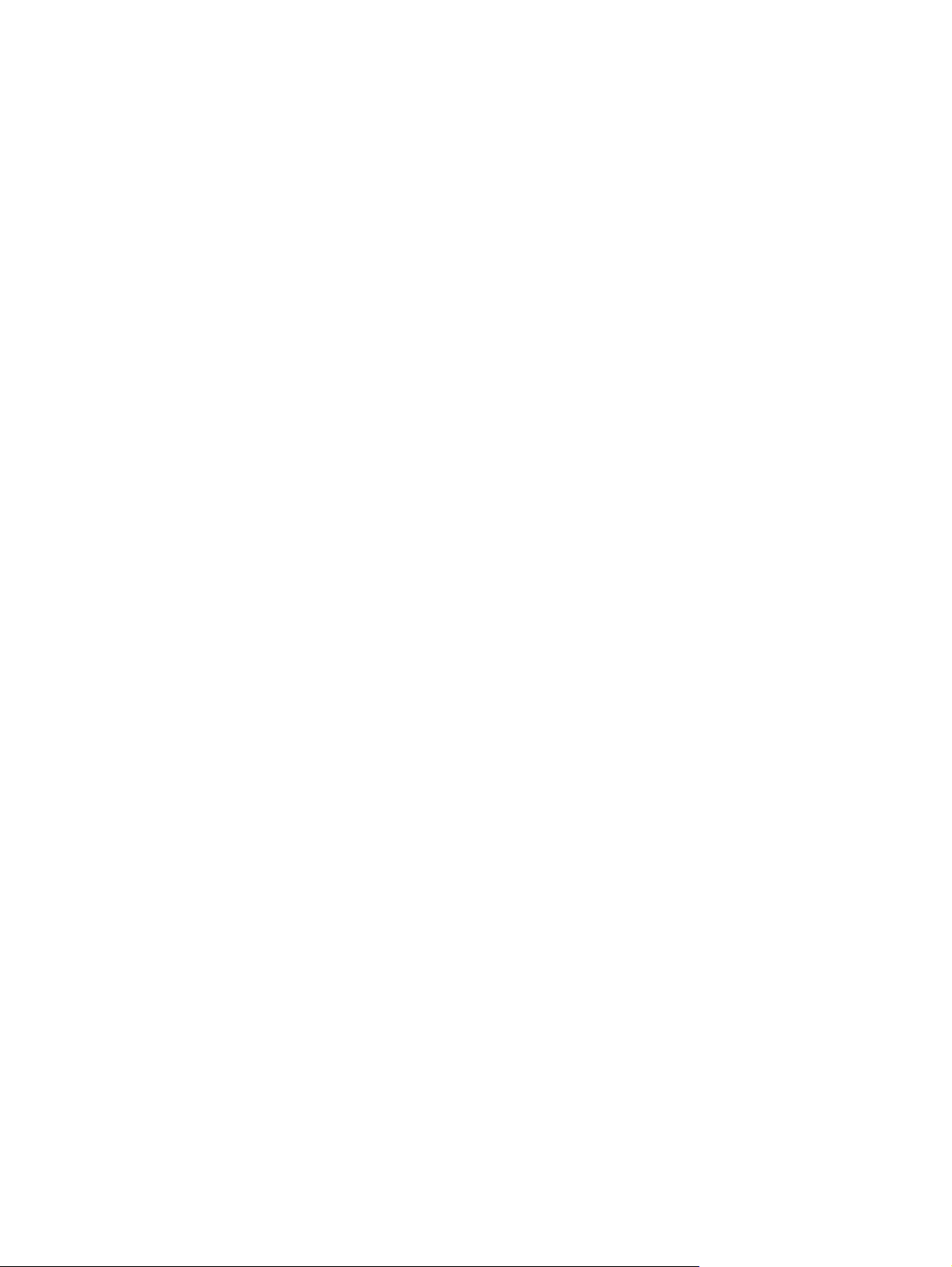
ךירדמ שמתשמל לש HP TouchSmart
Page 2
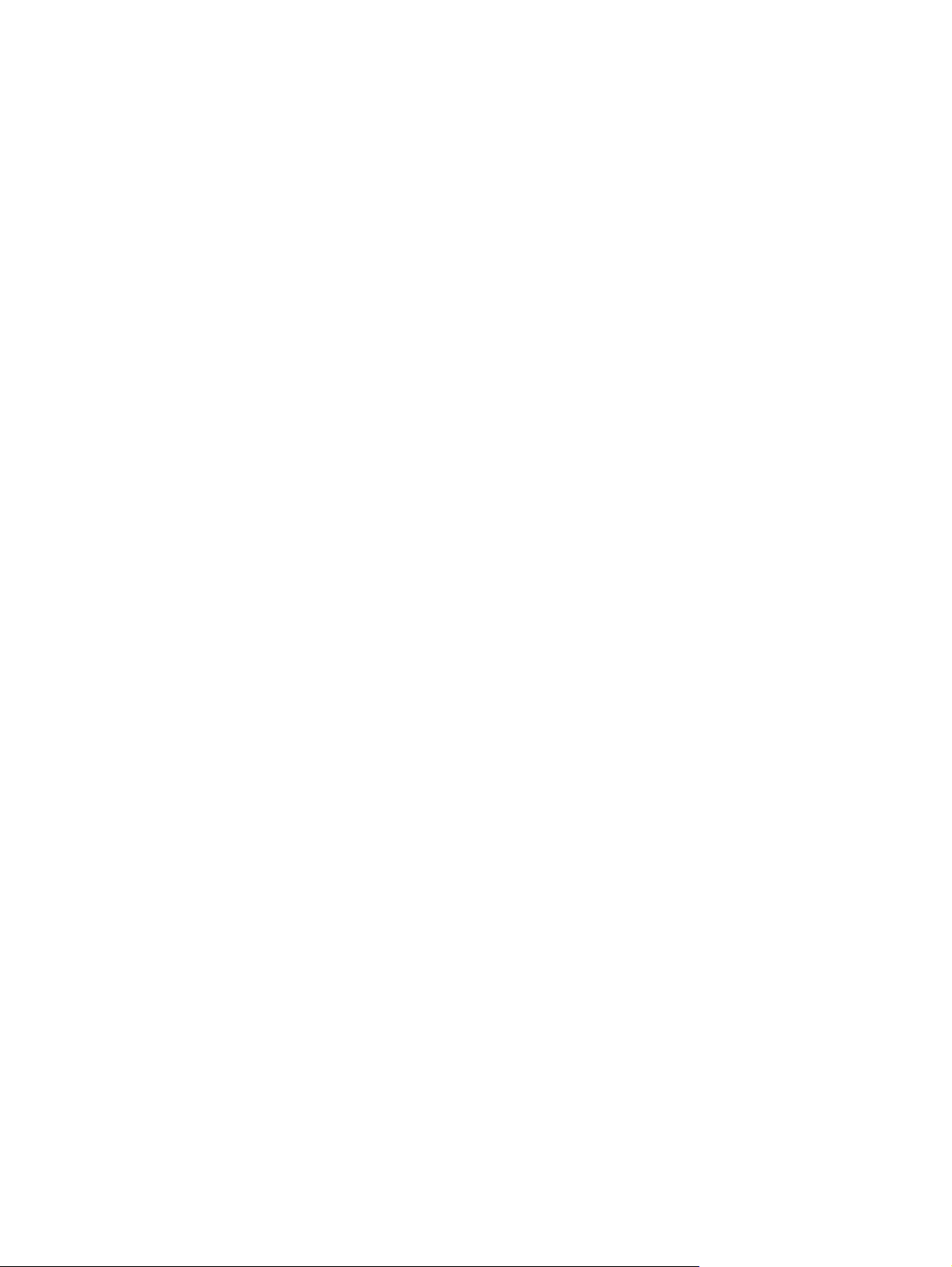
העדוה תודוא רצומה
© Copyright 2010 Hewlett-Packard
Development Company, L.P.
ךירדמ הז שמתשמל ראתמ תא םינייפאמה םיצופנה
בורב םימגדה .ןכתיי םינייפאמש םימיוסמ אל ויהי
םינימז
בשחמב ךתושרבש.
Microsoft ו-Windows םה םינמיס םיירחסמ
םימושר הראב"ב של Microsoft Corporation.
Bluetooth אוה ןמיס ירחסמ אצמנה תולעבב וילעב
תרבחו Hewlett-Packard תשמתשמ וב ןוישירב.
למסה SD אוה ןמיס ירחסמ לש וילעב.
עדימה ללכנה ךמסמב הז ןותנ םייונישל אלל העדוה
תמדקומ .תוירחאה תידעלבה םירצומל םיתורישלו
לש HP תטרופמ שרופמב בתכב תוירחאה הוולנה
ולא .ןיא ןיבהל ךותמ בותכה
םירצומל םיתורישלו
ליעל יכ לוחת לע רצומה תוירחא תפסונ יהשלכ.
תרבח HP אל אשית תוירחאב תואיגשל תוינכט וא
תואיגשל הכירע וא תוטמשהל תולולכה ךמסמב הז.
הרודהמ הנושאר :ראוני 2010
קמ"ט: 582064-BB1
Page 3
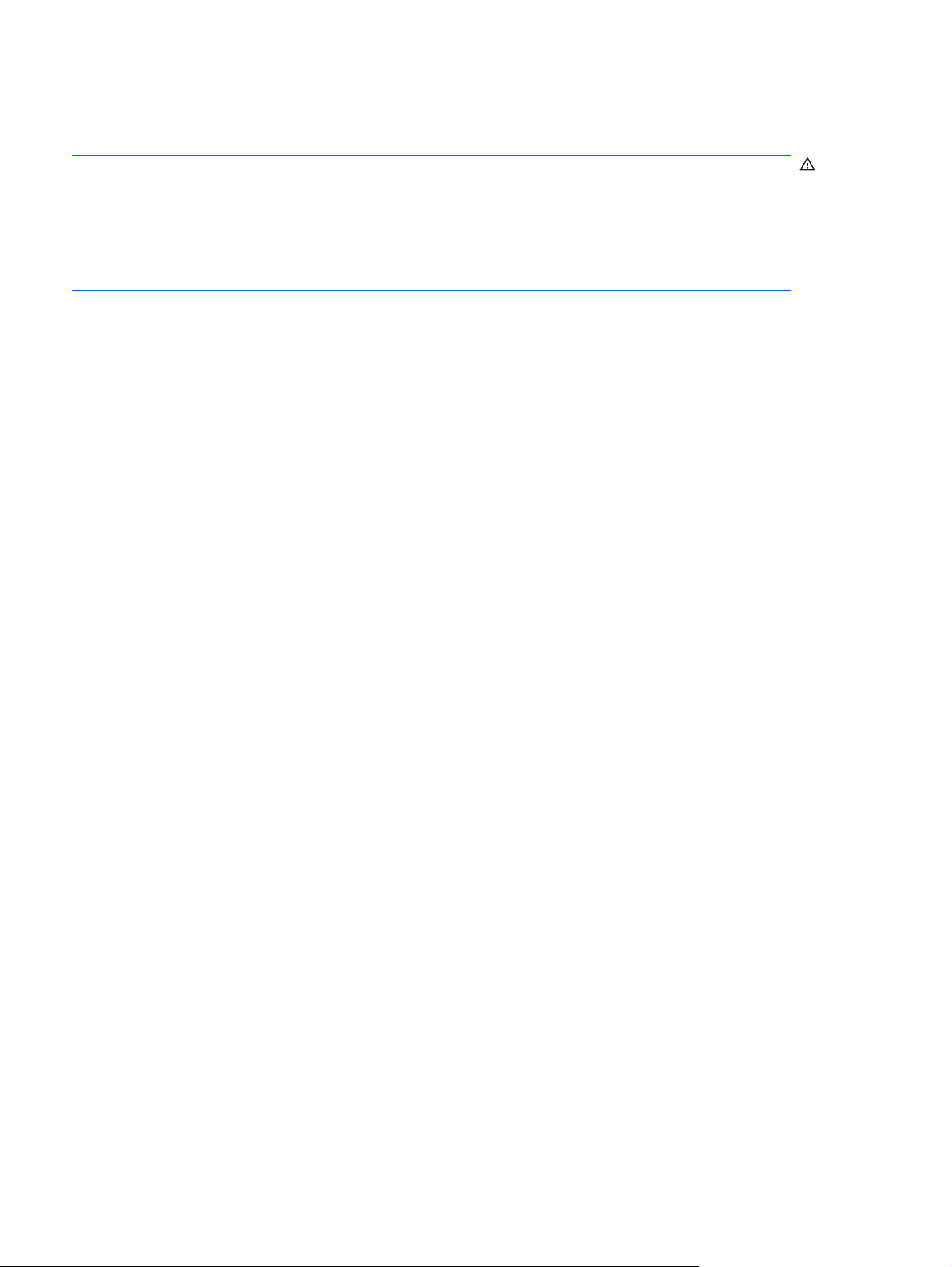
תעדוה הרהזא אשונב תוחיטב
הרהזא!ידכ תיחפהל תא ןוכיסה תועיגפל תורושקה םוחל וא תוממחתהל רתי לש בשחמה ,לא חינת תא בשחמה
תורישי לע םיילגרה ךלש לאו םוסחת תא יחתפ רורוואה לש בשחמה .שי שמתשהל בשחמב קר לע-יבג חטשמ חישק
,
רשיו .ענמיה תמיסחמ יחתפ רורוואה האצותכ תבצהמ חטשמ חישק ,ןוגכ תספדמ תילנויצפוא הכומס ,וא םימצע םיכר
ןוגכ תוירכ ,םיחיטש וא םידגב ,ךומסב יחתפל רורוואה .ומכ ןכ ,לא רשפאת םאתמל ה-AC אובל עגמב םע רועה וא םע
םימצע םיכר ,ןוגכ תוירכ ,םיחיטש וא םידגב ,ךלהמב הלעפהה .בשחמה םאתמו AC םידמוע תולבגמב הרוטרפמטה
םיחטשמל םיאבה עגמב םע שמתשמה ,יפכ ורדגוהש ןקתב תוחיטבה ימואלניבה דויצל םוחתב תייגולונכט עדימה )IEC
60950.(
iii תעדוה הרהזא אשונב תוחיטב
Page 4
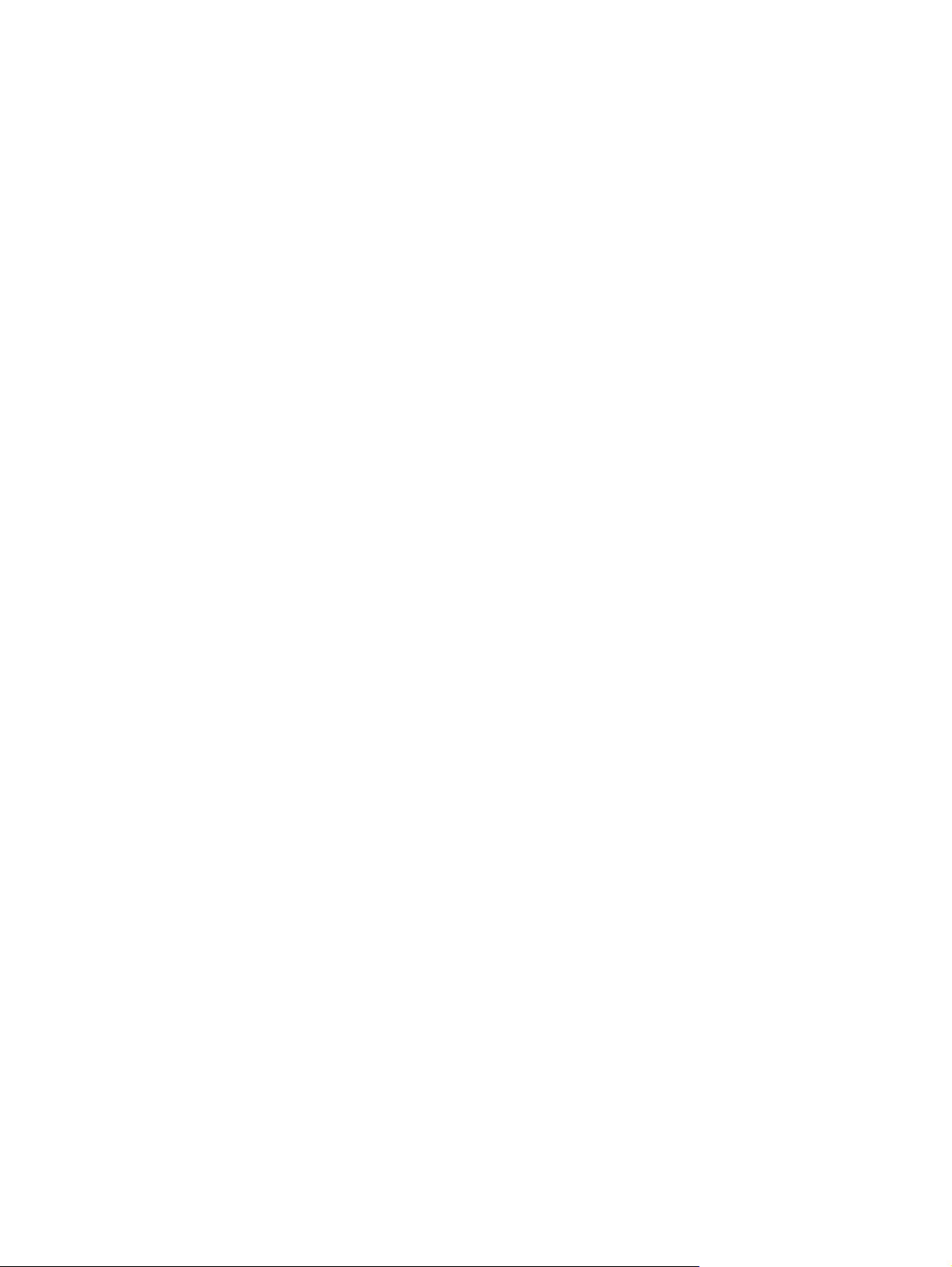
iv
Page 5
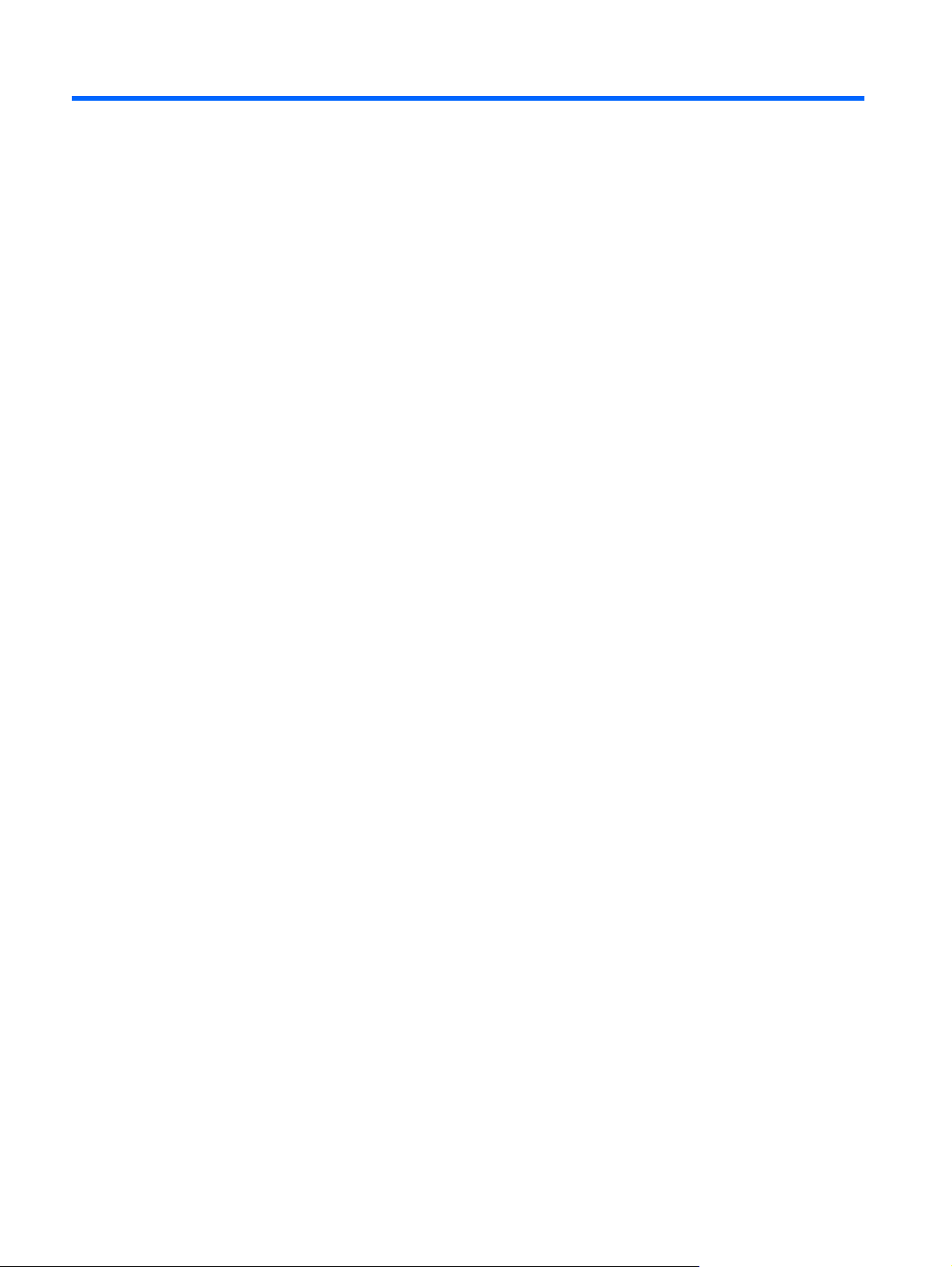
ןכות םיניינעה
1 םינייפאמ
יוהיז הרמוח תונכותו תונקתומ ..................................................................................................................... 2
יוהיז הרמוח ............................................................................................................................ 2
יוהיז הנכות ............................................................................................................................. 2
םיביכר .................................................................................................................................................... 3
יביכר חולה ןוילעה .................................................................................................................... 3
חול עגמ ................................................................................................................. 3
תוירונ .................................................................................................................... 4
םישקמ ................................................................................................................... 5
םיביכר תיזחב .......................................................................................................................... 5
םיביכר דצב ןימי ....................................................................................................................... 6
םיביכר דצב לאמש .................................................................................................................... 7
יביכר גצה ............................................................................................................................... 8
9
םיביכר בגב תנחת הניגעה .........................................................................................................
יביכר חולה ןותחתה ................................................................................................................ 10
14
בלש 1 :תשיכר תוריש טנרטניא תוריהמב ההובג ......................................... 17
בלש
2 :השיכר הנקתהו לש בתנ יטוחלא ................................................... 17
בלש 3 :תרדגה בשחמה רוביחל תשרל תיטוחלאה ...................................... 18
2 הדובע תשרב
תריחב קפס תוריש טנרטניא )ISP( ............................................................................................................ 12
שומיש ב-Internet Services & Offers) םיתוריש תועצהו טנרטניאל( ............................................. 12
שומיש םילמסב םיקפוסמה לע-ידי ה-ISP ................................................................................... 12
שומיש ףשאב תורבחתהה טנרטניאל לש Windows ..................................................................... 13
תריצי רוביח יטוחלא ................................................................................................................................ 14
יוהיז ילמס טוחלא ידקפו טוחלא .................................................................................................
יוהיז םילמסה לש בצמ טוחלאה תשרהו ..................................................................... 14
שומיש שקמב טוחלאה ןצחלבו טוחלאה ..................................................................... 15
שומיש הנכותב Wireless Assistant) עייסמ טוחלא( ................................................... 15
שומיש ידקפב תכרעמ הלעפהה ................................................................................ 16
רוביח ל-WLAN ..................................................................................................................... 16
רוביח תשרל תיטוחלא תמייק ................................................................................... 16
תרדגה תשר תיטוחלא ............................................................................................ 17
הנגה לע תשר ה-WLAN ךתושרבש ......................................................................... 18
v
Page 6
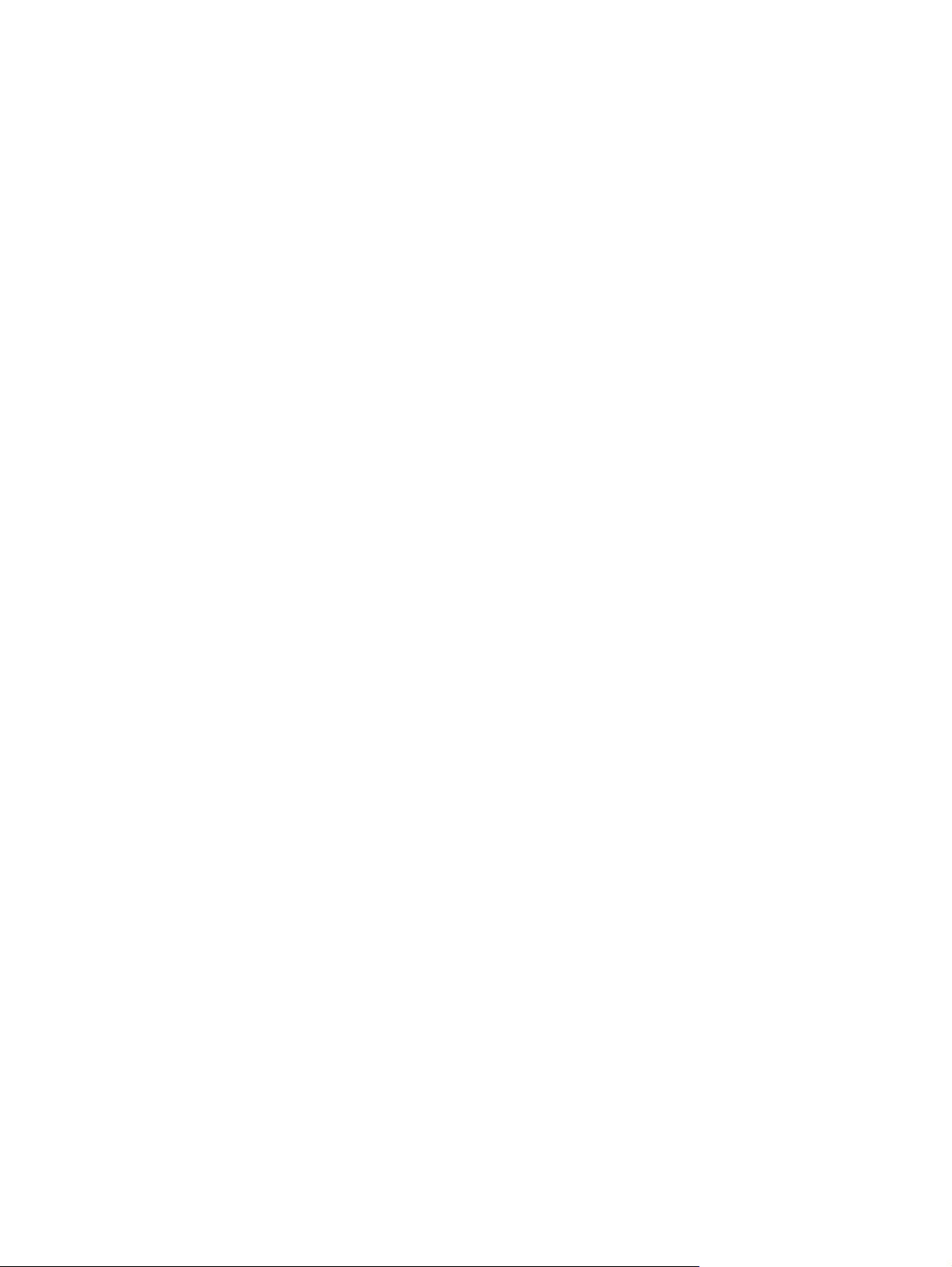
הדידנ תשרל תרחא ................................................................................................ 19
שומיש ב-HP Mobile Broadband) םימגדב םירחבנ דבלב( ......................................................... 19
תסנכה SIM ......................................................................................................... 20
תרסה SIM .......................................................................................................... 20
שומיש ינקתהב Bluetooth םייטוחלא ........................................................................................ 21
Bluetooth ו-Internet Connection Sharing) ףותיש ירוביח טנרטניא( )ICS( ................ 21
תורבחתה תשרל תיווק ............................................................................................................................ 22
3 ינקתה העבצה ,ךסמ עגמ תדלקמו
שומיש ינקתהב העבצה ............................................................................................................................ 24
תופדעה רובע ינקתה העבצה ......................................................................................... 24
הלעפה יוביכו לש חול עגמה ..................................................................................... 24
שומיש תולועפב חול עגמה ...................................................................................... 24
הלילג .................................................................................................. 25
הטיבצ/םוז ........................................................................................... 25
בוביס .................................................................................................. 26
28
שומיש ןצחלב בוביסה ............................................................................................. 29
השקה) וא הציחל( .................................................................................................. 29
העונת הריהמ ....................................................................................................... 29
הרירג .................................................................................................................. 30
הלילג .................................................................................................................. 30
בוביס ................................................................................................................... 30
הטיבצ ................................................................................................................. 31
תרדגה תופדעה ךסמ עגמ ....................................................................................... 32
תרדגה
שומיש חולב עגמה .................................................................................................................. 24
שומיש טעב ילטיגידה ............................................................................................................................... 27
יוהיז יביכר טעה ..................................................................................................................... 27
תקזחה טעה .......................................................................................................................... 27
ןוסחא טעה ............................................................................................................................ 27
שומיש ךסמב עגמה .................................................................................................................................
בוביס גצה ............................................................................................................................. 28
שומיש תולועפב ךסמ עגמה ...................................................................................................... 29
שומיש ישקמב הלועפה ............................................................................................................................ 33
שומיש םישקמב םימחה ........................................................................................................................... 35
4 הידמיטלומ
.................................................................................................................................. 37
שומיש תנכותב HP TouchSmart וא תנכותב HP MediaSmart .................................................. 39
שומיש תונכותב הידמיטלומ ...................................................................................................... 39
תנקתה תונכות הידמיטלומ ךותמ רוטילקת .................................................................................. 40
ינייפאמ הידמיטלומ
שומיש םישקמב לש תויוליעפ הידמה .......................................................................................................... 38
תונכות הידמיטלומ .................................................................................................................................. 39
עמש ..................................................................................................................................................... 41
vi
Page 7
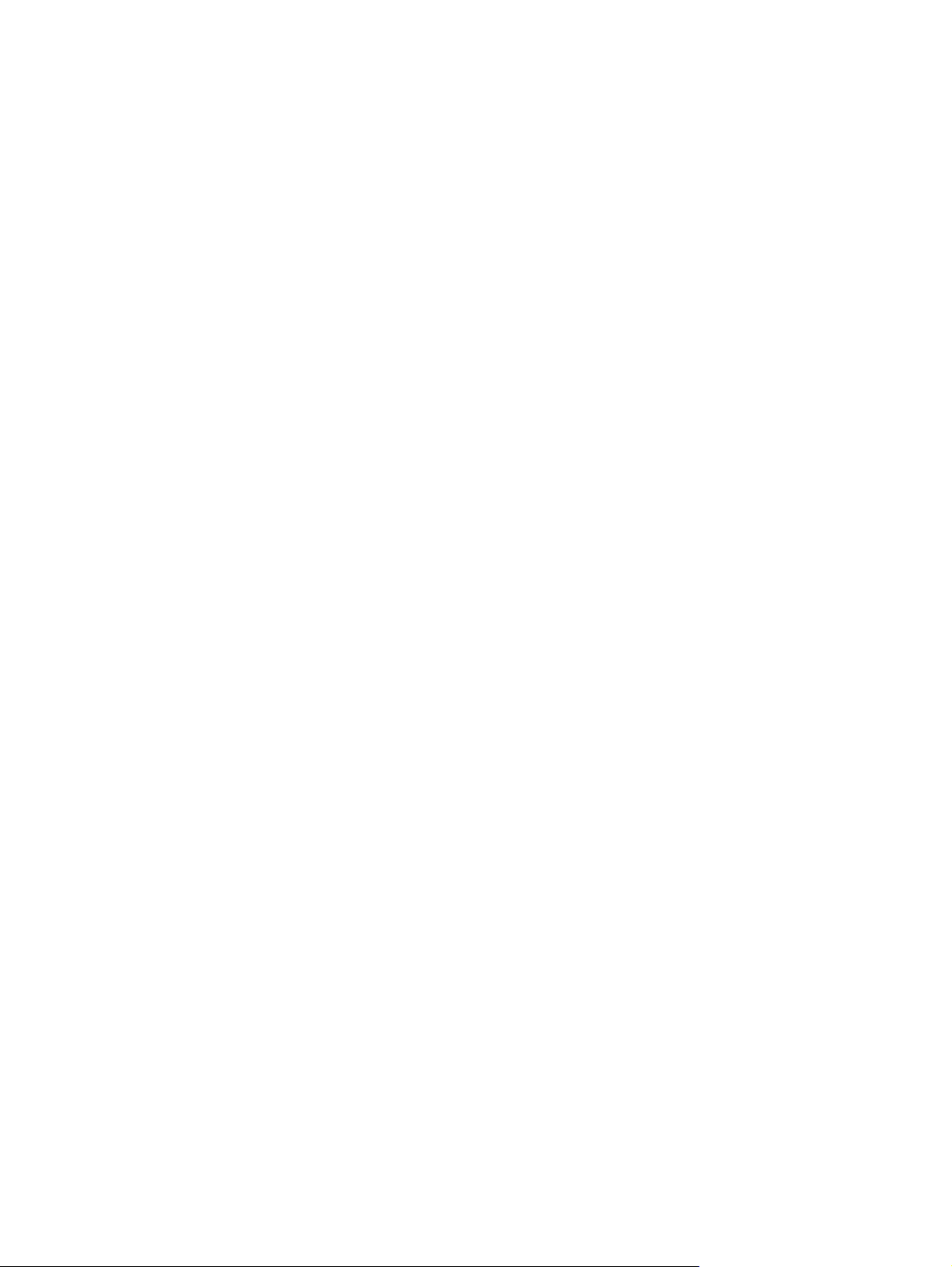
ןונווכ תמצוע לוקה ................................................................................................................... 41
רוביח ינקתה עמש םיינוציח ...................................................................................................... 41
תמלצמ טנרטניא ..................................................................................................................................... 43
תמאתה ינייפאמ תמלצמ טנרטניאה ........................................................................................... 44
ואדיו ..................................................................................................................................................... 45
שומיש תאיציב גצה ינוציחה ...................................................................................................... 45
רוביח ןקתה HDMI ................................................................................................................. 45
תרדגה הרוצת לש עמשה רובע HDMI ...................................................................... 46
5 לוהינ תכירצ למשח
יוביכ בשחמה ......................................................................................................................................... 48
למשח ..................................................................................................................... 49
שומיש םיבצמב לש ןוכסיח למשחב ............................................................................................ 49
הלעפה לש בצמ Sleep) הניש (האיציו ונממ ............................................................... 49
הלעפה לש בצמ Hibernation) בצמ הניש (האיציו ונממ ............................................... 49
ןוכסיח תכירצב למשח ............................................................................................................. 50
שומיש דמב הללוסה ............................................................................................................... 50
שומיש תוינכותב תכירצ למשח .................................................................................................. 51
תגצה תינכות תכירצ למשחה תיחכונה ....................................................................... 51
למשח הנוש ............................................................................ 51
.................................................................................................... 54
ןורתפ בצמ לש תמר הללוס השלח רשאכ ונשי רוקמ חתמ ינוציח ןימז ............. 57
רשאכ הנשי הללוס הנועט הנימז ............... 57
ןורתפ בצמ לש תמר הללוס השלח
ןורתפ בצמ לש תמר הללוס השלח רשאכ ןיא רוקמ חתמ ןימז ........................ 57
ןורתפ בצמ לש תמר הללוס השלח בשחמהשכ וניא לוכי תאצל
תריחב תינכות תכירצ
המאתה תישיא לש תוינכות תכירצ למשח ................................................................... 51
הרדגה לש תנגה המסיס תעב תוררועתה ................................................................................... 51
שופיח עדימ תודוא הללוסה הרזעב הכימתו ................................................................................. 53
שומיש ב-Battery Check) תקידב הללוסה( ............................................................................... 53
תגצה תומכ הניעטה תרתונה לש הללוסה ................................................................................... 53
הרסה וא הסנכה לש הללוסה
תניעט הללוס ......................................................................................................................... 55
תכראה ןמז הקירפה לש הללוסה ............................................................................................... 56
לוהינ תומר הללוס השלח ......................................................................................................... 56
יוהיז תומר לש הללוס השלח .................................................................................... 56
ןורתפ בצמ לש תמר הללוס השלח ............................................................................ 57
מ-Hibernation) בצמ הניש( ................................................................... 57
לויכ הללוס ............................................................................................................................ 57
ןוסחא הללוס ......................................................................................................................... 57
תכלשה הללוס תשמושמ .......................................................................................................... 58
תפלחה הללוסה ..................................................................................................................... 58
רוביח חתמל AC .................................................................................................................... 60
תרדגה ינקתה תכירצ
שומיש חתמב הללוסה ............................................................................................................................. 53
הפלחה
ןיב יבצמ הקיפרג) םימגדב םירחבנ דבלב( ........................................................................................ 59
שומיש רוקמב חתמ AC ינוציח .................................................................................................................. 60
vii
Page 8
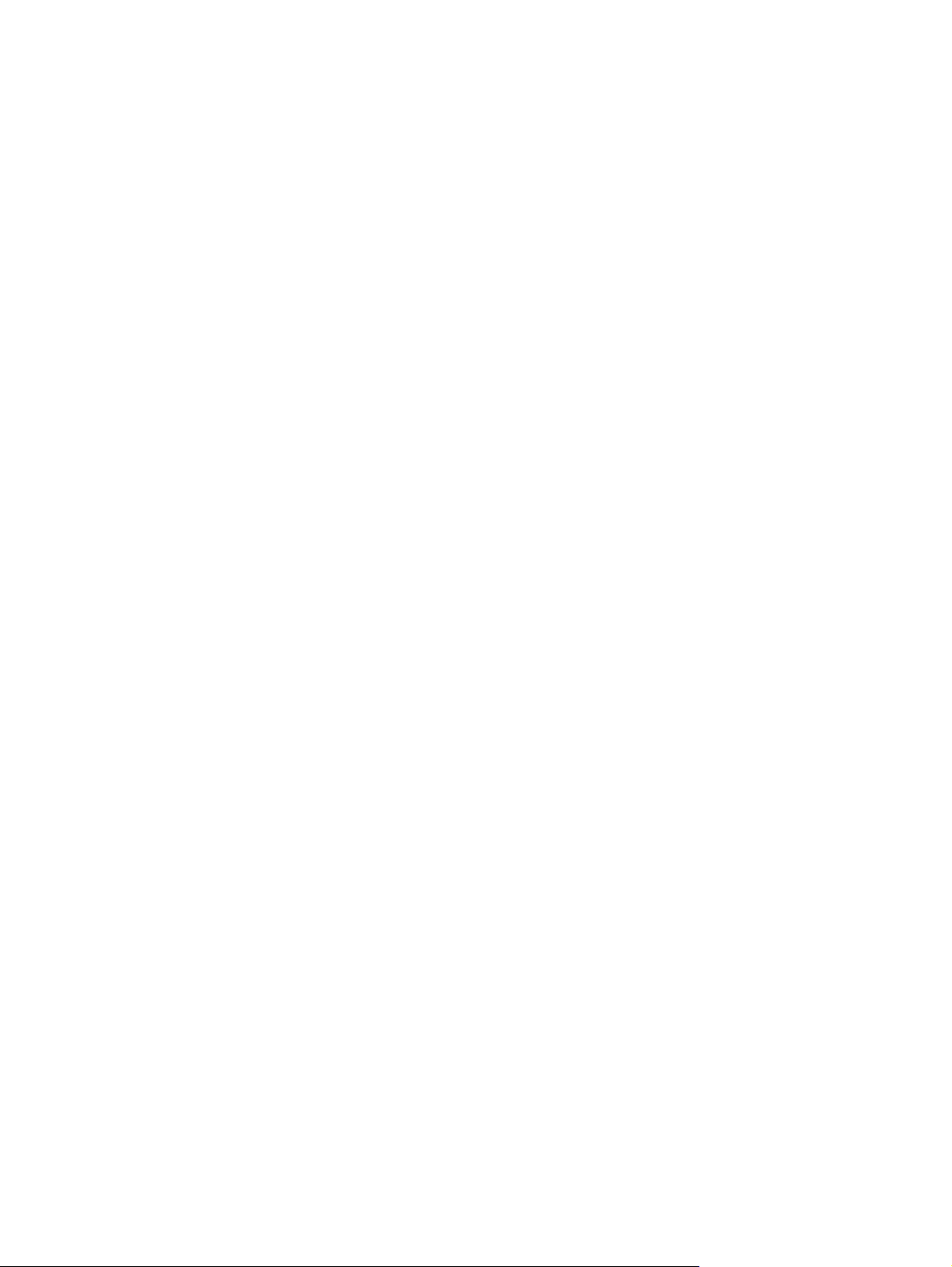
תקידב םאתמ AC .................................................................................................................. 61
6 םינקתה םיינוציח
שומיש םיסיטרכב ץירחל הידמ תילטיגיד ...................................................................................................... 63
תסנכה סיטרכ ילטיגיד ............................................................................................................. 63
תרסה סיטרכ ילטיגיד .............................................................................................................. 64
שומיש ןקתהב USB ................................................................................................................................ 65
רוביח ןקתה USB .................................................................................................................. 65
תרסה ןקתה USB .................................................................................................................. 65
7 םיננוכ
לופיט םיננוכב ......................................................................................................................................... 68
רופיש םיעוציבה לש ןנוכה חישקה .............................................................................................................. 69
קסידה ............................................................................................................ 69
דבלב( ....................................................................... 76
תרסה רוטילקת יטפוא רשאכ שגמ רוטילקתה אל חתפנ ................................................ 76
שומיש החאמב
שומיש יוקינב קסידה ............................................................................................................... 69
שומיש ב-HP ProtectSmart Hard Drive Protection ................................................................................ 70
יוהיז סוטטסה לש HP ProtectSmart Hard Drive Protection .................................................... 70
לוהינ תכירצ למשחה םע ןנוכ חישק תבשומ ................................................................................. 70
שומיש תנכותב HP ProtectSmart Hard Drive Protection ....................................................... 71
תפלחה ןנוכ חישק ................................................................................................................................... 72
שומיש םיננוכב םיינוציח ........................................................................................................................... 76
רוביח םינקתה םיינוציח םיילנויצפוא ........................................................................................... 76
שומיש ןנוכב יטפוא ינוציח) םימגדב םירחבנ
ףותיש ןנוכ יטפוא .................................................................................................................................... 78
8 ילודומ ןורכיז
הפסוה וא הפלחה לש ילודומ ןורכיז ............................................................................................................ 80
9 החטבא
הנגה לע בשחמה .................................................................................................................................... 84
שומיש תואמסיסב ................................................................................................................................... 85
תרדגה תואמסיס ב-Windows ................................................................................................. 85
תרדגה תואמסיס תינכותב תורישה Setup Utility ........................................................................ 85
תמסיס להנמ תכרעמ .............................................................................................. 86
לוהינ לש תמסיס להנמ תכרעמ ................................................................ 87
תנזה תמסיס להנמ תכרעמ ..................................................................... 87
תמסיס הלעפה ...................................................................................................... 87
לוהינ תמסיס הלעפה ............................................................................. 88
תנזה תמסיס הלעפה ............................................................................. 88
שומיש תנכותב יטנא-סוריו ........................................................................................................................ 89
שומיש תנכותב תמוח שא ......................................................................................................................... 90
תנקתה ינוכדע החטבא םייטירק ................................................................................................................. 91
viii
Page 9
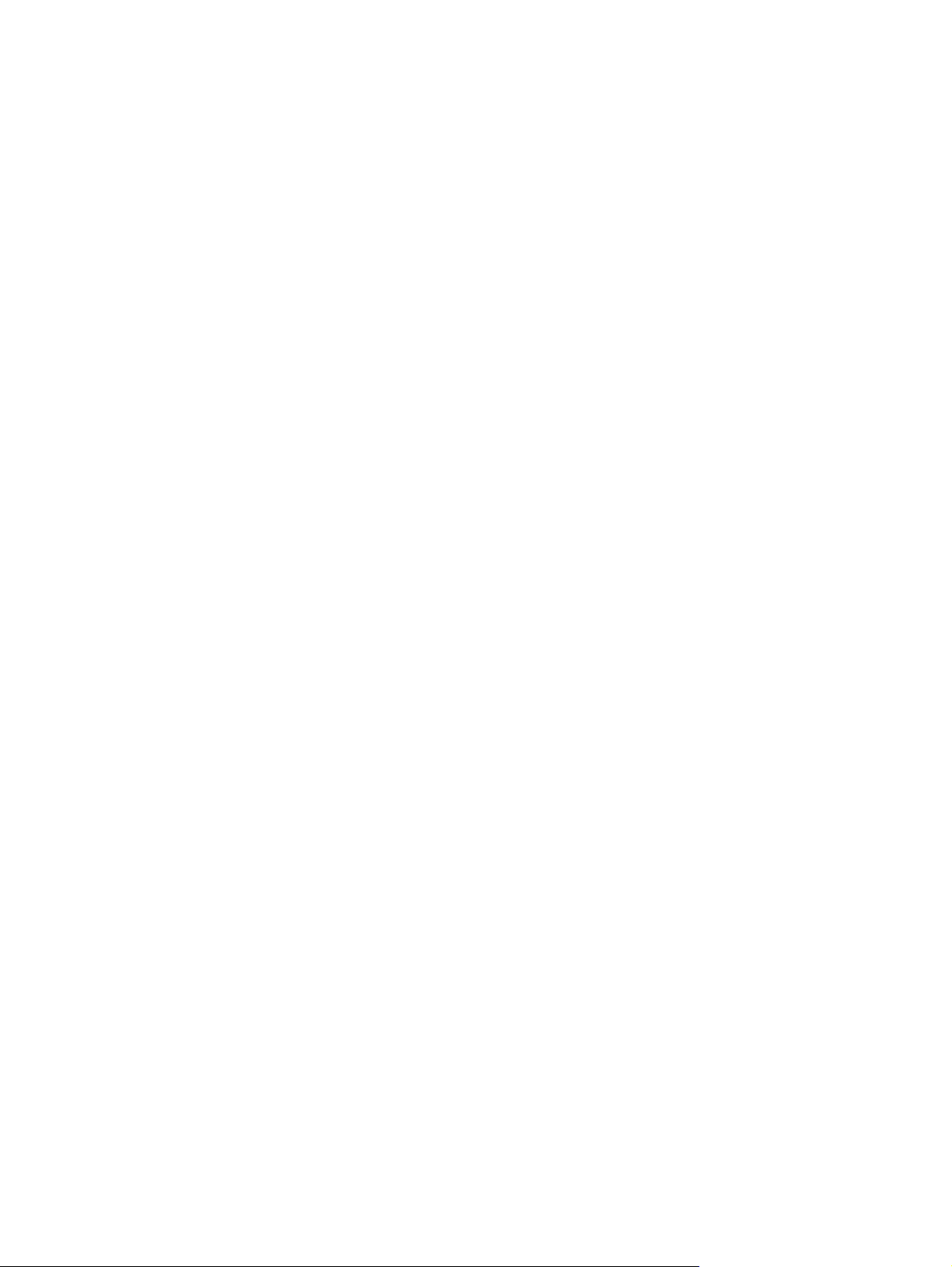
תנקתה לבכ החטבא ילנויצפוא .................................................................................................................. 92
שומיש ארוקב תועיבט עבצאה) םימגדב םירחבנ דבלב( ................................................................................. 93
םושיר תועיבט עבצא ............................................................................................................... 93
שומיש תעיבטב עבצאה המושרה ךרוצל הסינכ ל-Windows .......................................................... 94
10 יוביג רוזחשו
תריצי ירוטילקת רוזחש ............................................................................................................................ 96
יוביג עדימה ........................................................................................................................................... 97
שומיש ב-Backup and Restore) יוביג רוזחשו (לש Windows .................................................... 97
תכרעמל ............................................................................................... 98
יתמ רוציל תודוקנ רוזחש ......................................................................................... 98
תריצי הדוקנ רוזחשל תכרעמה ................................................................................. 98
רוזחש ךיראתל וא העש םימדקומ רתוי ...................................................................... 98
102
שומיש תודוקנב רוזחש
עוציב רוזחש ........................................................................................................................................ 100
רוזחש ךותמ ירוטילקת רוזחשה .............................................................................................. 100
רוזחש ךותמ תציחמ רוזחשה תידועייה) םימגדב םירחבנ דבלב( ................................................... 100
11 תינכות תוריש Setup Utility) BIOS(
תלעפה תינכות תורישה Setup Utility .....................................................................................................
שומיש תינכותב תורישה Setup Utility .................................................................................................... 103
יוניש הפשה לש תינכות תורישה Setup Utility ......................................................................... 103
טווינ הריחבו תינכותב תורישה Setup Utility ............................................................................ 103
תגצה עדימ תודוא תכרעמה ................................................................................................... 104
רוזחש תורדגה תרירב לדחמ תינכותב תורישה Setup Utility ...................................................... 104
האיצי תינכותמ תורישה Setup Utility ..................................................................................... 105
יטירפת תינכות תורישה Setup Utility ..................................................................................................... 106
טירפת Main) ישאר( ............................................................................................................ 106
טירפת Security) החטבא( .................................................................................................... 106
טירפת System Configuration) תרוצת תכרעמה( ................................................................... 106
טירפת Diagnostics) ןוחבא( ................................................................................................. 107
ןוכדע ה-BIOS ..................................................................................................................................... 108
רותיא תסרג ה-BIOS ........................................................................................................... 108
תדרוה ןוכדע BIOS .............................................................................................................. 108
חפסנ א עדימ תודוא רצומה
חתמ הסינכ .......................................................................................................................................... 111
תביבס הלעפה ..................................................................................................................................... 112
העיסנ םע בשחמה ................................................................................................................................ 113
........................................................................................................................................ 114
יוקינ גצה ............................................................................................................................. 114
יוקינ חול עגמה תדלקמהו ....................................................................................................... 114
ix
לופיט יתרגש
תויוות ................................................................................................................................................. 115
Page 10
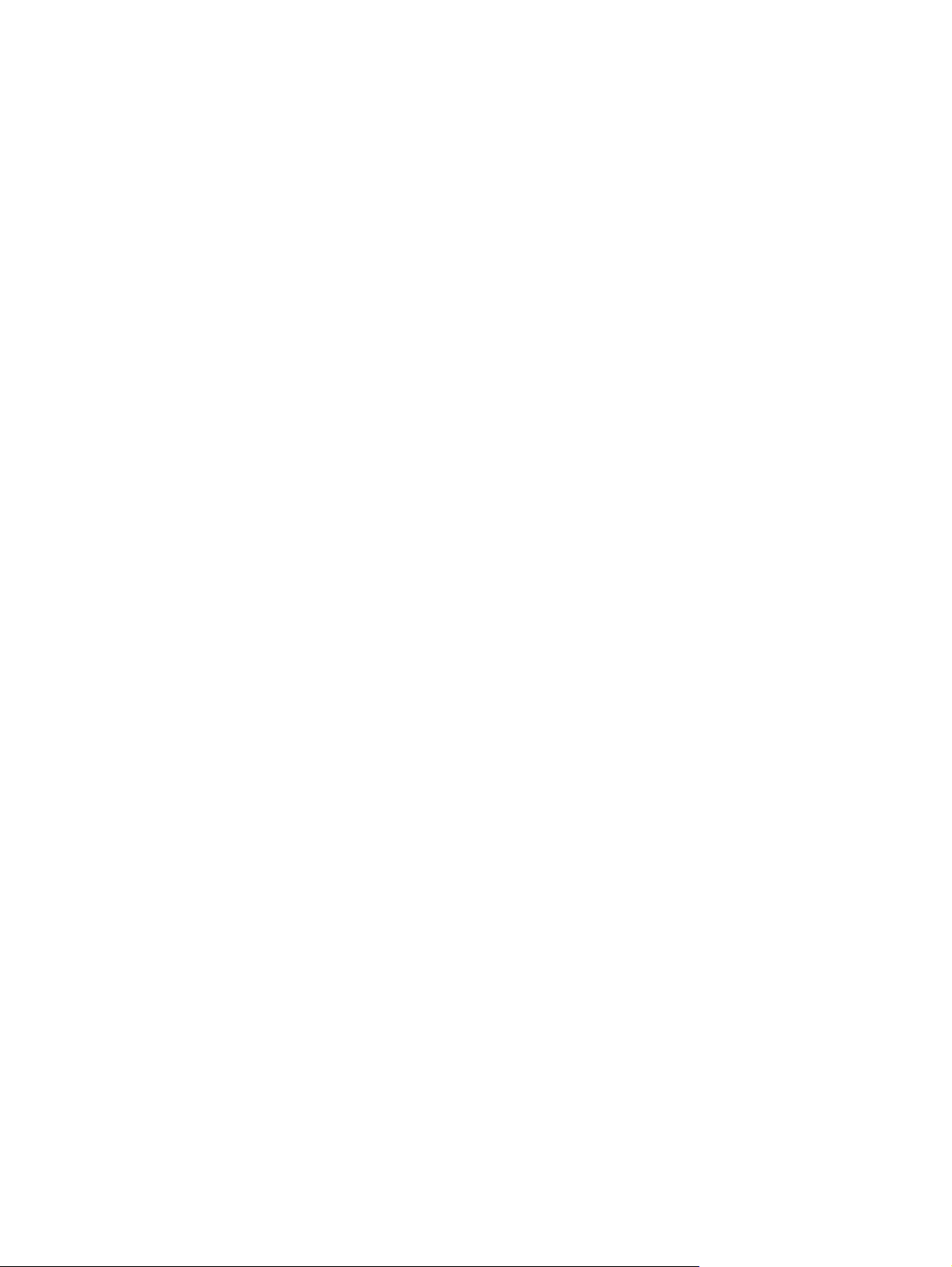
סקדניא ............................................................................................................................................................... 116
x
Page 11
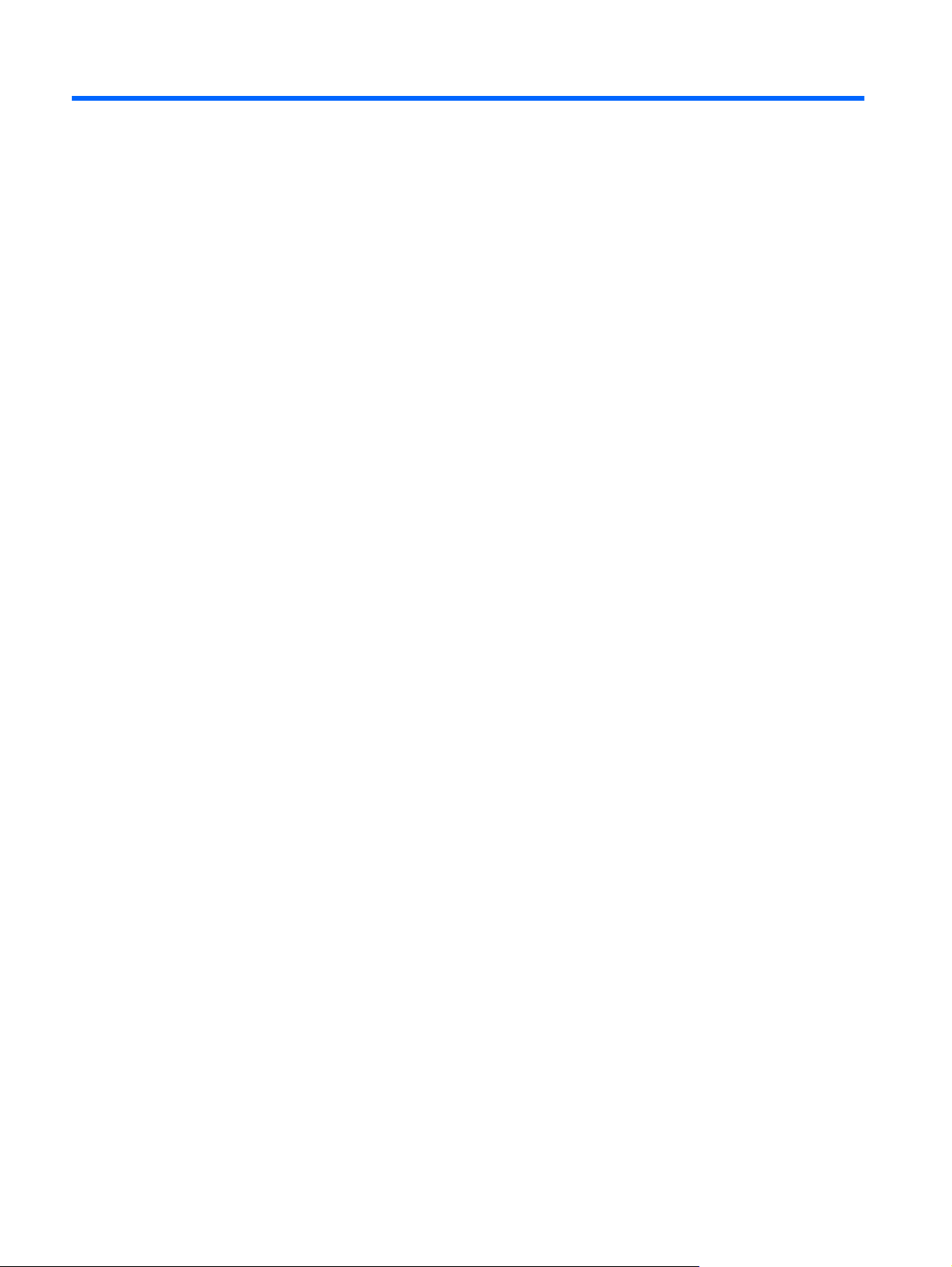
1םינייפאמ
1 קרפ 1 םינייפאמ
Page 12
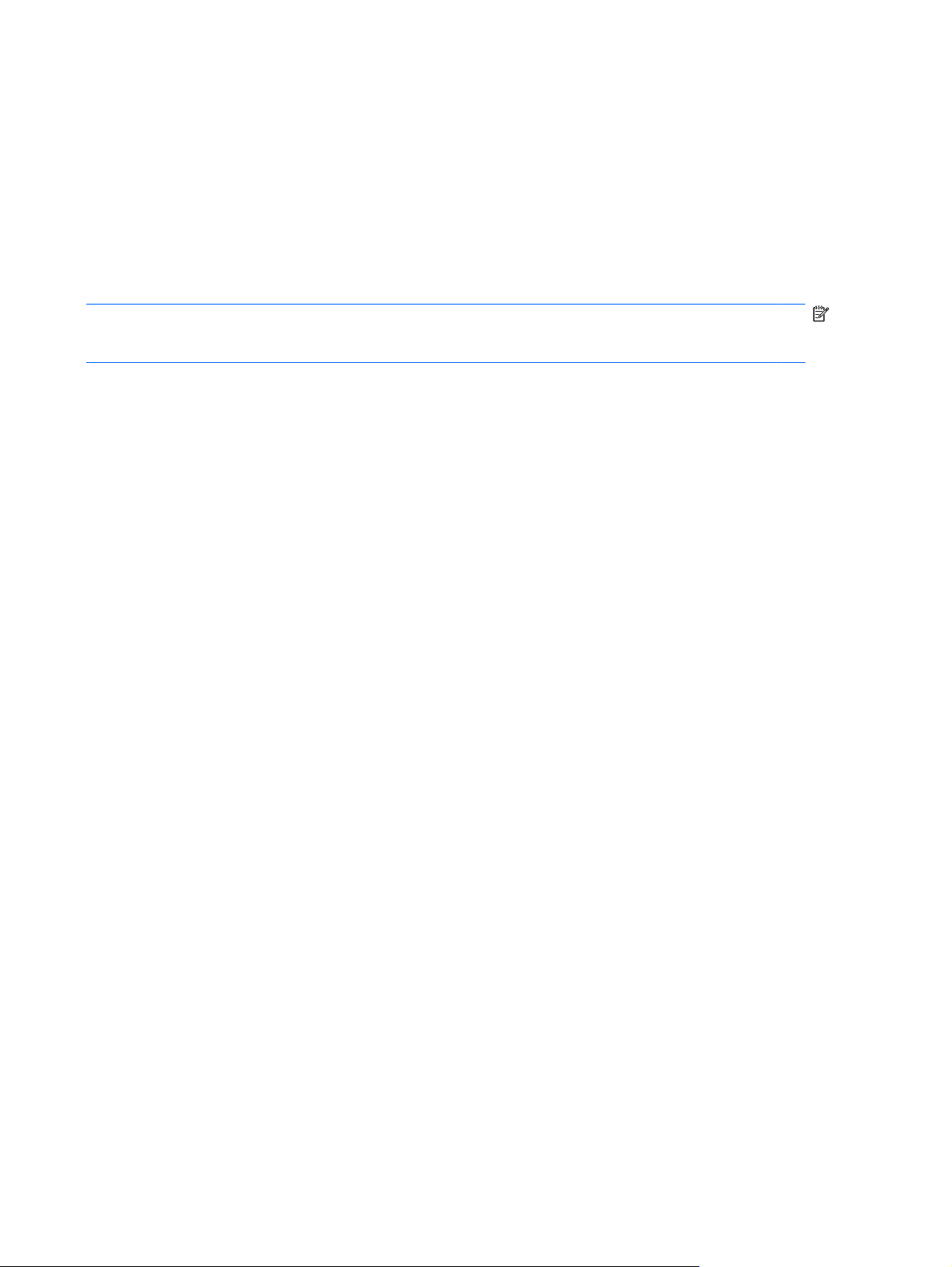
יוהיז הרמוח תונכותו תונקתומ
יוהיז הרמוח
תלבקל המישר לש יביכר הרמוחה םינקתומה בשחמב:
רחב Start) לחתה( < Control Panel) חול הרקבה( < System and Security) תכרעמ החטבאו .(רחאל
▲
ןכמ ,רוזאב System) תכרעמ ,(ץחל לע Device Manager) להנמ םינקתהה(.
ומכ ןכ ,ךתורשפאב ףיסוהל יביכר הרמוח וא תונשל תא תורוצת ןקתהה תועצמאב Device Manager) להנמ םינקתהה(.
הרעה:Windows® ללוכ תא ןייפאמה User Account Control) תרקב ןובשח שמתשמ (רופישל החטבאה לש
בשחמה .ןכתיי שקבתתש רשאל וא דילקהל המסיס תומישמל ןוגכ תנקתה םימושיי ,תלעפה תוינכות תוריש וא יוניש
תורדגה Windows .ןייע ב-Help and Support) הרזע הכימתו (תלבקל עדימ ףסונ.
יוהיז הנכות
ידכ גיצהל המישר לש תונכותה תונקתומה בשחמב:
רחב Start) לחתה( < All Programs) לכ תוינכותה(.
▲
יוהיז הרמוח תונכותו תונקתומ 2
Page 13
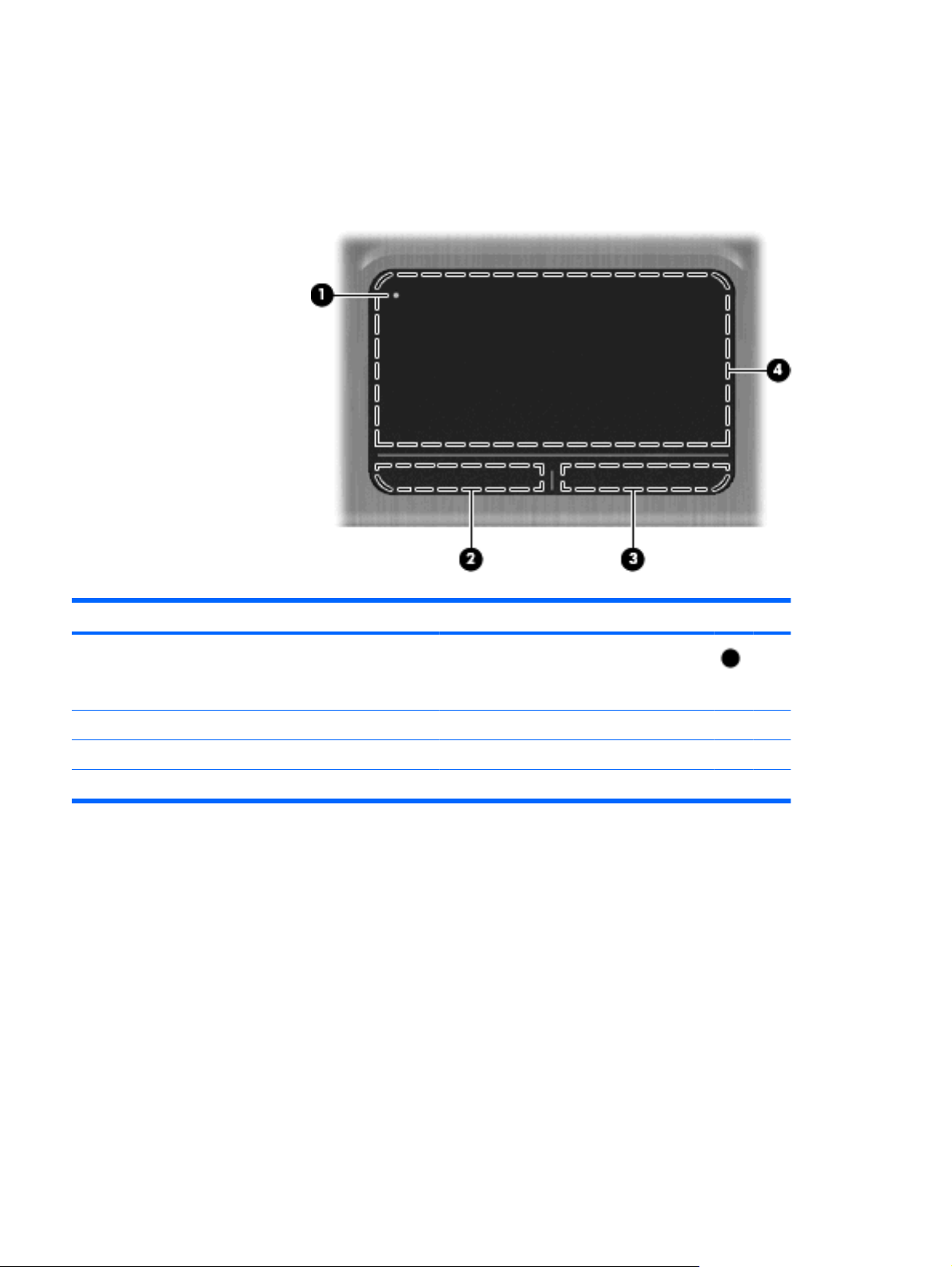
םיביכר
יביכר חולה ןוילעה
חול עגמ
ביכררואית
לש חול עגמה.
הרעה:רשאכ רוזא חול עגמה ליעפ ,תירונה היובכ.
)1(ןווחמ יוביכ לש חול עגמההלעפהל יוביכלו רוזא חול עגמה ,שקה םיימעפ תוריהמב לע ןווחמ יוביכה
)2( ןצחל ילאמש לש חול עגמהלעופ ומכ ןצחלה ילאמשה רבכעב ינוציח.
)3( ןצחל ינמי לש חול עגמהלעופ ומכ ןצחלה ינמיה רבכעב ינוציח.
)4( חול עגמתזזהל עיבצמה הריחבלו וא הלעפה לש םיטירפ לע ךסמה.
3 קרפ 1 םינייפאמ
Page 14
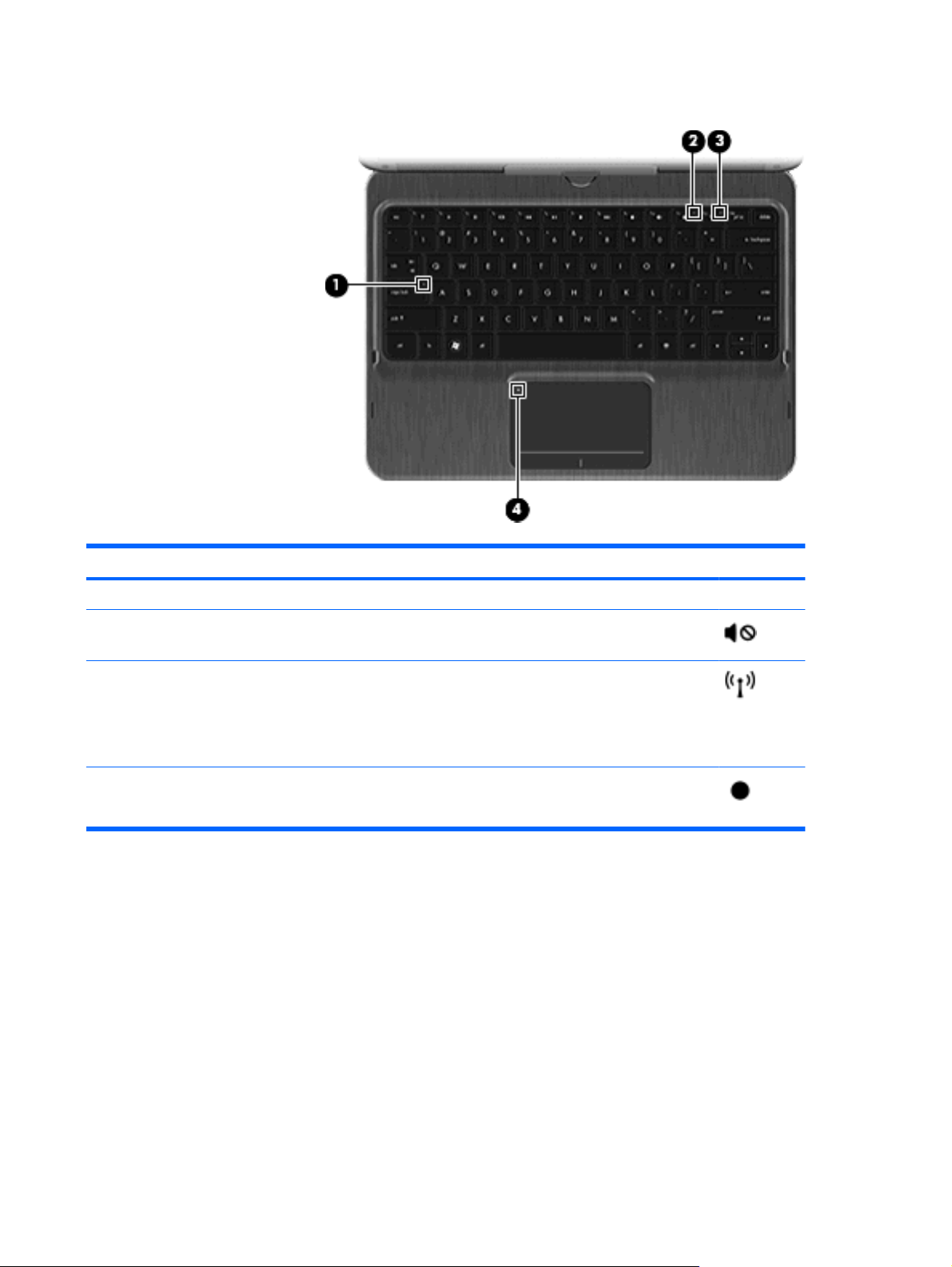
תוירונ
ביכררואית
)1( תירונ Caps lockתירונ עבצב ןבל :היצקנופה Caps lock תלעפומ.
)2(תירונ הקתשהתירונ עבצב רבנע :ילילצ בשחמה םייובכ.
תירונ עבצב ןבל :ןקתה יטוחלא בלושמ ,ןוגכ ןקתה תשר תרושקת
תימוקמ תיטוחלא )WLAN (ו/וא ןקתה Bluetooth® ,לעפומ.
הרעה:םינקתה םייטוחלא םילעפומ לע-ידי ןרציה.
●
תירונ עבצב רבנע :לכ םינקתהה םייטוחלאה םייובכ.
●
תירונ עבצב רבנע :חול עגמה יובכ.
●
תירונ היובכ :חול עגמה לעפומ.
●
)3(תירונ טוחלא
)4(ןווחמ יוביכ לש חול עגמה
םיביכר 4
Page 15
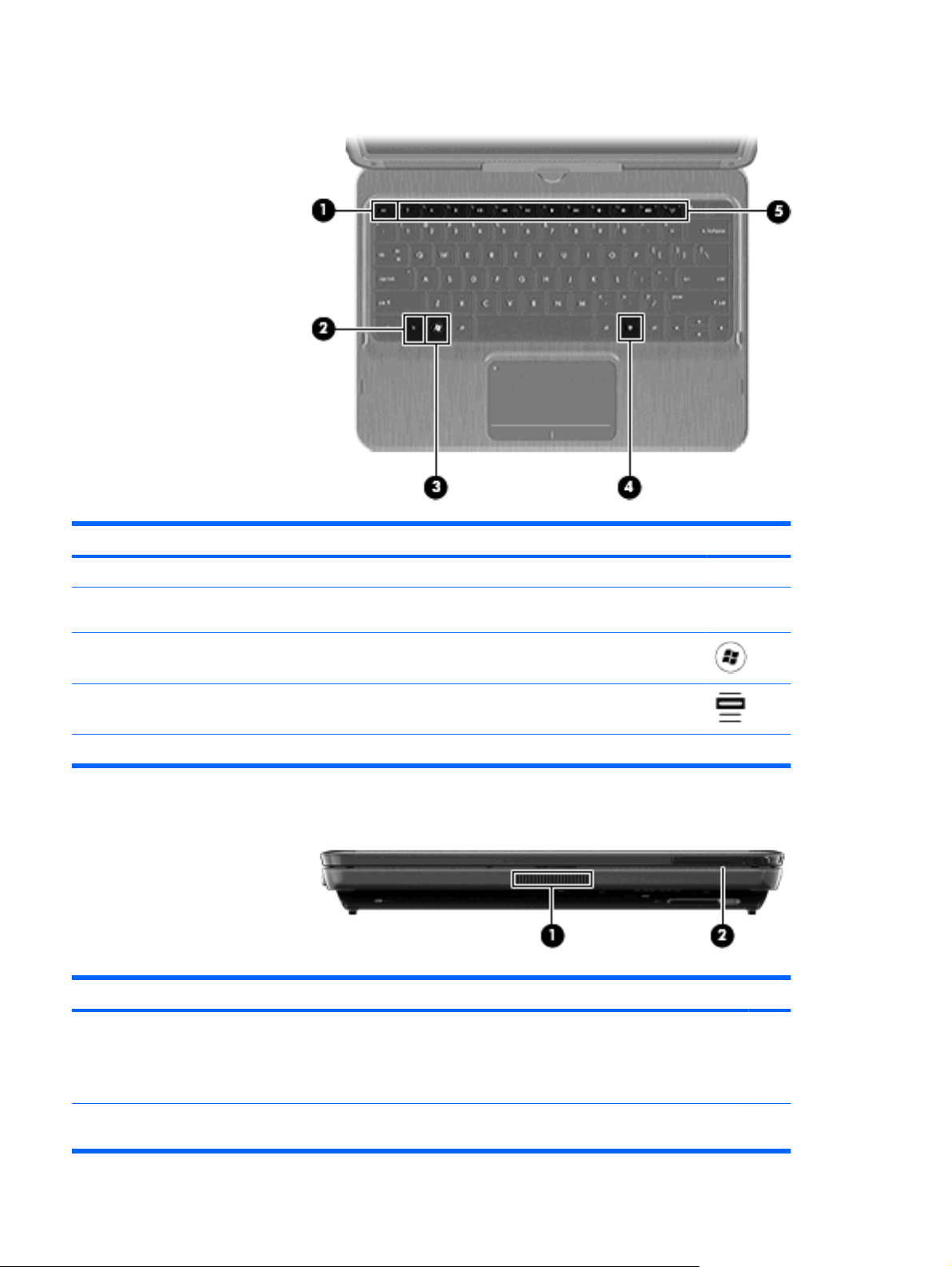
םישקמ
ביכררואית
)1( שקמ escתגצהל עדימ תודוא תכרעמה תעב השקה בולישב םע שקמ fn.
םע שקמ esc.
)2( שקמ fnעוציבל תולועפ תכרעמ תוחיכש תעב השקה בולישב םע שקמ ץחה וא
)3(שקמ למס Windowsתגצהל טירפת Start) לחתה (לש Windows.
)4(שקמ ימושיי Windowsתגצהל טירפת רוציקה רובע םיטירפה םהילעש הרומ ןמסה.
)5( ישקמ הלועפעוציבל תולועפ תוחיכש תכרעמב.
םיביכר תיזחב
ביכררואית
)1(חתפ רורוואםירשפאמ תמירז ריווא ןוניצל םיביכר םיימינפ.
5 קרפ 1 םינייפאמ
הרעה:ררוואמ בשחמה לעפומ ןפואב יטמוטוא ידכ ןנצל םיביכר םיימינפ ידכו
עונמל תוממחתה רתי .תרגסמב תוליעפה תיתרגשה ,וז העפות הליגר
ררוואמהש ימינפה הבכנ לעפומו ןפואב ירוזחמ.
)2(תנטנא WWAN תינוציחהחילשל הלבקלו לש תותוא םייטוחלא םויקל תרושקת םע תותשר תרושקת
תויבחרמ תויטוחלא )WWAN.(
Page 16
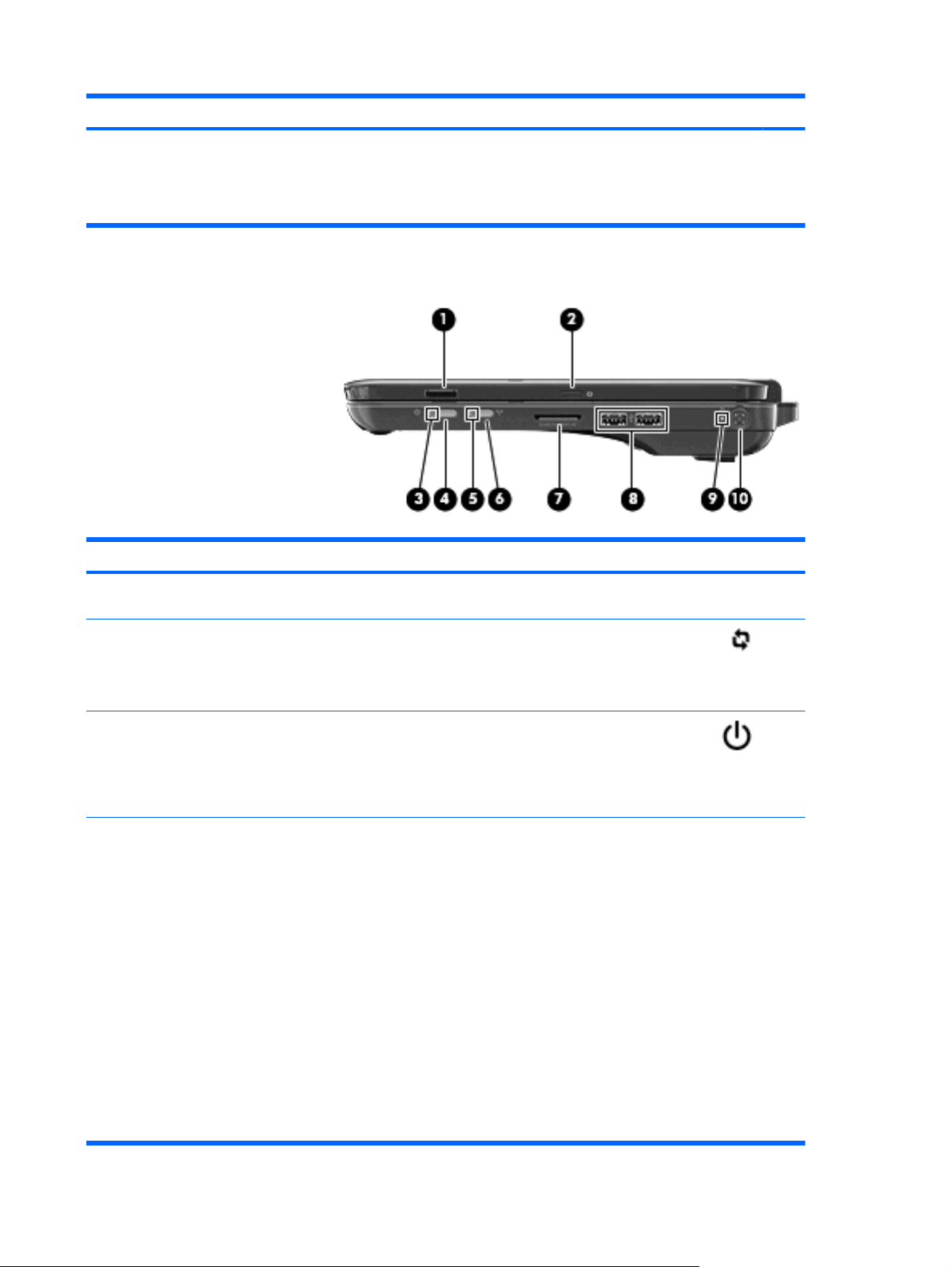
ביכררואית
הרעה:רודישל יבטימ ,דפקה תונפל םילושכמ םירוזאהמ תוכימסבש
הנטנאל .תגצהל תועדוה הניקת לש טוחלא ,ןייע ףיעסב םיאתמה הנידמל/רוזא
ךלש ב-Regulatory, Safety and Environmental Notices) תועדוה
הניקת ,תוחיטב הביבסו .(תועדוה הלא תומקוממ ב-Help and Support
)הרזע הכימתו(.
םיביכר דצב ןימי
ביכררואית
תועצמאב םש שמתשמ המסיסו.
ירקיע ,בחורל ינשמ ךרואלו ינשמ.
הרעה:םיבשחמ םע תולוכי WWAN םיכמות םינוויכב בחורל ירקיע
ךרואלו ינשמ דבלב.
תירונ עבצב ןבל :בשחמה לעופ.
●
תירונ תבהבהמ ןבלב :בשחמה אצמנ בצמב Sleep) הניש(.
●
תירונ היובכ :בשחמה יובכ וא אצמנ בצמב Hibernation) בצמ
●
הניש(.
רשאכ בשחמה יובכ ,טסה תא גתמ הלעפהה ידכ ליעפהל תא
בשחמה.
רשאכ בשחמה לעפומ ,טסה תוריהמב תא גתמ הלעפהה ידכ
תאצל בצממ Sleep) הניש(.
רשאכ בשחמה אצמנ בצמב Sleep) הניש ,(טסה תוריהמב תא
הניש ,(טסה
רשאכ בשחמה אצמנ בצמב Hibernation) בצמ
תוריהמב תא גתמ הלעפהה ידכ תאצל בצממ Hibernation) בצמ
●
●
●
גתמ הלעפהה ידכ תאצל בצממ Sleep) הניש(.
●
הניש(.
םא בשחמה קיספה ביגהל יכילהו יוביכה לש Windows® םניא םילעופ,
טסה תא גתמ הלעפהה קזחהו ותוא ךשמב 5 תוינש תוחפל ידכ תובכל
תא בשחמה.
)1( ארוק תועיבט עבצא) םימגדב םירחבנ דבלב(תורשפא סנכיהל ל-Windows תועצמאב תעיבט עבצא ,םוקמב
)2(ןצחל בוביסבוביסל תנומת ךסמה דגנ ןוויכ ןועשה ל-4 םינוויכ :בחורל ירקיע ,ךרואל
)3(תירונ הלעפה
)4( גתמ הלעפה
תלבקל עדימ ףסונ תודוא תורדגה תכירצ למשחה ,רחב Start) לחתה(
System and Security) תכרעמ
< Control Panel) חול הרקבה( <
החטבאו( < Power Options) תויורשפא תכירצ למשח(.
םיביכר 6
Page 17
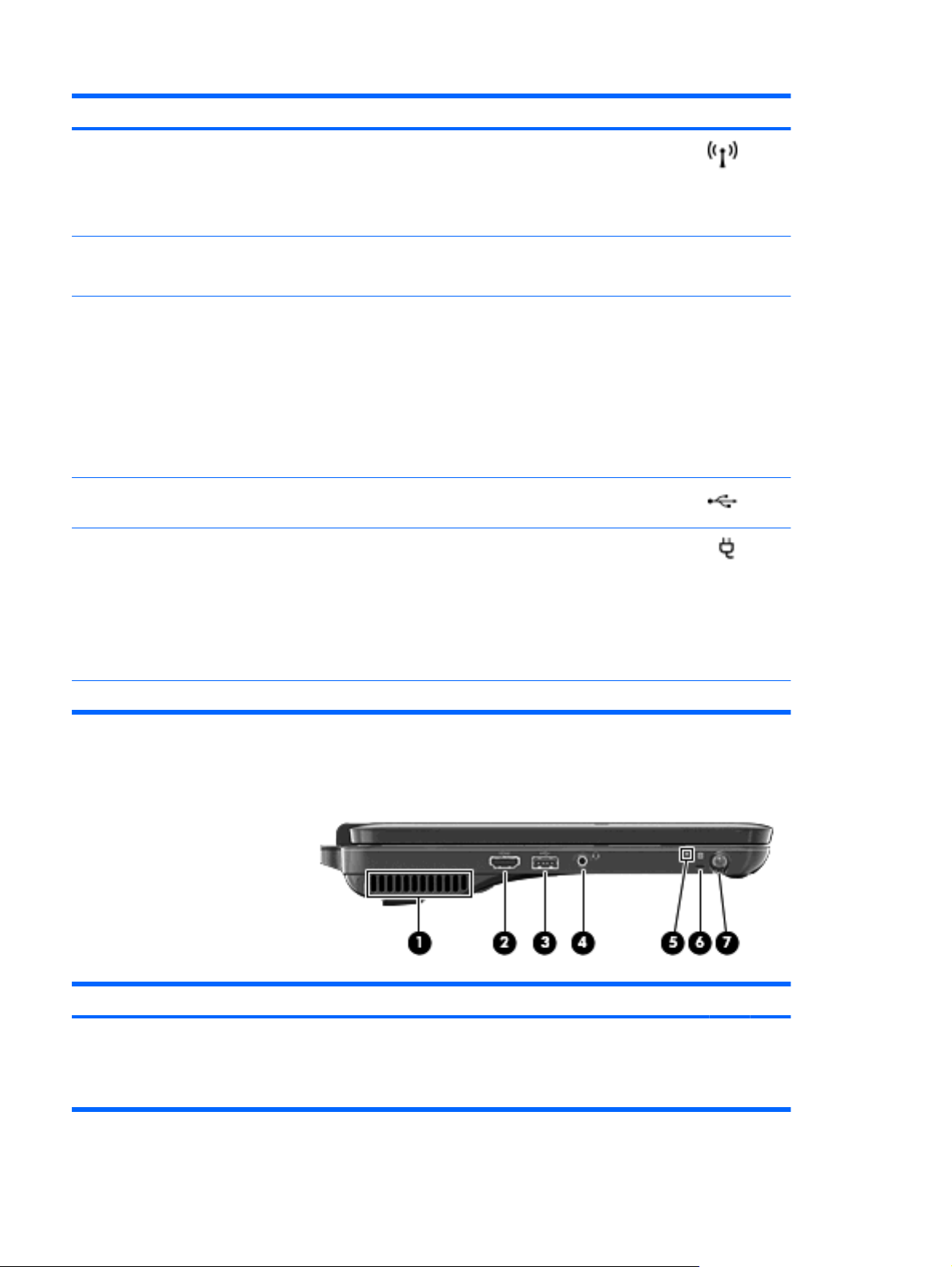
ביכררואית
תירונ עבצב ןבל :ןקתה יטוחלא בלושמ ,ןוגכ ןקתה תשר תרושקת
תימוקמ תיטוחלא )WLAN (ו/וא ןקתה Bluetooth® ,לעפומ.
הרעה:םינקתה םייטוחלא םילעפומ לע-ידי ןרציה.
תירונ עבצב רבנע :לכ םינקתהה םייטוחלאה םייובכ.
Memory Stick
Memory Stick Pro
MultiMediaCard
סיטרכ ןורכיז Secure Digital
סיטרכ xD-Picture Card
תירונ היובכ :בשחמה לעופ תועצמאב תוללוס.
תירונ תבהבהמ עבצב רבנע :הללוסה העיגה תמרל הללוס השלח
●
●
הרעה:שי רידגהל תשר תיטוחלא לע תנמ רוציל רוביח יטוחלא.
●
●
●
●
●
●
●
וא תמרל הללוס תיטירק ,וא העריאש תאיגש הללוס.
)5(תירונ טוחלא
)6( ןצחל טוחלאהלעפהל יוביכו לש תנוכת טוחלאה ,ךא אל תריציל רוביח יטוחלא.
)7( ץירח הידמ תילטיגידהכימתל תוינבתב תואבה לש םיסיטרכ םיילטיגיד:
)8(תואיצי USB) 2(רוביחל ינקתה USB םיילנויצפוא.
)9(תירונ הללוסה
תירונ עבצב רבנע :תעצבתמ הניעט לש הללוס.
●
תירונ עבצב ןבל :בשחמה רבוחמ רוקמל חתמ ינוציח הללוסהו
הנועט האולמב.
●
)10( רבחמ חתמרוביחל םאתמ AC.
םיביכר דצב לאמש
ביכררואית
)1( חתפ רורוואםירשפאמ תמירז ריווא ןוניצל םיביכר םיימינפ.
הרעה:ררוואמ בשחמה לעפומ ןפואב יטמוטוא ידכ ןנצל םיביכר םיימינפ
ידכו עונמל תוממחתה רתי .תרגסמב תוליעפה תיתרגשה ,וז העפות
הליגר ררוואמהש ימינפה הבכנ לעפומו ןפואב ירוזחמ.
7 קרפ 1 םינייפאמ
Page 18
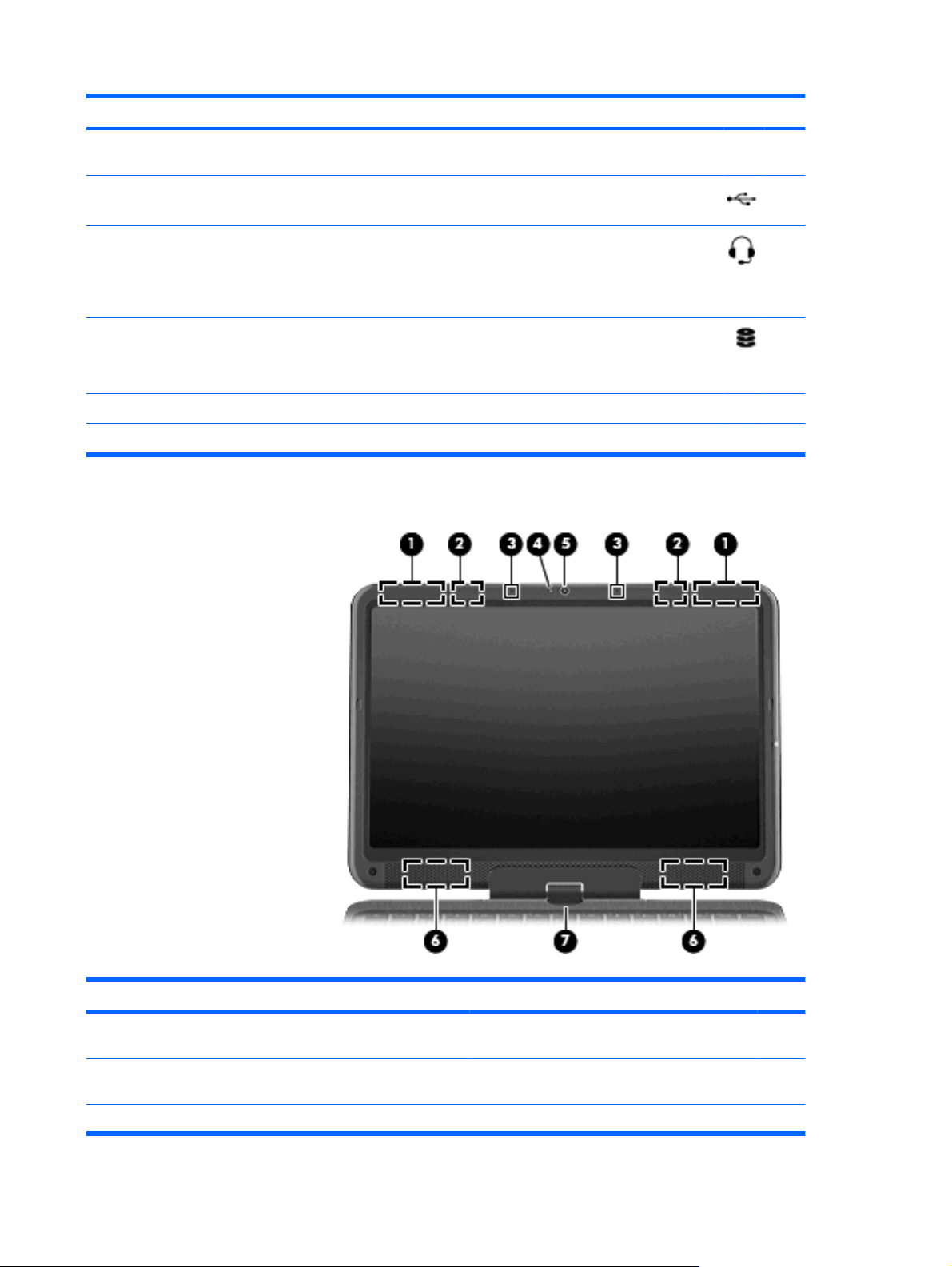
ביכררואית
)2( תאיצי HDMIרוביחל בשחמה ןקתהל ואדיו וא עמש ילנויצפוא ,ןוגכ היזיוולט םע תודח
ההובג ,וא לכ ביכר ילטיגיד וא ביכר עמש םאות רחא.
)3(תאיצי USBרוביחל ןקתה USB ילנויצפוא.
תקפהל םילילצ תעב רוביח םירזיבאל םיינופואירטס םיילנויצפוא ,ןוגכ
םילוקמר ,תוינזוא םיגוסמ םינוש וא עמש היזיוולט .ומכ ןכ ,רוביחל
ןופורקימ תוינזוא ילנויצפוא.
הרעה:רשאכ ןקתה רבוחמ עקשל ,םילוקמרה לש ןקתהה םיתבשומ.
תירונ תבהבהמ ןבלב :תעצבתמ השיג ןנוכל חישקה.
●
תירונ עבצב רבנע :ילכה HP ProtectSmart Hard Drive
Protection תיבשה ןפואב ינמז תא ןנוכה חישקה.
●
)ןופורקימ(
)4(עקש תאיצי עמש) תוינזוא/(עקש תסינכ עמש
)5(תירונ ןנוכה
)6( רוח תעוצרל טעהרוביחל תעוצר טעה.
)7( קיזחמ טעהתקזחהל טעה ילטיגידה.
יביכר גצה
ביכררואית
)1(תונטנא WWAN) 2) *(םימגדב םירחבנ דבלב(החילשל הלבקו לש תותוא םייטוחלא םויקל תרושקת םע תותשר תרושקת
תויבחרמ תויטוחלא )WWAN.(
תוימוקמ תויטוחלא )WLAN.(
)2(תונטנא WLAN) 2*(החילשל הלבקו לש תותוא םייטוחלא םויקל תרושקת םע תותשר תרושקת
)3(םינופורקימ םיימינפ )2(תטלקהל םילילצ.
םיביכר 8
Page 19
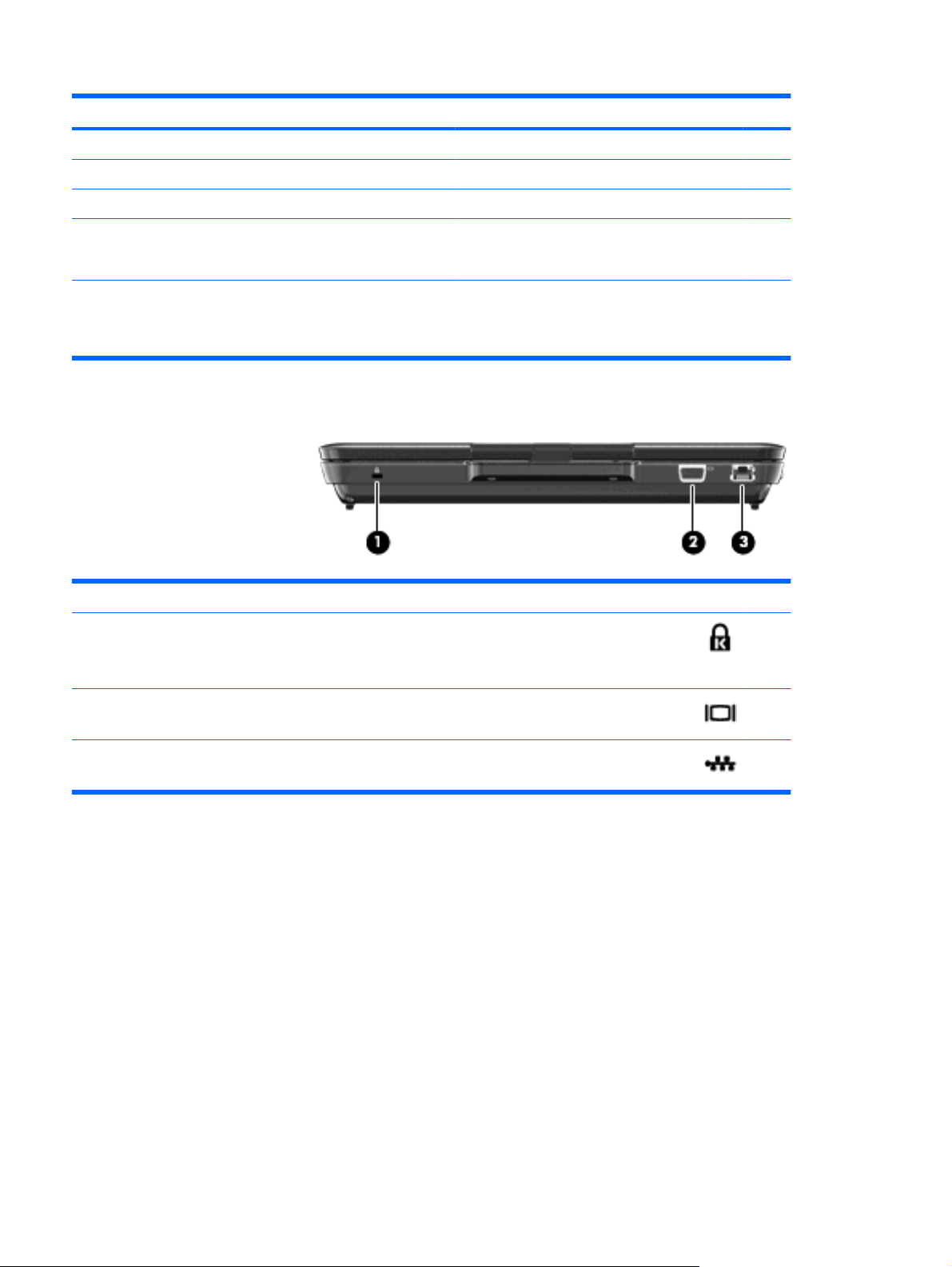
ביכררואית
)4(תירונ תמלצמ טנרטניאתירונ תקלוד :השענ שומיש תמלצמב טנרטניאה.
)5(תמלצמ טנרטניאתטלקהל ואדיו תדיכללו תונומת סליטס.
)6(םילוקמר )2(תקפהל םילילצ.
בצממ חול בצמל בשחמ דיינ .בצמב Slate) חול ,(הגוצתה תבבוסמ תלפוקמו
בצמל חוטש ,ךכ ךתורשפאבש גיצהל ןכות תעב תאישנ בשחמה.
)7(ריצ ךפהתמבוביסל הגוצתה תרבעהלו בצמ בשחמה בשחממ דיינ יתרוסמ בצמל חול וא
*תונטנא הלא ןניא תויולג ןיעל וקלחמ ינוציחה לש בשחמה .רודישל יבטימ ,דפקה רוזאהש ךומסה תונטנאל היהי יונפ םילושכממ .תגצהל תועדוה
הניקת לש טוחלא ,ןייע ףיעסב םיאתמה הנידמל/רוזא ךלש ב-Regulatory, Safety and Environmental Notices) תועדוה הניקת ,תוחיטב
הביבסו .(תועדוה הלא תומקוממ ב-Help and Support) הרזע הכימתו(.
םיביכר בגב תנחת הניגעה
ביכררואית
)1(ץירח לבכ החטבארוביחל לבכ החטבא ילנויצפוא בשחמל.
הרעה:לבכ החטבאה דעוימ לועפל םרוגכ עיתרמ ,ךא אוה
אל ענמי שומיש הערל וא הבינג לש בשחמה.
)2(האיצי גצל ינוציחרוביחל גצ VGA וא ןרקמ ינוציח.
)3(עקש RJ-45) תשר(רוביחל לבכ תשר.
9 קרפ 1 םינייפאמ
Page 20
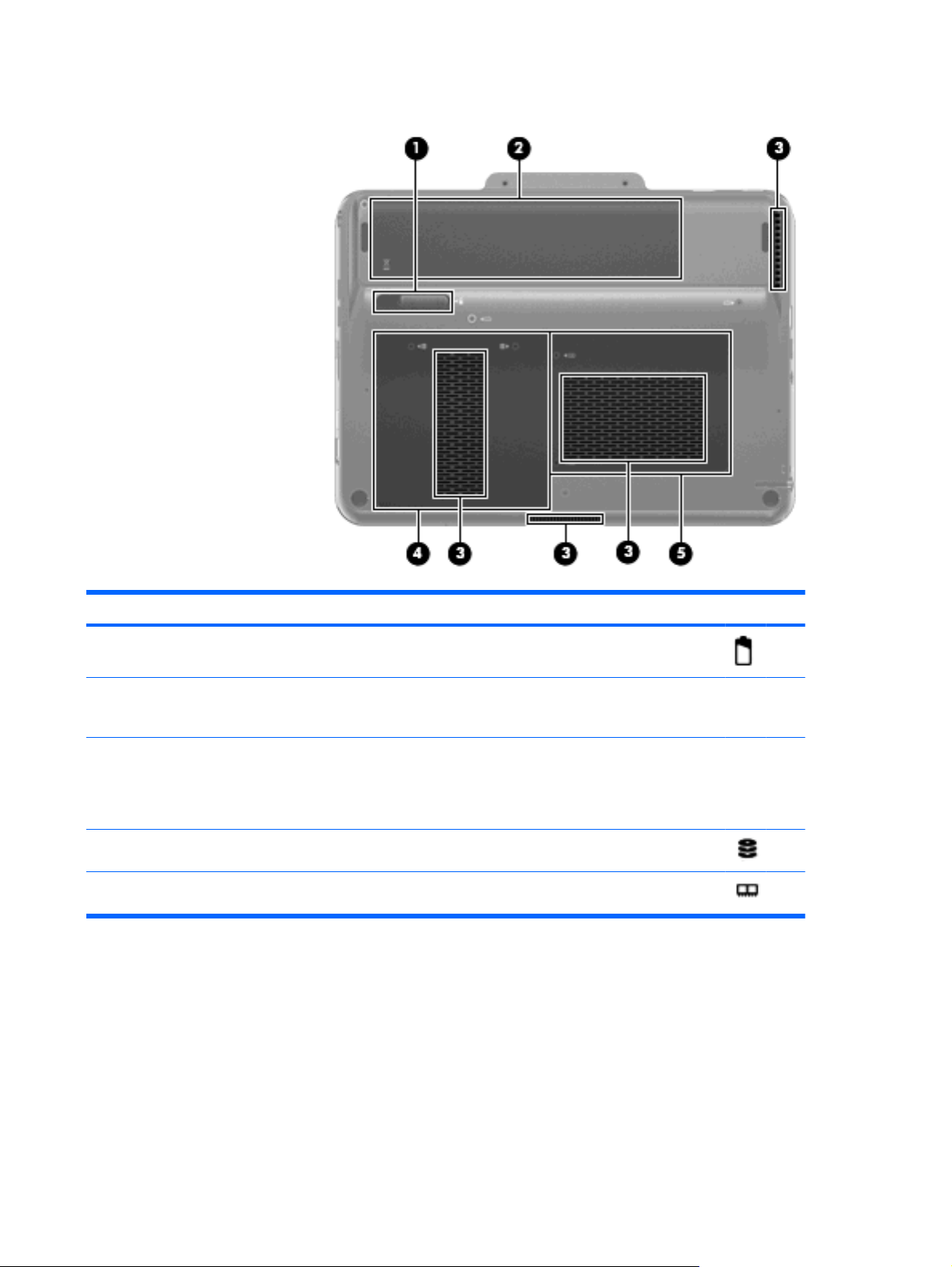
יביכר חולה ןותחתה
ביכררואית
)1(ספת רורחשל הללוסהרורחשל הללוסה אתמ הללוסה.
)2( את הללוסתקזחהל הללוסה.
הרעה:הללוסה תנקתומ שארמ אתב הללוסה לע-ידי ןרציה.
)3( יחתפ רורווא )4(םירשפאמ תמירזל ריווא ןנצל םיביכר םיימינפ.
הרעה:ררוואמ בשחמה לעפומ ןפואב יטמוטוא ידכ ןנצל םיביכר םיימינפ
ידכו עונמל תוממחתה רתי .תרגסמב תוליעפה תיתרגשה ,וז העפות
הליגר ררוואמהש ימינפה הבכנ לעפומו ןפואב ירוזחמ.
)4(את ןנוכה חישקהתקזחהל ןנוכה חישקה.
)5(את לודומ ןורכיזהליכמ תא יצירח לודומ ןורכיזה.
םיביכר 10
Page 21
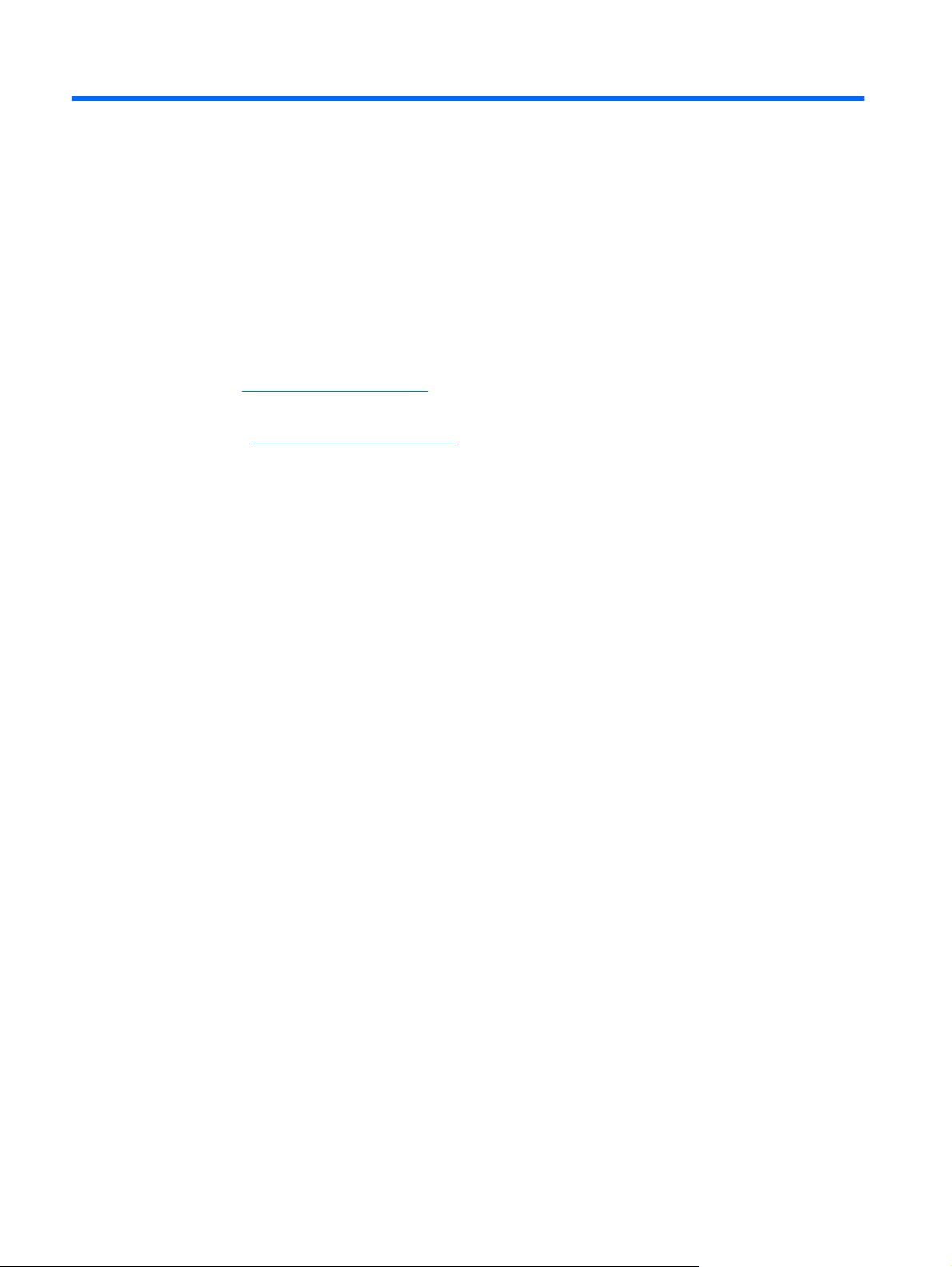
2הדובע תשרב
בשחמה ךמות ב-2 םיגוס לש השיג טנרטניאל:
תיטוחלא—תלבקל השיג טנרטניאל ןפואב דיינ ,ךתורשפאב שמתשהל רוביחב יטוחלא .תלבקל עדימ תודוא תפסוה
תריצי רוביח יטוחלא דומעב 14.
תורבחתה תשרל תיווק דומעב 22.
בשחמה תשרל תמייק וא תרדגה תשר תיטוחלא ,האר
תיווק—ךתורשפאב תשגל טנרטניאל לע-ידי תורבחתה תשרל ספ בחר תועצמאב עקשה RJ-45) תשר .(תלבקל
עדימ תודוא רוביח תועצמאב עקשה RJ-45 ,האר
●
●
11 קרפ 2 הדובע תשרב
Page 22
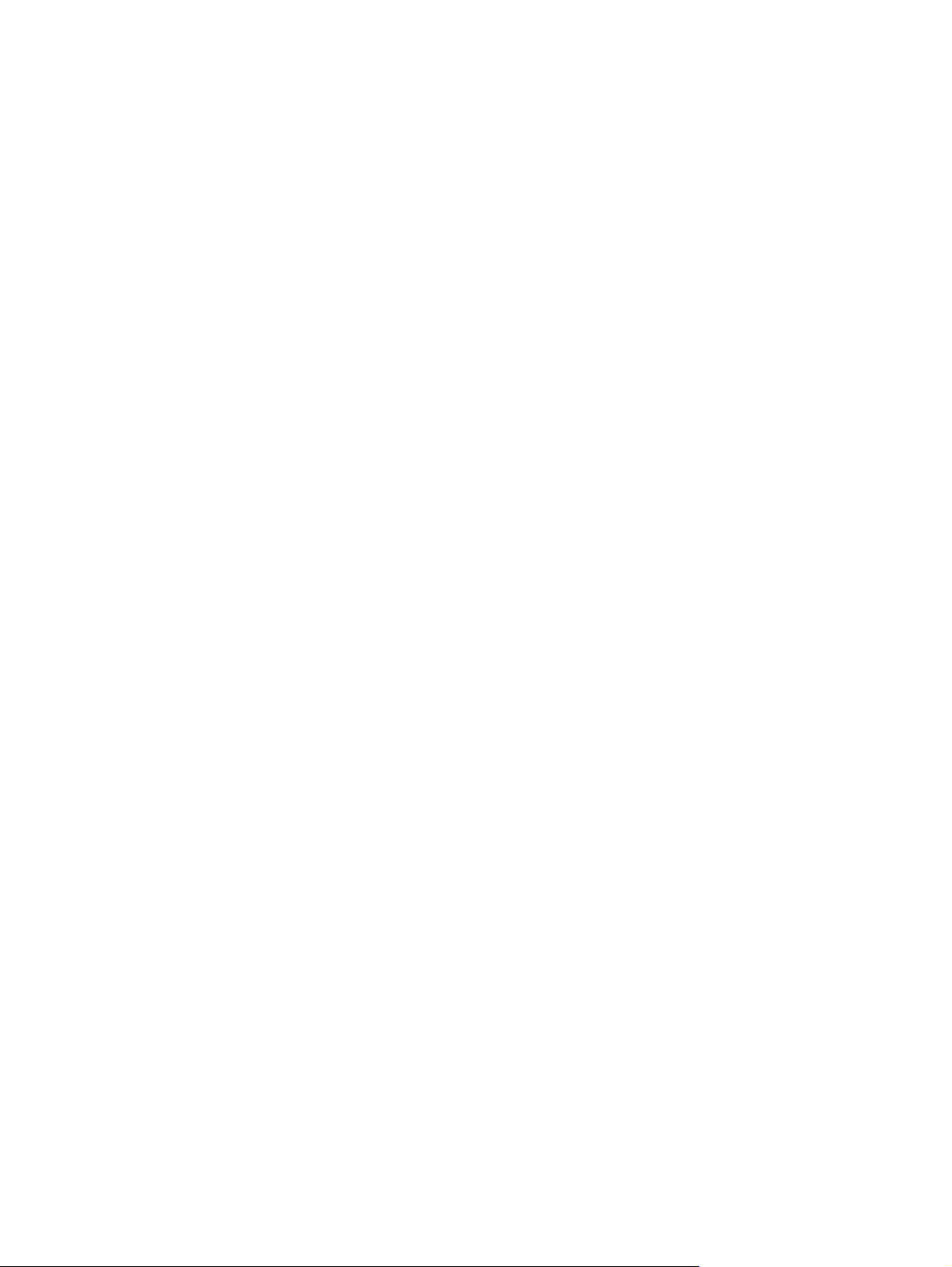
תריחב קפס תוריש טנרטניא )ISP(
ידכ רבחתהל טנרטניאל ,הליחת ךילע רידגהל תוריש טנרטניא .בשחמה ללוכ תא ינייפאמ הנכותה םיאבה םיעייסמה ךל
תרדגהב ןובשח טנרטניא שדח וא תרדגהב בשחמה שומישל ןובשחב םייק:
Internet Services & Offers) םיתוריש תועצהו טנרטניאל) (םינימז םימוקימב םימיוסמ(
םילמס םיקפוסמה לע-ידי ה-ISP) םינימז םימוקימב םימיוסמ(
Windows Connect to the Internet Wizard) ףשא תורבחתהה טנרטניאל לש Windows) (ןימז לכב
םימוקימה(
●
●
●
שומיש ב-Internet Services & Offers) םיתוריש תועצהו טנרטניאל(
םא תינכות תורישה Internet Services & Offers) םיתוריש תועצהו טנרטניאל (תכמתנ הנידמב/רוזא םהבש תשכר תא
בשחמה ,ךתורשפאב תשגל תינכותל תורישה תועצמאב הטישה האבה:
רחב Start) לחתה( < All Programs) לכ תוינכותה( < Online Services) םיתוריש םינווקמ( < Get Online
▲
)רבחתה טנרטניאל(.
תינכות תורישה Internet Services & Offers) םיתוריש תועצהו טנרטניאל (תעייסמ עוציבב תומישמ הלא:
המשרה ןובשחל טנרטניא שדח
הרדגה לש תרוצת בשחמה שומישל ןובשחב םייק
●
●
שומיש םילמסב םיקפוסמה לע-ידי ה-ISP
םא םילמסה םיקפוסמה לע-ידי ה-ISP םיכמתנ הנידמב/רוזא םהבש תשכר תא בשחמה ,םילמסה םייושע תויהל םיגצומ
דרפנב לע ןחלוש הדובעה לש Windows וא הצובקב ךותב הייקית לש ןחלוש הדובעה םשב Online Services
)םיתוריש םינווקמ(.
ידכ רידגהל ןובשח טנרטניא שדח וא ידכ רידגהל שומיש ןובשחב םייק לע-ידי בשחמה ,ץחל הציחל הלופכ לע למס
▲
רחאלו ןכמ לעפ םאתהב תוארוהל תוגצומה לע ךסמה.
תריחב קפס תוריש טנרטניא )ISP(12
Page 23
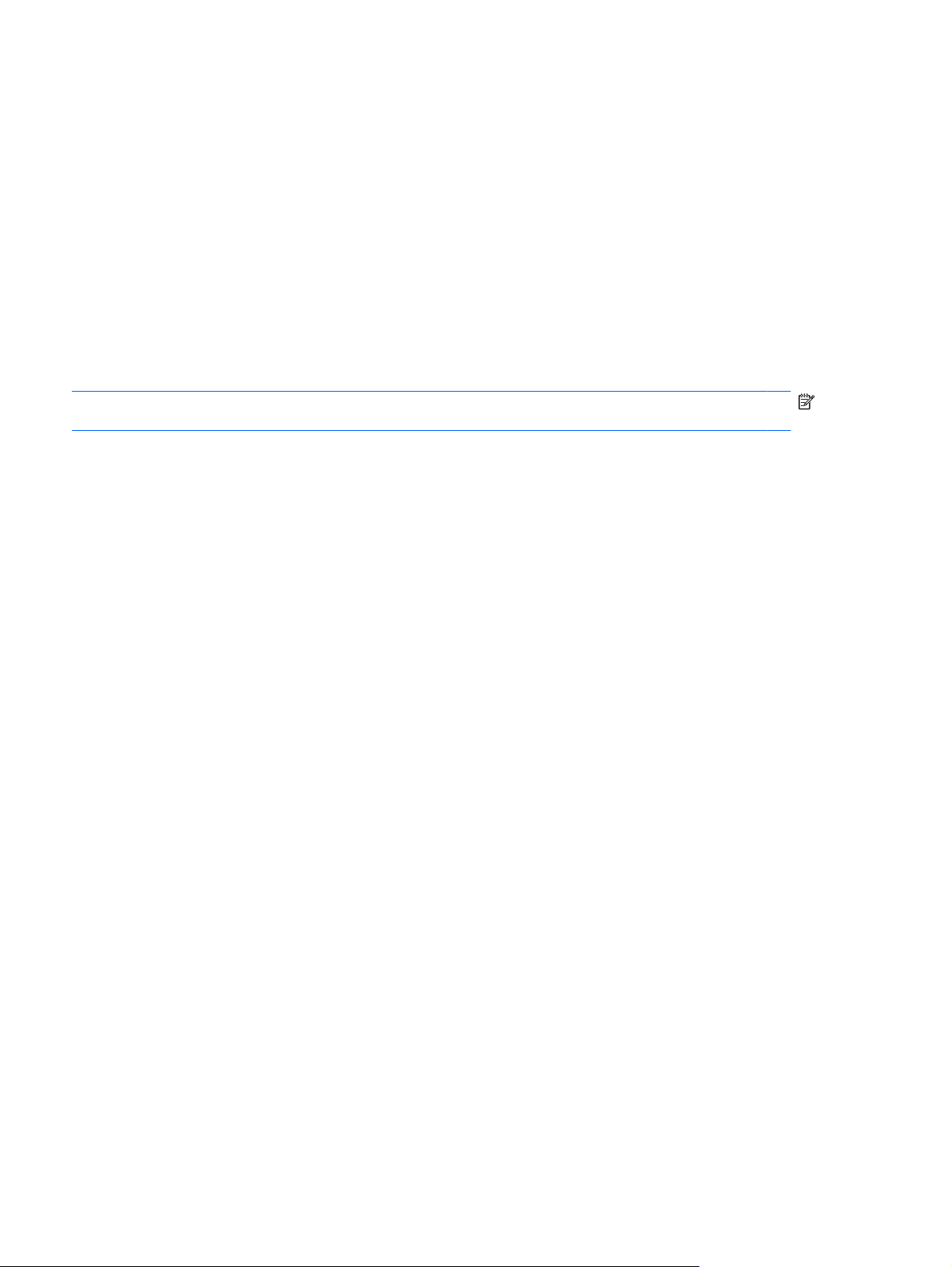
שומיש ףשאב תורבחתהה טנרטניאל לש Windows
ךתורשפאב שמתשהל ב-Connect to the Internet Wizard) ףשא תורבחתהה טנרטניאל (לש Windows ידכ
רבחתהל טנרטניאל דחאב םיבצמהמ םיאבה:
םא רבכ תחתפ ןובשח לצא ISP.
●
םא שי ךתושרב רוטילקת מ-ISP.
●
םא ןיא ךתושרב ןובשח טנרטניא ךנוצרבו רוחבל ISP המישרהמ הלולכה ףשאב) .המישרה לש יקפס ISP הניא
●
הנימז לכב תונידמה/םירוזא.(
ISP אלש עיפומ המישרב הו-ISP קפיס ךל עדימ ןוגכ תבותכ IP תיפיצפס תורדגהו POP3 ו-SMTP.
םא תרחב
●
ידכ תשגל ל-Connect To The Internet Wizard) ףשא תורבחתהה טנרטניאל (לש Windows תוארוהלו שומישל
ףשאב ,רחב Start) לחתה( < Help and Support) הרזע הכימתו(.
הרעה:םא החנות לע-ידי ףשאה רוחבל םא ליעפהל וא תיבשהל תא Windows Firewall) תמוח שאה לש Windows,(
רחב ליעפהל תא תמוח שאה.
13 קרפ 2 הדובע תשרב
Page 24
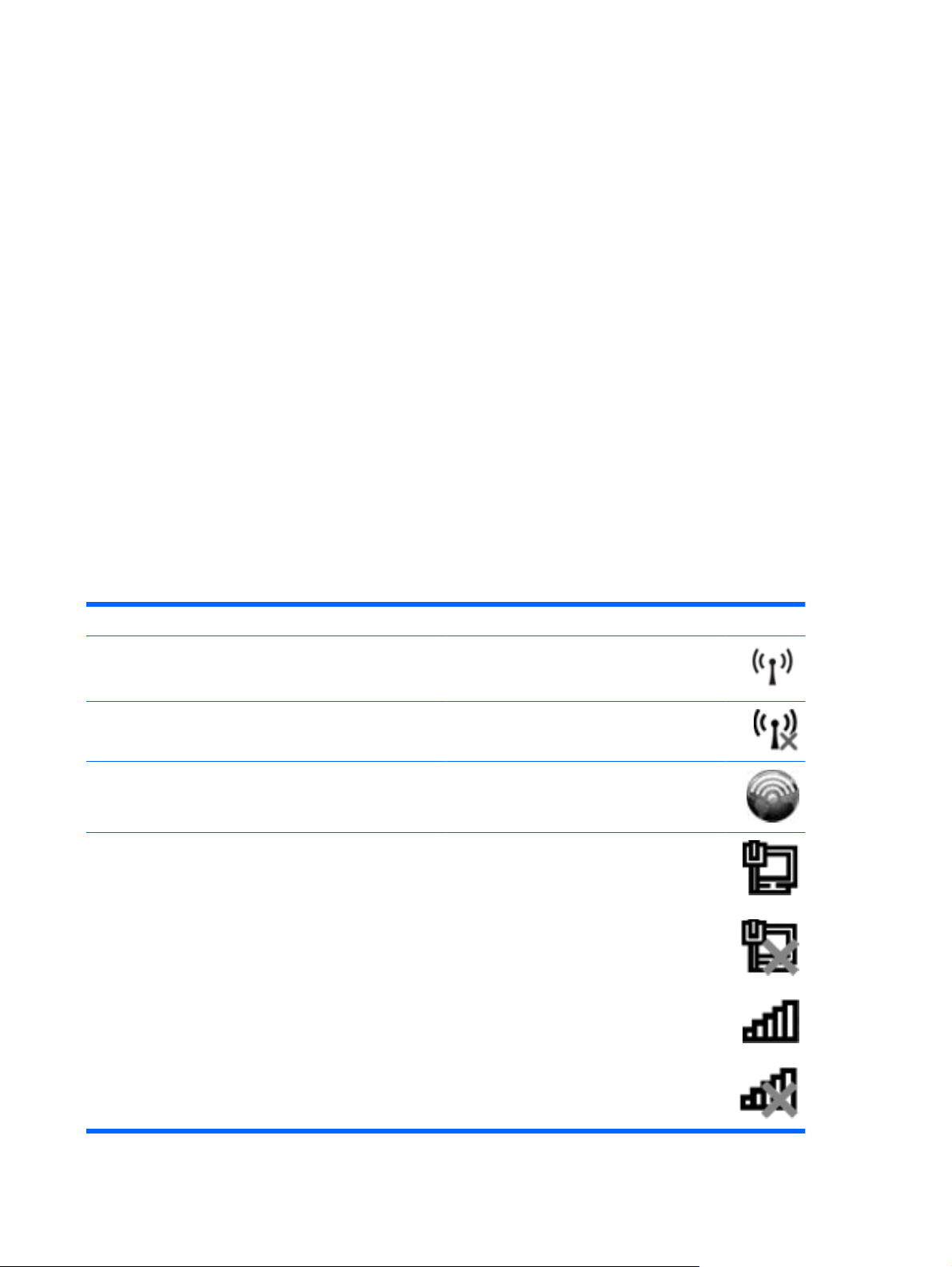
תריצי רוביח יטוחלא
תייגולונכט טוחלא הריבעמ םינותנ ךרד ילג וידר םוקמב םילבכ .ןכתיי בשחמהש ךתושרבש ללוכ תוחפל דחא ינקתהמ
טוחלאה םיאבה:
ןקתה תשר תרושקת תימוקמ תיטוחלא (WLAN)—רבחמ תא בשחמה תותשרל תרושקת תוימוקמ תויטוחלא
●
)בורל תוארקנ תותשר Wi-Fi תויטוחלא ,תותשר LAN תויטוחלא ,וא תותשר WLAN (ידרשמב הרבחה ,תיבב
יתב הפק ,תונולמ תואטיסרבינואו .תשרב WLAN ,לכ ןקתה
תומוקמבו םיירוביצ ,ןוגכ תודש הפועת ,תודעסמ ,
יטוחלא דיינ להנמ תרושקת םע בתנ יטוחלא וא תדוקנ השיג תיטוחלא.
HP Mobile Broadband Module) לודומ ספ בחר דיינ לש HP - (ןקתה תשר תרושקת הבחר תיטוחלא
●
)WWAN (קפסמה השיג עדימל לכב םוקמ ןימזש וב תוריש לש ליעפמ תשר תירלולס .ב-WWAN ,לכ ןקתה דיינ
םע תנחת סיסב לש ליעפמ תשר תירלולס .יליעפמ תותשר תוירלולס םיניקתמ תותשר לש תונחת
םייקמ תרושקת
סיסב) המודב ילדגמל תרושקת תירלולס (יבחרב םיחטש םייפרגואיג םילודג ,םיקפסמה תוליעיב יוסיכ יבחרב
תונידמ/םירוזא םימלש.
ןקתה Bluetooth®—רצוי תשר תרושקת תיטרפ )PAN (ידכ רבחתהל םינקתהל םירחא םיכמותה ב-Bluetooth,
.ב-PAN ,לכ ןקתה רשקתמ םע םינקתה םירחא
●
ןוגכ םיבשחמ ,םינופלט ,תוספדמ ,תוינזוא ,םילוקמר תומלצמו
ןפואב רישי ,לעו םינקתהה תויהל םיבורק תיסחי הז הזל - ךרדב ללכ חווטב לש כ-10 רטמ הז הזמ.
תלבקל עדימ ףסונ תודוא היגולונכט תיטוחלא ,ןייע עדימב םירושיקבו ירתאל טנרטניאה םיעיפומה ב-Help and
Support) הרזע הכימתו(.
יוהיז ילמס טוחלא ידקפו טוחלא
יוהיז םילמסה לש בצמ טוחלאה תשרהו
למסםשרואית
ןכ ,ההזמ תא תנכות Wireless Assistant) עייסמ טוחלא (בשחמבש
ןייצמו דחאש וא רתוי םינקתההמ םייטוחלאה לעפומ.
טוחלא) רבוחמ(ההזמ תא םוקימה לש תירונ טוחלאה שקמו טוחלאה לעש בשחמה .ומכ
טוחלא) קתונמ(ההזמ תא הנכותה Wireless Assistant) עייסמ טוחלא (בשחמב ןייצמו
לכש ינקתה טוחלאה םייובכ.
רשפאמה ךל רוציל רוביח םע ןקתה HP Mobile Broadband) םימגדב
םירחבנ דבלב(.
רשאכ התא זיזמ תא עיבצמ רבכעה לעמ םילמסה ,גצומ עדימ טרופמ
רתוי.
HP Connection Manager) להנמ םירוביחה לש HP(חתופ תא HP Connection Manager) להנמ םירוביחה לש HP,(
בצמ תשרהןייצמ תא בצמ ירוביח תשרה ,ןה םייווקה ןהו םייטוחלאה.
תריצי רוביח יטוחלא 14
Page 25
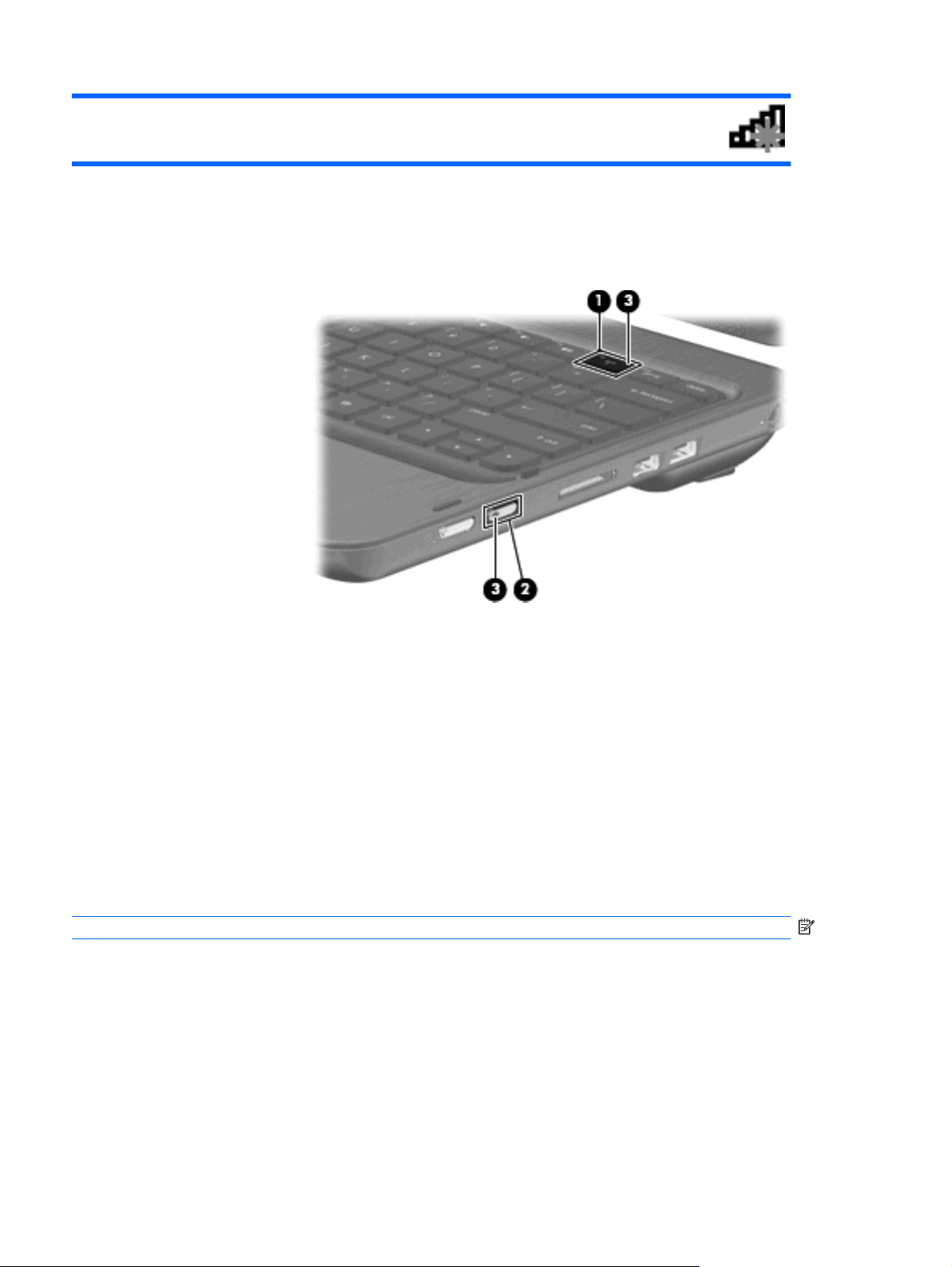
שומיש שקמב טוחלאה ןצחלבו טוחלאה
בשחמה ללוכ שקמ טוחלא )1( ,ןצחל טוחלא )2( ,יתש תוירונ טוחלא )3( ,ןקתהו יטוחלא דחא וא רתוי .לכ םינקתהה
םייטוחלאה ךבשחמבש םילעפומ לע-ידי ןרציה.
םא תוירונ טוחלאה תוקלוד עבצב רבנע ,לכ ינקתה טוחלאה םייובכ .םא תוירונ טוחלאה תוקלוד ןבלב ,ןקתה יטוחלא
בלושמ ,ןוגכ ןקתה תשר תרושקת תימוקמ )WLAN (תיטוחלא ו/וא ןקתה Bluetooth® ,לעפומ.
תוירונ טוחלאה תונייצמ תא סוטטס הלעפהה ללוכה לש ינקתה טוחלאה ,אל תא סוטטסה לש לכ ןקתה דרפנב .שקה לע
וא ץחל לע ןצחל טוחלאה ידכ תובכל וא ליעפהל תא ינקתה טוחלאה.
שקמ טוחלאה
ןוויכמ ינקתהש טוחלאה םילעפומ לע-ידי ןרציה ,ךתורשפאב שמתשהל שקמב טוחלאה וא ןצחלב טוחלאה לע תנמ
ליעפהל וא תובכל תא ינקתה טוחלאה וב-תינמז .ןתינ טולשל ינקתהב טוחלא םידרפנ תועצמאב הנכותה Wireless
Assistant) עייסמ טוחלא(.
שומיש הנכותב Wireless Assistant) עייסמ טוחלא(
ןתינ ליעפהל וא תובכל ןקתה טוחלא תועצמאב הנכותה Wireless Assistant) עייסמ טוחלאה .(םא ןקתה טוחלא
תבשומ תינכותב תורישה Setup Utility ,וילע תויהל לעפומ שדחמ תינכותב תורישה Setup Utility ינפל היהיש ןתינ
ליעפהל וא תובכל ותוא תועצמאב Wireless Assistant) עייסמ טוחלאה(.
הרעה:הלעפה לש ןקתה טוחלא אל תרבחמ תא בשחמה ןפואב יטמוטוא תשרל וא ןקתהל ךמות-Bluetooth.
ידכ גיצהל תא בצמ ינקתה טוחלאה ,ץחל לע למסה Show hidden icons) גצה םילמס םירתסומ ,(ץחה ודיצבש
ילאמשה וא ינמיה לש רוזא תועדוהה ,םקמו תא עיבצמ רבכעה לע למס טוחלאה.
םא למס טוחלאה וניא גצומ רוזאב תועדוהה ,םלשה תא םיבלשה םיאבה ידכ תונשל תא ינייפאמ ה-Wireless
Assistant) עייסמ טוחלא(:
לחתה( < Control Panel) חול הרקבה( < Hardware and Sound) הרמוח לוקו( < Windows
Mobility Center) זכרמ תודיינה לש Windows.(
Mobility Center) זכרמ תודיינה לש Windows®.(
1.רחב Start)
2.ץחל לע למס טוחלאה תשירפב ה-Wireless Assistant) עייסמ טוחלא ,(םקוממה הרושב הנותחתה לש Windows®
15 קרפ 2 הדובע תשרב
Page 26
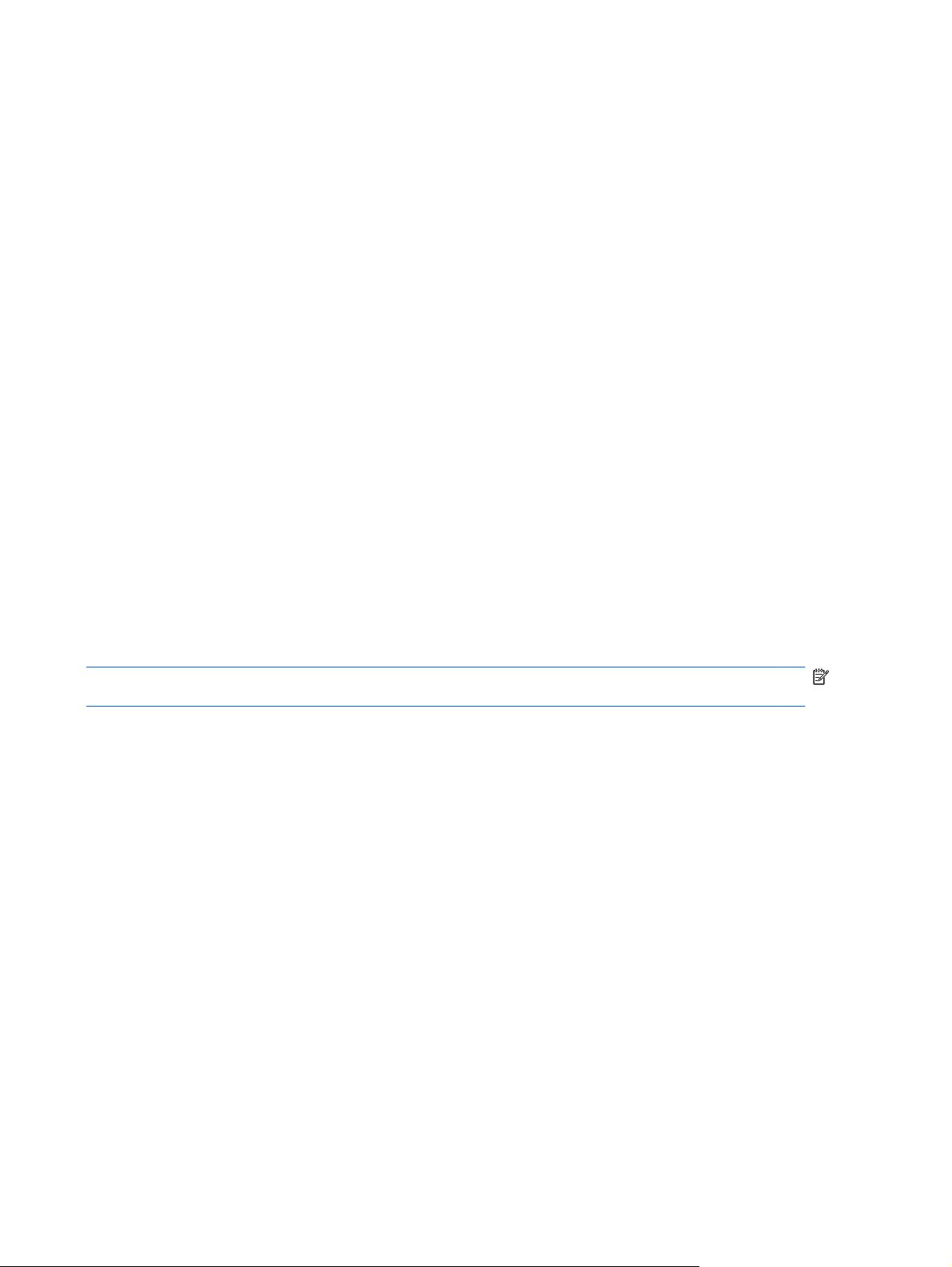
3.ץחל לע Properties) םינייפאמ(.
4.רחב תביתב ןומיסה דילש HP Wireless Assistant icon in notification area) למסה לש HP Wireless
Assistant רוזאב תועדוהה(.
5.ץחל לע Apply) לחה(.
6.ץחל לע Close) רוגס(.
תלבקל עדימ ףסונ ,ןייע הרזעב לש תנכות Wireless Assistant) עייסמ טוחלא(:
ב-Windows Mobility
Center) זכרמ תודיינה לש Windows.(
1.חתפ תא ה-Wireless Assistant) עייסמ טוחלא (תועצמאב הציחל לע למס טוחלאה
2.ץחל לע ןצחלה Help) הרזע(.
שומיש ידקפב תכרעמ הלעפהה
תוכרעמ הלעפה תומיוסמ תועיצמ ףסונב ךרד לוהינל ינקתה טוחלא םיבלושמ רוביחהו יטוחלאה .המגודל, Windows
תקפסמ תא ה-Network and Sharing Center) זכרמ תשרה ףותישהו (רשפאמה ךל רידגהל רוביח וא תשר ,רבחתהל
תשרל ,להנל תותשר תויטוחלא עצבלו ןוחבא ןוקיתו לש תויעב תשר.
ידכ תשגל לא Network and Sharing Center) זכרמ תשרה ףותישהו ,(רחב Start) לחתה( < Control Panel) חול
הרקבה( < Network and Internet) תשר טנרטניאו( < Network and Sharing Center) זכרמ תשרה ףותישהו(.
תלבקל עדימ ףסונ ,רחב Start) לחתה( < Help and Support) הרזע הכימתו(.
רוביח ל-WLAN
תועצמאב ןקתה WLAN ,ךתורשפאב תשגל תשרל תרושקת תימוקמ תיטוחלא )WLAN ,(תבכרומה םיבשחממ
םירזיבאו םירחא םירשוקמה תועצמאב בתנ יטוחלא וא תדוקנ השיג תיטוחלא.
הרעה:םיתעל תובורק םישמתשמ םיחנומב wireless router) בתנ יטוחלא (ו-wireless access point) תדוקנ השיג
תיטוחלא (ןיפולחל.
תותשר WLAN תולודג ,ןוגכ תשר WLAN לש הרבח וא תדוקנ WLAN תירוביצ ,תושמתשמ ךרדב ללכ תודוקנב
השיג תויטוחלא ,תולוכיש ליכהל רפסמ לודג לש םיבשחמ םירזיבאו ,תולוכיו רוציל הדרפה ןיב תויצקנופ תשר
תויטירק.
●
תשרב WLAN לש תיב וא דרשמ ןטק םישמתשמ ךרדב ללכ בתנב יטוחלא ,רשפאמש המכל םיבשחמ םייטוחלא
טנרטניאל ,תספדמ םיצבקו אלל ךרוצ יביכרב הרמוח וא הנכות םיפסונ.
םיטווחמו קולחל רוביח
●
ידכ שמתשהל ןקתהב WLAN בשחמב ,ךילע רבחתהל תיתשתל WLAN) תקפוסמש תועצמאב קפס םיתוריש וא תשר
תירוביצ וא הרבחב(.
רוביח תשרל תיטוחלא תמייק
ידכ רבחל תא בשחמה תשרל תיטוחלא תמייק ,לעפ םאתהב םיבלשל םיאבה:
1.אדו ןקתהש טוחלאה לעפומ) תירונ טוחלאה תקלוד ןבלב .(םא תירונ טוחלאה תקלוד עבצב רבנע ,שקה לע שקמ
טוחלאה וא לע ןצחל טוחלאה.
2.ץחל לע למס תשרה רוזאב תועדוהה ,הצקב ינמיה וא ילאמשה לש תרוש תומישמה.
רבחתהל הילא.
3.רחב תשרב
תריצי רוביח יטוחלא 16
Page 27
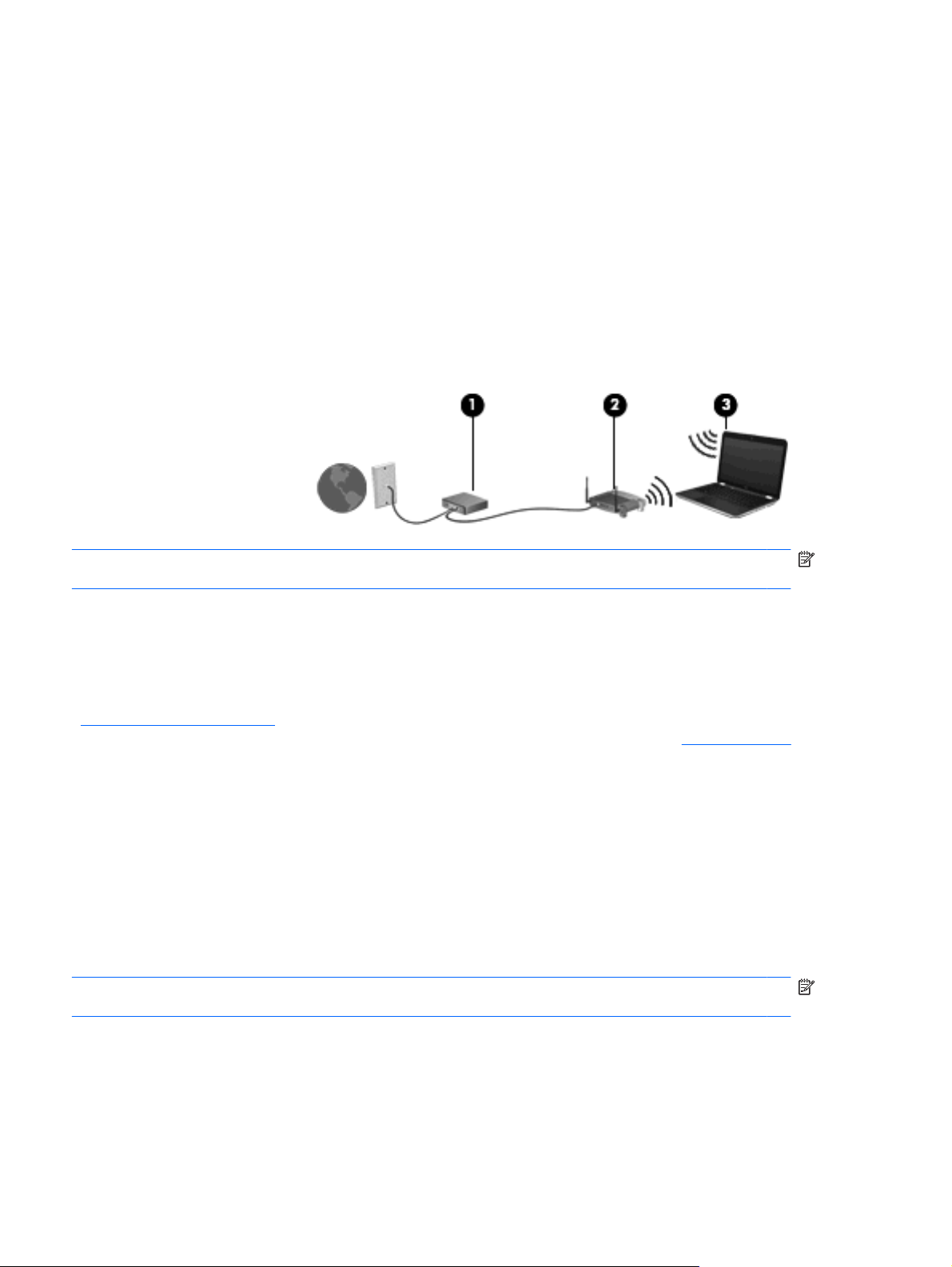
4.ץחל לע Connect) רבחתה(.
5.םא תשרה איה תשר WLAN תרשפואמ החטבא ,שקבתת ןיזהל חתפמ תחטבא תשר ,וניהש דוק החטבא .דלקה
תא דוקה רחאלו ןכמ ץחל לע OK) רושיא (ידכ םילשהל תא רוביחה.
תרדגה תשר תיטוחלא
ידכ רידגהל תשר WLAN רבחתהלו טנרטניאל ,םישורד ךל יטירפ דויצה םיאבה:
םדומ ספ בחר )DSL וא םילבכ( )1( תורישו טנרטניא תוריהמב ההובג שכרנש קפסמ יתוריש טנרטניא )ISP(
בתנ יטוחלא) השיכרל דרפנב( )2(
בשחמה יטוחלאה )3(
ןיוול ,(לחתה בבלש 2 :השיכר הנקתהו לש בתנ
●
●
●
רויאה אבה גיצמ המגוד לש תנקתה תשר תיטוחלא תרבוחמה טנרטניאל.
הרעה:תעב תרדגה רוביח יטוחלא ,אדו בשחמהש בתנהו יטוחלאה ךתושרבש םינרכנוסמ .ןורכנסל בשחמה םע בתנה
יטוחלאה ,הבכ תא בשחמה תאו בתנה יטוחלאה רחאלו ןכמ לעפה םתוא.
ידכ לידגהל תא תשרה ,ןתינ רבחל תשרל םיבשחמ םיפסונ רוביחב יטוחלא טווחמו ידכ לבקל השיג טנרטניאל.
תלבקל הרזע תפסונ תרדגהב תשר ה-WLAN ,ןייע עדימב קפיסש ןרצי בתנה וא קפס יתוריש טנרטניאה ךלש.
בלש 1 :תשיכר תוריש טנרטניא תוריהמב ההובג
םא רבכ שי ךתושרב תוריש טנרטניא תוריהמב ההובג )DSL ,םילבכ וא
יטוחלא דומעב 17 :םא ןיא ךתושרב תוריש טנרטניא תוריהמב ההובג ,לעפ יפל םיבלשה םיאבה:
17 קרפ 2 הדובע תשרב
1.הנפ לא קפס יתוריש טנרטניא )ISP (ימוקמ ידכ שוכרל תוריש טנרטניא תוריהמב ההובג ו-DSL וא םדומ םילבכ.
קפס יתוריש טנרטניאה )ISP (עייסי ךל תרדגהב םדומה ,ןיקתי לבכ תשר ידכ רבחל תא בשחמה יטוחלאה םדומל
תוריש טנרטניאה.
תנקתה בתנה ,הנפ לא ןרצי בתנה.
םש תשר רדגומה תרירבכ לדחמ םעו
קודביו תא
2.קפס יתוריש טנרטניאה )ISP (ןתיי ךל ההזמ שמתשמ המסיסו ידכ תשגל טנרטניאל .קתעה עדימ הז רומשו ותוא
םוקמב חוטב.
בלש 2 :השיכר הנקתהו לש בתנ יטוחלא
ארק ףיעס הז ןויעב ינפל ןיקתתש תא בתנה יטוחלאה תועצמאב תויחנהה לש ןרצי בתנה בשחמהו יטוחלאה ךתושרבש.
םא קקדזת עויסל ינכט ךלהמב
הרעה:ונא םיצילממ רבחתש תא בשחמה יטוחלאה שדחה בתנל ןפואב ינמז תועצמאב לבכ תשרה קפוסש םע בתנה.
רבדה חיטבי בשחמהש לכוי תשגל טנרטניאל.
1.אדו תירונש טוחלאה בשחמב תקלוד ןבלב .םא תירונ טוחלאה תקלוד עבצב רבנע ,שקה לע שקמ טוחלאה וא לע
ןצחל טוחלאה.
2.ךלהמב תנקתה בתנה ,הנכותה לש ןרצי בתנה תרשפאמ ךל תונשל תא םש תשרה )SSID (ליעפהלו תא החטבאה
ידכ ןגהל לע תויטרפה לש תשרה תיטוחלאה ךלש .םיבתנ םיבר םיקפוסמ םע
החטבא תלרטונמ .םא הנשת תא םש תשרה רדגומה תרירבכ לדחמ וא ליעפת תא החטבאה ךלהמב תנקתה
Page 28
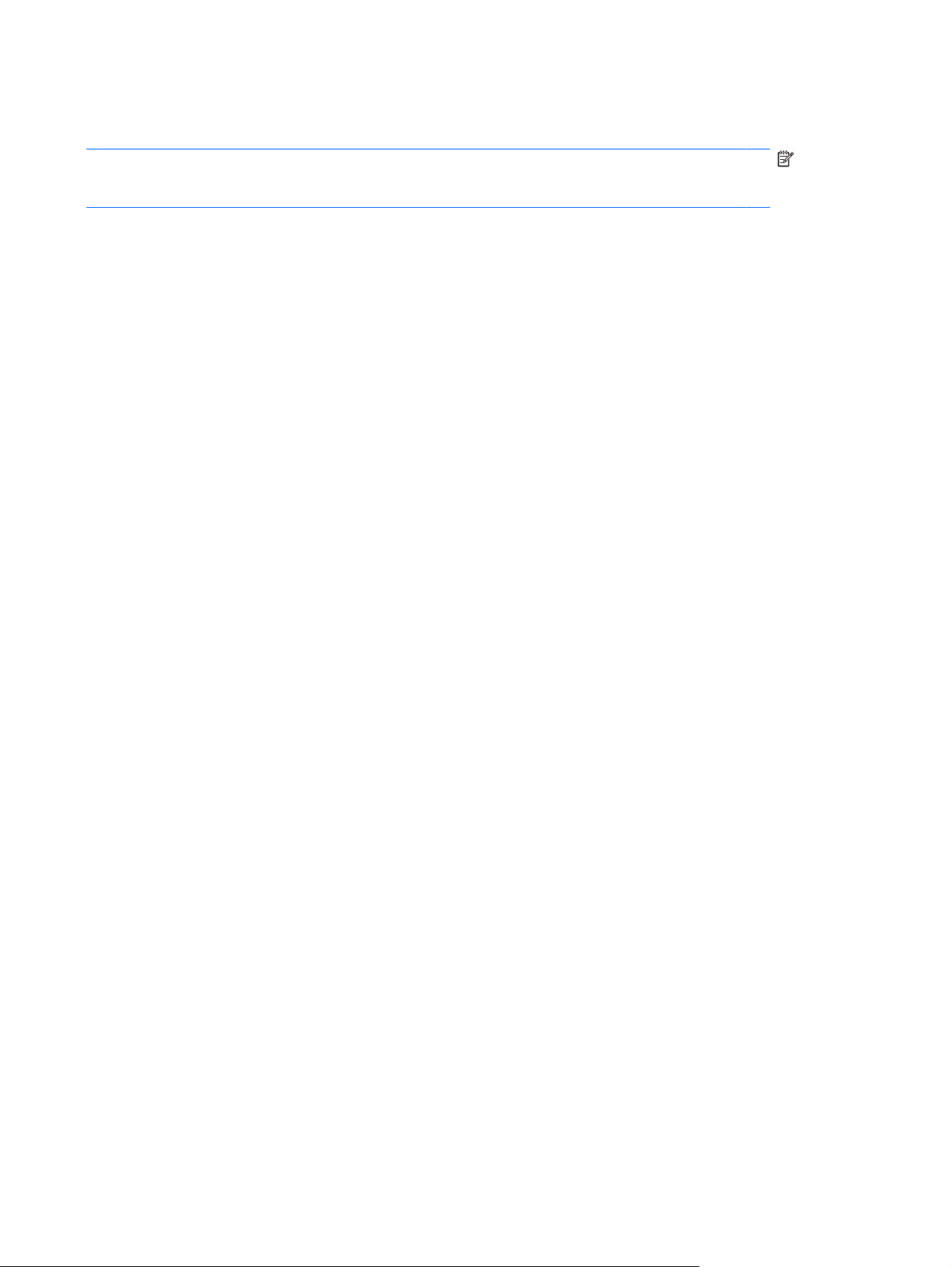
בתנה ,קתעה תא עדימה רומשו ותוא םוקמב חוטב .קקדזת עדימל הז הנשתשכ תא הרוצתה לש בשחמה וא לש
לכ בשחמ רחא םייקש ידכ תשגל בתנל.
הרעה:םא אל ליעפת תא החטבאה ,שמתשמ יטוחלא אל השרומ לכוי תשגל םינותנל בשחמבש שמתשהלו
רוביחב ךלש טנרטניאל אלל ךתעידי .תלבקל עדימ ףסונ תודוא תחטבא תשרה תיטוחלאה ,ןייע ךירדמב Wireless
)טוחלא (בש-Help and Support) הרזע הכימתו(.
תכרעמ הלעפהה לש Windows םג תקפסמ םילכ םיעייסמה ךל תרדגהב תשרה תיטוחלאה םעפב הנושארה .ידכ
שמתשהל םילכב לש Windows תרדגהל תשרה ךלש:
רחב Start) לחתה( < Network and Internet) תשר טנרטניאו( < Network and Sharing Center) זכרמ
▲
תשרה ףותישהו( < Set up a new connection or network) רדגה רוביח וא תשר םישדח( < Set up a new
network) רדגה תשר השדח(. Then follow the on-screen instructions.
בלש 3 :תרדגה בשחמה רוביחל תשרל תיטוחלאה
לע שקמ
טוחלאה וא לע ןצחל טוחלאה.
ןכמ ץחל לע OK) רושיא (ידכ םילשהל תא רוביחה.
1.אדו ןקתהש טוחלאה לעפומ) תירונ טוחלאה תקלוד ןבלב .(םא תירונ טוחלאה תקלוד עבצב רבנע ,שקה
2.ץחל לע למס תשרה רוזאב תועדוהה ,הצקב ינמיה וא ילאמשה לש תרוש תומישמה.
3.רחב תשרב רבחתהל הילא.
4.ץחל לע Connect) רבחתה(.
5.םא תשרה איה תשר WLAN תרשפואמ החטבא ,שקבתת ןיזהל חתפמ תחטבא תשר ,וניהש דוק החטבא .דלקה
תא דוקה רחאלו
6.קודב תא תשרה תיטוחלאה לע-ידי החיתפ לש ןפדפד טנרטניאה השיגו רתאל טנרטניא.
הנגה לע תשר ה-WLAN ךתושרבש
ןוויכמ ןקתש ה-WLAN ןנכות םע תולוכי החטבא תולבגומ דבלב - העינמל לש תותיצ יערא רתוי רשאמ הנגהל ינפב
תופקתה תוקזח רתוי - ינויח ןיבהל תותשרש WLAN תושיגר תושלוחל החטבא תורכומ תודעותמו בטיה.
ןכתיי תותשרש WLAN םירוזאב םיירוביצ ,וא" תודוקנ תומח ,"ןוגכ יתב הפק תודשו הפועת ,אל וקפסי לכ הנגה איהש.
תוחתופמה לע-ידי ינרצי טוחלא יקפסו תוריש לש תודוקנ תומח ,תורצוי הביבס תירוביצ תחטבואמ
ידכ ןגהל לע תשרה
Equivalent Privacy) WEP .(ןוויכמ תותואש וידרה יטוחלאה םידדונ לא ץוחמ תשרל ,ינקתה WLAN םירחא םילוכי
לע תשר ה-WLAN ךלש:
תויגולונכט תושדח ,
תימינונאו רתוי .םא התא גאדומ יבגל תחטבא בשחמה ךתושרבש הדוקנב המח ,לבגה תא תויוליעפ תשרה ךלש ראודל
ינורטקלא אל ינויח השילגלו תיסיסב טנרטניאב.
רשאכ התא רידגמ תשר WLAN וא שגינ תשרל WLAN תמייק ,דימת לעפה תא ינייפאמ החטבאה
ךלש ינפמ השיג אל תישרומ .תומר החטבאה תוצופנה ןה Wi-Fi Protected Access (WPA)-Personal ו-Wired
תוהזל תותוא אל םינגומ רבחתהלו תשרל ךלש) אלל רושיא (וא דוכלל עדימ חלשנש התועצמאב .םע תאז ,ךתורשפאב
טוקנל יעצמאב תוריהז ידכ ןגהל
שומיש רדשמב יטוחלא םע החטבא תינבומ
ןווגמ לש תונחת סיסב ,םירעש םיבתנו םייטוחלא םיקפסמ ינייפאמ החטבא םינבומ ,ןוגכ םילוקוטורפ תומוחו שא
םייטוחלאה םיצופנה רתויב.
דובע ירוחאמ תמוח שאה
קדובש םינותנ תושקבו םינותנל םיחלשנה לא תשרה ךלש ,לסופו םיטירפ םידושח .תומוח
תמוח שא איה םוסחמ
שומיש הנפצהב תיטוחלא
●
לש החטבא תיטוחלא .תרזעב רדשמה יטוחלאה םיאתמה ,ךתורשפאב ןגהל לע תשרה ךלש ינפמ ינוכיס החטבאה
●
שא תונימז ןווגמב םינפוא ,ןה הנכותכ ןהו הרמוחכ .תותשר תומיוסמ תושוע שומיש בולישב לש ינש םיגוסה.
●
תריצי רוביח יטוחלא 18
Page 29
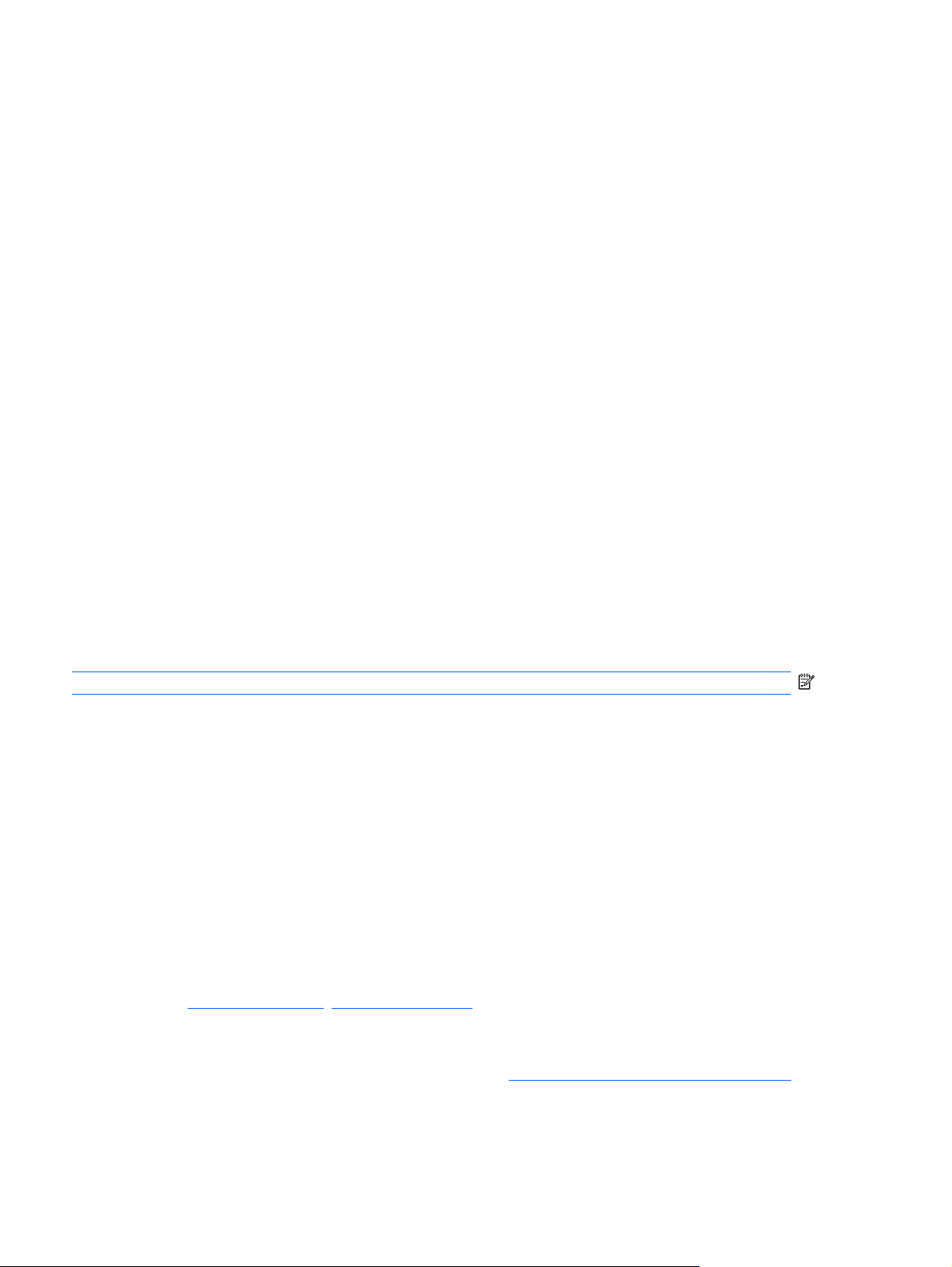
ןווגמ לש ילוקוטורפ הנפצה םימכחותמ םינימז רובע תשר ה-WLAN ךלש .אצמ תא ןורתפה דבועש ןפואב בוטה
רתויב רובע תחטבא תשרה ךלש:
Wired Equivalent Privacy) WEP( אוה לוקוטורפ החטבא דדוקמה וא ןיפצמ תא לכ ינותנ תשרה ינפל
םהש םירבעומ תועצמאב חתפמ WEP .ךרדב ללכ ,ךתורשפאב ריתהל תשרל תוצקהל חתפמ WEP.
חתפמ ךלשמ ,רוציל חתפמ הנוש וא רוחבל תויורשפאב תומדקתמ תורחא .אלל
שמתשמ לוקוטורפב "Temporal Key Integrity Protocol) "TKIP (ידכ רוציל
ןיפולחל ,ךתורשפאב רידגהל
חתפמה םיאתמה ,םישמתשמ םירחא אל ולכוי שמתשהל תשרב ה-WLAN.
WPA) Wi-Fi Protected Access( ,המודב ל-WEP ,שמתשמ תורדגהב החטבא ידכ ןיפצהל חנעפלו
םינותנ םירבעומש תועצמאב תשרה .םע תאז ,םוקמב שמתשהל חתפמב החטבא יטטס דחא רובע תונפצה
יפכ השועש WEP ,ה-WPA
ןפואב ימניד חתפמ שדח רובע לכ הנמ .ומכ ןכ ,אוה רצוי תוכרע תונוש לש תוחתפמ רובע לע בשחמ תשרב.
◦
◦
הדידנ תשרל תרחא
רשאכ התא ריבעמ תא בשחמה ךתושרבש חווטל לש תשר WLAN תרחא, Windows הסנמ רבחתהל תשרל וז .םא
ןויסינה חילצמ ,בשחמה ךתושרבש רבוחמ תשרל השדחה ןפואב יטמוטוא .םא Windows אל ההזמ תא תשרה השדחה,
לעפ םאתהב ותואל ךילה ובש תשמתשה הלחתהב ידכ רבחתהל תשרל ה-WLAN ךלש.
שומיש ב-HP Mobile Broadband) םימגדב םירחבנ דבלב(
HP Mobile Broadband רשפאמ בשחמל שמתשהל תותשרב תרושקת תויבחרמ תויטוחלא) תותשר WWAN (ידכ
תשגל טנרטניאל רפסממ בר רתוי לש תומוקמ לעו ינפ םירוזא םיבחרנ רתוי תמועל שומיש תותשרב WLAN) תותשר
תרושקת תוימוקמ תויטוחלא .(שומישל ב-HP Mobile Broadband ,שי ךרוצ קפסב יתוריש תשר) הנוכמה ליעפמ תשר
יוסיכה רובע HP Mobile Broadband המוד
תירלולס ,(רשא בורב םירקמה וניה ליעפמ לש תשר םינופלט םיירלולס .
יוסיכל ילוקה לש םינופלט םיירלולס.
רשאכ השענ וב שומיש םע תוריש לש ליעפמ תשר תירלולס, HP Mobile Broadband קינעמ ךל תא שפוחה ראשיהל
רבוחמ טנרטניאל ,חולשל ראוד ינורטקלא וא רבחתהל תשרל לש הרבחה ,ןיב םא התא אצמנ םיכרדב וא ץוחמ חווטל לש
תודוקנ תומח לש Wi-Fi.
הרעה:םיבשחמ םע תולוכי WWAN םיכמות םינוויכב בחורל ירקיע ךרואלו ינשמ דבלב.
לודומה HP Mobile Broadband ךמות תויגולונכטב תואבה:
HSPA) High Speed Packet Access ,(קפסמה השיג תותשרל ססבתהב לע ינקת היצקינומוקלטה לש
GSM) Global System for Mobile Communications.(
לודומ EV-DO) Evolution Data Optimized ,(קפסמה השיג תותשרל ססבתהב לע ןקת היצקינומוקלטה לש Code
Division Multiple Access) CDMA.(
את הללוסה לש בשחמה.
ףרוצמה בשחמל ,וא ליעפמש תשרה
תירלולסה קפסי ותוא דרפנב בשחמהמ.
תסנכה SIM דומעב 20 ותרסה SIM דומעב 20.
http://www.hp.com/go/mobilebroadband) הראב"ב דבלב(.
●
●
ןכתיי קקדזתש רפסמל ירודיסה לש לודומ HP Mobile Broadband ידכ ליעפהל תא תוריש ספה בחרה דיינה .רפסמה
ירודיסה ספדומ תיוותב תאצמנש ךותב
יליעפמ תשר תירלולס םימיוסמ םישרוד שומיש לודומב יוהיז יונמ )SIM .(לודומ SIM ליכמ עדימ יסיסב ךיתודוא ,ןוגכ
רפסמ יוהיז ישיא )PIN ,(ומכ םג תא יטרפ תשרה .םיבשחמ םימיוסמ םיללוכ SIM ןקתומש שארמ אתב הללוסה .םא ה-
SIM וניא ןקתומ שארמ ,ןכתיי אוהש קפוסי עדימב לש HP Mobile Broadband
תלבקל עדימ תודוא הסנכה הרסהו לש ה-SIM ,האר
תלבקל עדימ ףסונ תודוא HP Mobile Broadband תודואו ןפוא תלעפה תורישה םע ליעפמ תשר תדיינ ףדעומ ,ןייע
עדימב תודוא HP Mobile Broadband ףרוצמה בשחמל .תלבקל עדימ ףסונ ,רקב רתאב טנרטניאה לש HP תבותכב
19 קרפ 2 הדובע תשרב
Page 30

תסנכה SIM
תוריהז:ידכ עונמל תמירג קזנ םירבחמל ,שמתשה חוכב ןותמ תעב תסנכה לודומ SIM.
תסנכהל SIM:
1.הבכ תא בשחמה .םא ךניא חוטב םא בשחמה יובכ וא אצמנ בצמב Hibernation) בצמ הניש ,(לעפה ותוא לע-ידי
הטסה לש גתמ הלעפהה .רחאל ןכמ הבכ תא בשחמה תועצמאב תכרעמ הלעפהה.
2.רוגס תא הגוצתה.
3.קתנ תא לכ םינקתהה םיינוציחה םירבוחמה בשחמל.
עקשמ ה-AC.
4.קתנ תא לבכ חתמה
5.ךופה תא בשחמה לע חטשמ רשי ךכ אתש הללוסה הנפי ךיפלכ.
6.רסה תא הללוסה.
7.סנכה תא ה-SIM ץירחל ה-SIM תונידעבו ףוחד תא ה-SIM ץירחל דע בצייתיש ומוקמב.
8.רזחה תא הללוסה המוקמל.
הרעה:לודומ HP Mobile Broadband היהי תבשומ םא הללוסה אל רזחות המוקמל.
9.ךופה תא בשחמה ודיצשכ םיאתמה הנופ יפלכ הלעמ ,רחאלו ןכמ רבח שדחמ תא לבכה ינוציחה תאו םינקתהה
םיינוציחה.
10.לעפה תא בשחמה.
תרסה SIM
תרסהל SIM:
1.הבכ תא בשחמה .םא ךניא חוטב םא בשחמה יובכ וא אצמנ בצמב Hibernation) בצמ הניש ,(לעפה ותוא לע-ידי
הטסה לש גתמ הלעפהה .רחאל ןכמ הבכ תא בשחמה תועצמאב תכרעמ הלעפהה.
2.רוגס תא הגוצתה.
3.קתנ תא לכ םינקתהה םיינוציחה םירבוחמה בשחמל.
עקשמ ה-AC.
4.קתנ תא לבכ חתמה
תריצי רוביח יטוחלא 20
Page 31

5.ךופה תא בשחמה לע חטשמ רשי ךכ אתש הללוסה הנפי ךיפלכ.
6.רסה תא הללוסה.
7.ץחל לע ה-SIM )1( רחאלו ןכמ רסה ותוא ץירחהמ )2(.
8.רזחה תא הללוסה המוקמל.
9.ךופה תא בשחמה ודיצשכ םיאתמה הנופ יפלכ הלעמ ,רחאלו ןכמ רבח שדחמ תא לבכה ינוציחה תאו םינקתהה
םיינוציחה.
10.לעפה תא בשחמה.
שומיש ינקתהב Bluetooth םייטוחלא
ןקתה Bluetooth קפסמ תרושקת תיטוחלא חווטל רצק ,הפילחמש תרושקת תועצמאב םילבכ םייזיפ םירבחמה ךרדב
ללכ ןיב םינקתה םיינורטקלא ןוגכ םיטירפה םיאבה:
םיבשחמ) םיינחלוש ,םידיינ ,יבשחמ ףכ די(
םינופלט) םיירלולס ,םייטוחלא ,םינופלט םימכח(
ינקתה הימדה) תספדמ ,המלצמ(
ינקתה עמש) תוינזוא ,םילוקמר(
תשר תרושקת תיטרפ )PAN (לש ינקתה
Bluetooth .תלבקל עדימ תודוא תרדגה הרוצת שומישו ינקתהב Bluetooth ,ןייע הרזעב לש תנכות Bluetooth.
טנרטניאל .רשאכ ינש םיבשחמ וא רתוי םירבוחמ תועצמאב Bluetooth ,לעפומו Internet Connection
עדימ רבעומה ןיב בשחמה ךתושרבש ןיבל ינקתה טוחלא םיללוכה םינופלט
●
●
●
●
ינקתה Bluetooth םיקפסמ תלוכי תימע-תימעל תרשפאמש ךל רידגהל
Bluetooth ו-Internet Connection Sharing) ףותיש ירוביח טנרטניא( )ICS(
HP אל הצילממ רידגהל בשחמ דחא םע Bluetooth חראמכ שמתשהלו וב רעשכ רשפאמה םיבשחמל םירחא רבחתהל
Sharing) ףותיש רוביחל טנרטניא( )ICS (דחאב םיבשחמה ,ןכתיי םיבשחמהש םירחאה אל ולכוי רבחתהל טנרטניאל
תועצמאב תשר ה-Bluetooth.
ןורתיה לש Bluetooth אוה ןורכנסב לש
םיירלולס ,תוספדמ ,תומלצמ יבשחמו ףכ די .יא תלוכיה רבחל ןפואב יבקע ינש םיבשחמ וא רתוי ידכ ףתשל טנרטניא
תועצמאב Bluetooth הניה הלבגמ לש Bluetooth לשו תכרעמ הלעפהה Windows.
21 קרפ 2 הדובע תשרב
Page 32

תורבחתה תשרל תיווק
רוביח תשר תרושקת תימוקמ )LAN (ךירצמ לבכ םדומ RJ-45 םע 8 םיניפ) השיכרל דרפנב .(םא לבכ תשרה ללוכ לגעמ
תתחפהל םישער )1( ,רשא ענומ תטילק תוערפה תועבונה הטילקמ לש היזיוולט וידרו ,ןווכ תא הצק לבכה )2( יפלכ
בשחמה.
תורבחתהל ל-LAN:
1.רבח תא לבכ םדומה עקשל םדומה )1( בשחמב.
2.רבח תא הצקה ינשה לש לבכ תשרה עקשל תשר ריקב )2(.
הרהזא!ידכ ןיטקהל תא ןוכיסה תולמשחתהל ,הפירש וא קזנ דויצל ,לא רבחת לבכ לש םדומ וא לבכ לש ןופלט עקשל
RJ-45) תשר(.
תורבחתה תשרל תיווק 22
Page 33

3ינקתה העבצה ,ךסמ עגמ תדלקמו
23 קרפ 3 ינקתה העבצה ,ךסמ עגמ תדלקמו
Page 34

שומיש ינקתהב העבצה
הרעה:ףסונב חולל עגמה ,ךתורשפאב רבחל םג רבכע USB ינוציח תחאל תואיצימ ה-USB בשחמב.
תרדגה תופדעה רובע ינקתה העבצה
שמתשה ינייפאמב רבכע ב-Windows® ידכ םיאתהל תורדגה ןפואב ישיא ינקתהל העבצה ,ןוגכ ,תרוצת םינצחל,
תוריהמ הציחל תויורשפאו עיבצמ.
ידכ תשגל לא Mouse Properties) ינייפאמ רבכע ,(רחב Start) לחתה( < Devices and Printers) םינקתה
תוספדמו .(רחאל ןכמ ,ץחל הציחל תינמי לע ןקתהה גציימה תא בשחמה ךתושרבש רחבו Mouse settings) תורדגה
רבכע(.
שומיש חולב עגמה
ידכ זיזהל תא עיבצמה ,עג םע עבצא תחא חטשמב חול עגמה קלחהו התוא ןוויכב וילאש ךנוצרב זיזהל תא עיבצמה.
שמתשה ןצחלב ילאמשה ןצחלבו ינמיה לש חול עגמה יפכ תייהש שמתשמ םינצחלב םימאותה רבכעב ינוציח.
הרעה:תלבקל עדימ לע יוהיז יביכר חול עגמה ,האר חול עגמ דומעב 3.
הלעפה יוביכו לש חול עגמה
חול עגמה לעפומ לע-ידי ןרציה .רשאכ רוזא חול עגמה ליעפ ,תירונה היובכ.
הלעפהל יוביכלו לש חול עגמה ,שקה םיימעפ תוריהמב לע ןווחמ יוביכה לש חול עגמה.
ראותמכ םיפיעסב םיאבה.
שומיש תולועפב חול עגמה
חול עגמה ךמות ןווגמב תולועפ חול עגמ .תלעפהל תולועפה לש חול עגמה ,חנה יתש תועבצא לע חול עגמה וב-תינמז
שומיש ינקתהב העבצה 24
Page 35

הרעה:ךתורשפאב שמתשהל תויצקנופב הלילג הטיבצו לכב םוקמ חטשמב חול עגמה .שי םשייל תא תווחמ בוביסה
ךותב רוזא חול עגמה.
תולועפ חול עגמה תוראותמה ףיעסב הז תולעפומ לע-ידי ןרציה .התבשהל וא הלעפה שדחמ לש תולועפ הלא:
1.ץחל הציחל הלופכ לע למסה לש Synaptics רוזאב תועדוהה ,הצקב ינמיה וא ילאמשה לש תרוש תומישמה,
רחאלו ןכמ ץחל לע הייסיטרכה Device Settings) תורדגה ןקתה(.
Settings) תורדגה(.
2.רחב תא ןקתהה רחאלו ןכמ ץחל לע
3.רחב הלועפב ךנוצרבש תיבשהל וא ליעפהל שדחמ.
4.ץחל לע Apply) לחה (רחאלו ןכמ ץחל לע OK) רושיא(.
הרעה:בשחמה ךתושרבש ךמות םג תולועפב תופסונ לש חול עגמה תותבשומש לע-ידי ןרציה .הגצהל הלעפהו לש
תולועפ הלא ,ץחל לע למסה לש Synaptics רוזאב תועדוהה ,הצקב ינמיה וא ילאמשה לש תרוש תומישמה ,רחאלו ןכמ
ץחל לע הייסיטרכה Device Settings) תורדגה ןקתה .(רחב תא ןקתהה רחאלו ןכמ ץחל לע Settings) תורדגה(.
הלילג
הלילג תשמשמ תלילגל ףד וא הנומת הלעמל וא הטמל .ידכ לולגל ,חנה יתש תועבצא לע חול עגמה חוורמב ןטק וז וזמ
רורגו ןתוא ךרואל חול עגמה העונתב יפלכ הלעמ ,הטמ ,הלאמש וא הנימי.
הרעה:תוריהמ הלילגה תטלשנ לע-ידי תוריהמ תועבצאה.
25 קרפ 3 ינקתה העבצה ,ךסמ עגמ תדלקמו
הטיבצ/םוז
הטיבצה/םוז םירשפאמ עצבל םוז בורק וא קוחר םיטירפב ןוגכ יצבוק PDF ,תונומת םימוליצו.
עצב םוז בורק לע-ידי תדמצה יתש תועבצא לע יבג חול עגמה רחאלו ןכמ תדרפה תועבצאה ידכ לידגהל תא ידמימ
●
טירפה הגרדהב.
ןכמ תדמצה תועבצאה ידכ ןיטקהל תא ידמימ
עצב םוז קוחר לע-ידי תדרפה יתש תועבצא לע יבג חול עגמה רחאלו
●
טירפה הגרדהב.
Page 36

בוביס
בוביסה רשפאמ ךל בבוסל םיטירפ ןוגכ םימוליצ םידומעו .בוביסל ,ןגע תא עבצאה הרומה תילאמשה רוזאב חול עגמה.
קלחה תא עבצאה הרומה ביבסמ עבצאל תנגועמה העונתב תיבוביס ,ךות הקלחה העשמ 12 העשל 3 .ידכ עצבל תא
בוביסה ןוויכב ךופהה ,קלחה תא עבצאה הרומה תינמיה העשמ 3 העשל 12.
הרעה:שי עצבל תא בוביסה ךותב רוזא חול עגמה.
שומיש ינקתהב העבצה 26
Page 37

שומיש טעב ילטיגידה
ךתורשפאב בותכל תרזעב טעה תוינכותב תורדגומ טע ,ןוגכ חול טלק לש בשחמ חול Tablet PC ,לכב תוינכותה לש
Microsoft® Office ,בורבו תוינכותה ילכו תורישה םירחאה לש Windows .תא עדימה בותכתש לע-יבג ךסמה תרזעב
טעה ןתינ רומשל ץבוקב ,עצבל וב שופיח ףתשלו בורב תוינכותה לש Windows.
יוהיז יביכר טעה
טעה לעופ םע בשחמה רשאכ הצקה )1( לש טעה ץוחל דגנכ ךסמה.
האלול תעוצרל טעה )2( תרשפאמ רבחל העוצר טעהמ רוחל תעוצרל טעה בשחמבש.
תקזחה טעה
קזחה תא טעה וליאכ התא בתוכ םע טע וא ןורפע םיליגר.
ןוסחא טעה
ידכ ןסחאל תא טעה רשאכ ךניא שמתשמ וב ,סנכה תא טעה ,הצקהשכ ליבומ ךותל קיזחמ טעה בשחמבש.
27 קרפ 3 ינקתה העבצה ,ךסמ עגמ תדלקמו
Page 38

שומיש ךסמב עגמה
בוביס גצה
בוביסל גצה שומישלו בשחמב בצמב חול:
1.חתפ תא גצה.
2.
3.דרוה תא גצה יפלכ תדלקמה.
שומיש ךסמב עגמה 28
Page 39

הרעה:ידכ תיחפהל תא ןוכיסה קזנל ךבשחמל ,לא הסנת בבוסל תא גצה חוכב רבעמ ל-180 תולעמ ,לאו ריבעת תא
בשחמה םוקממ םוקמל רשאכ אוה בצמב חול.
שומיש ןצחלב בוביסה
רשאכ בשחמה אצמנ בצמב חול ,ץחל לע ןצחל בוביסה) ודיצב ינמיה לש בשחמה (ידכ ריבעהל תא תנומת ךסמה ןיב 4
םינוויכ םינוש .תעב יוניש ןוויכ ךסמה ,וקלח ןוילעה לש ךסמה בבותסמ 90 תולעמ ןוויכב ןועשה םינוויכב םיאבה :בחורל
4(.
ינשמ )1( ,ךרואל ירקיע )2( ,בחורל ירקיע )3( ,ךרואלו ינשמ )
הרעה:םיבשחמ םע תולוכי WWAN םיכמות םינוויכב בחורל ירקיע )3( ךרואלו ינשמ )4( דבלב.
שומיש תולועפב ךסמ עגמה
בשחמה רשפאמ ךל שמתשהל ךיתועבצאב וא טעב ילטיגיד ידכ עצבל תולועפ תומיוסמ לע ךסמ עגמה.
הרעה:תוארוהה קלחב הז תוססובמ לע תופדעהה ועבקנש לע-ידי ןרציה .ידכ תונשל תורדגה רובע תוציחל תועונתו
תוהוזמ ,רחב Start) לחתה( < Control Panel) חול הרקבה( < Hardware and Sound) הרמוח לוקו( < Pen and
Touch) טע עגמו(.
הרעה:תולועפ תומיוסמ ןניא תוכמתנ לכב תוינכותה.
השקה) וא הציחל(
שקה השקה הלופכ לע טירפ ךסמב יפכ תייהש ץחול וא ץחול הציחל הלופכ םע חול עגמה וא רבכע ינוציח .שקה ןפואב
ךשוממ לע טירפ ידכ גיצהל תא טירפת רשקהה יפכ תייהש השוע תועצמאב ןצחלה ינמיה לש חול עגמה.
הרעה:ךילע שיקהל קיזחהלו תא ךעבצא דע תכרעמש הלעפהה רייצת לוגיע ביבס רוזאה ובש התא עגונ ,רחאלו ןכמ
עיפוי טירפת רשקהה.
העונת הריהמ
עג ךסמב העונתב הריהמ הלקו יפלכ הלעמ ,הטמ ,הלאמש וא הנימי ידכ טוונל ןיב םיכסמ וא לולגל תוריהמב ןיב
םיכמסמ.
29 קרפ 3 ינקתה העבצה ,ךסמ עגמ תדלקמו
Page 40

הרעה:ידכ העונתהש הריהמה לעפת בטיה ,שורד ספ הלילג ןולחב ליעפה.
הרירג
חנה תא ךעבצא לע טירפ ךסמב ,רחאלו ןכמ זזה תא ךעבצא ידכ רורגל תא טירפה םוקימל שדח .ומכ ןכ ,ךתורשפאב
שמתשהל העונתב וז ידכ לולגל תויטיאב ןיב םיכמסמ.
הלילג
הלילג תשמשמ תלילגל ףד וא הנומת הלעמל וא הטמל .ידכ לולגל ,חנה יתש תועבצא לע ךסמה חוורמב ןטק וז וזמ,
רורגו ןתוא ךרואל ךסמה העונתב יפלכ הלעמ ,הטמ ,הלאמש וא הנימי.
הרעה:תוריהמ הלילגה תטלשנ לע-ידי תוריהמ תועבצאה.
בוביס
בוביסה רשפאמ ךל בבוסל םיטירפ ןוגכ םימוליצ םידומעו .ידכ בבוסל ,ןגע תא לדוגאה ךסמב ,רחאלו ןכמ זזה תא עבצאה
הרומה העונתב יצח תיבוביס ביבסמ לדוגאל.
שומיש ךסמב עגמה 30
Page 41

הטיבצ
הטיבצה תרשפאמ עצבל םוז בורק וא קוחר םיטירפב ןוגכ יצבוק PDF ,תונומת םימוליצו.
עוציבל הטיבצ:
עצב םוז קוחר לע-ידי תקזחה יתש תועבצא דרפנב לע-יבג ךסמה ,רחאלו ןכמ דמצה תא תועבצאה ידכ ןיטקהל תא
ידמימ טירפה.
דרפה תא תועבצאה ידכ לידגהל תא ידמימ
עצב םוז בורק לע-ידי תדמצה יתש תועבצא לע-יבג ךסמה ,רחאלו ןכמ
טירפה.
●
●
31 קרפ 3 ינקתה העבצה ,ךסמ עגמ תדלקמו
Page 42

תרדגה תופדעה ךסמ עגמ
ידכ רידגהל תופדעה בושמל יתוזח ,רחב Start) לחתה( < Control Panel) חול הרקבה( < Hardware and
▲
Sound) הרמוח לוקו( < Pen and Touch) טע עגמו .(תופדעה ולא תורדגומ ךסמל עגמה בשחמלו.
תעיבקל תופדעה רובע םישמתשמ םיילאמש וא םיינמי ,רחב Start) לחתה( < Control Panel) חול הרקבה( <
Hardware and Sound) הרמוח לוקו( < Tablet PC Settings) תורדגה Tablet PC (< הייסיטרכה Other
תרדגהל תופדעה ןקתה העבצה ,ןוגכ תוריהמ עיבצמ ,תוריהמ הציחל יביתנו רבכע ,רחב Start) לחתה( < Devices
and Printers) םינקתה תוספדמו .(רחאל ןכמ ,ץחל הציחל תינמי לע ןקתהה גציימה תא בשחמה ךתושרבש
רחבו Mouse settings) תורדגה רבכע .(תופדעה ולא תולח לע לכ ןקתה העבצה תכרעמב.
לחתה( < Control Panel) חול הרקבה( < Hardware and Sound) הרמוח לוקו( < Pen and
Touch) טע עגמו( < הייסיטרכה Pen Options) תויורשפא טע(.
העונת:
Touch) טע עגמו( < הייסיטרכה Flicks) תועונת(.
Customize) המאתה תישיא(.
תואצקה העונת.
▲
)רחא .(תופדעה ולא תורדגומ ךסמל עגמה בשחמלו.
▲
יונישל וא הקידבל לש תורדגה הציחלה:
1.רחב Start)
2.תחת Pen Actions) תולועפ טע ,(רחב הלועפב רחאלו ןכמ ץחל לע Settings) תורדגה(.
3.רחאל תכירע םייוניש וא תקידב תורדגהה ,ץחל לע OK) רושיא(.
יונישל וא הריציל לש תואצקה
1.רחב Start) לחתה( < Control Panel) חול הרקבה( < Hardware and Sound) הרמוח לוקו( < Pen and
2.ץחל לע Navigational flicks and editing flicks) תועונת טווינ תועונתו הכירע (רחאלו ןכמ ץחל לע
3.לעפ יפל תוארוהה לעש-יבג ךסמה ידכ תונשל וא רוציל
4.ץחל לע OK) רושיא(.
שומיש ךסמב עגמה 32
Page 43

שומיש ישקמב הלועפה
ישקמ הלועפ םה תולועפ תומאתומ תישיא תוצקומה םישקמל םימיוסמ קלחב ןוילעה לש תדלקמה.
ידכ שמתשהל שקמב הלועפ ,ץחל הציחל הכורא לע שקמה ידכ ליעפהל תא הלועפה תיצקומה.
הרעה:םאתהב םושייל ובש התא שמתשמ ,הציחל לע fn לעו דחא ישקממ הלועפה חתפת טירפת רוציק ךרד םיוסמ
ךותב ותוא םושיי.
הרעה:ןייפאמ שקמ הלועפה לעפומ לע-ידי ןרציה .ךתורשפאב תיבשהל ןייפאמ הז תינכותב תורישה Setup
Utility) BIOS (רוזחלו השקהל לע שקמ fn לעו דחא ישקממ הלועפה ידכ ליעפהל תא הלועפה תיצקומה .תלבקל עדימ
תינכות תוריש Setup Utility) BIOS (דומעב 101.
הרזע הכימתותחיתפל Help and Support) הרזע הכימתו ,(קפסמה עדימ תודוא תכרעמ הלעפהה לש Windows
ךתושרבש תובושתו תולאשל תוכרדהו עגונב בשחמל ,ןכו םינוכדע בשחמל ךתושרבש.
ףסונ ,ןייע ףיעסב
למסהלועפרואית
Help and Support) הרזע הכימתו (קפסמ ףסונב ןורתפ תויעב ןכוממ םירושיקו יחמומל הכימת.
תתחפה תוריהב ךסמהתתחפהל תמר תוריהבה לש ךסמה הגרדהב ,תעב הציחל תכשוממ לע שקמ הז.
תרבגה תוריהב ךסמהתרבגהל תמר תוריהבה לש ךסמה הגרדהב ,תעב הציחל תכשוממ לע שקמ הז.
רבעמ ןיב תונומת ךסמתרבעהל תנומת ךסמה ןיב ינקתה הגוצת םירבוחמה תכרעמל .המגודל ,םא רבוחמ בשחמל גצ,
השקה לע שקמ הז הריבעמ תא תנומת ךסמה הגוצתמ בשחמב הגוצתל גצב וא הגוצתל בשחמב
גצבו וב-תינמז.
בור םיגצה םיינוציחה םילבקמ ינותנ ואדיו בשחמהמ תועצמאב ןקת ואדיו VGA ינוציח .שקמ רבעמ
ןיב תונומת ךסמ רשפאמ םג תרבעה תונומת ןיב םינקתה םירחא םילבקמה ינותנ ואדיו בשחמהמ.
BD.
םא רוטילקת עמשה גוסמ CD ,רוטילקת ה-DVD וא רוטילקת ה-BD וניא לעופ ,שקה לע שקמ
●
הז ידכ ליחתהל וא שדחל תא הלועפה.
BD לעופ ,שקה לע שקמ הז
םא רוטילקת עמשה גוסמ CD ,רוטילקת ה-DVD וא רוטילקת ה-
●
ידכ תוהשהל תא הלועפה.
העוצרה תמדוקהתלעפהל העוצרה תמדוקה לש רוטילקת CD לש עמש וא תא עטקמה םדוקה רוטילקתב DVD וא
play/Pause) הלעפה/היהשה(הלעפהל ,היהשה וא שודיח הלעפה לש רוטילקת CD לש עמש ,רוטילקת DVD וא רוטילקת BD.
רוצעתריצעל הלעפה לש עמש וא ואדיו רוטילקתמ CD ,DVD וא BD.
העוצרה האבהתלעפהל העוצרה האבה לש רוטילקת CD לש עמש וא לש עטקמה אבה לש רוטילקת DVD וא BD.
33 קרפ 3 ינקתה העבצה ,ךסמ עגמ תדלקמו
תשלחה תמצוע לוקהתשלחהל ילילצ םילוקמרה הגרדהב תעב הציחל תכשוממ לע שקמ הז.
Page 44

למסהלועפרואית
תרבגה תמצוע לוקהתרבגהל ילילצ םילוקמרה הגרדהב תעב הציחל תכשוממ לע שקמ הז.
קתשההקתשהל וא רוזחשל לש תמצוע לוקמרה.
יטוחלאהלעפהל וא יוביכ לש ןייפאמ טוחלאה.
הרעה:שקמ הז אל רצוי רוביח יטוחלא .ידכ רוציל רוביח יטוחלא ,שי רידגהל תשר תיטוחלא.
prt scםוליצ ךסמםוליצל הנומת לש ךסמ בשחמה תקתעהלו הנומתה חולל.
שומיש ישקמב הלועפה 34
Page 45

שומיש םישקמב םימחה
םישקמ םימח םה בוליש לש שקמ fn )1( שקמו esc )2( וא דחא ישקממ םיציחה )3(.
שקמ םחרואית
BIOS לש תכרעמה.
הלילג הלעמל.fn+ץח הלעמלתלילגל ףדה הלעמל.
הלילג הטמל.fn+ץח הטמלתלילגל ףדה הטמל.
רבעמ הלחתהל.fn+ץח הלאמשתרזחהל ןמסה תליחתל הרושה הבש ןמסה םקוממ וא הרזחל תליחתל
ךמסמה.
רבעמ ףוסל.fn+ץח הנימיםוקימל ןמסה ףוסב הרושה וא הלילגל ףוסל ךמסמה.
תגצהל עדימ תודוא תכרעמה.fn+escתגצהל עדימ תודוא יביכר הרמוחה לש תכרעמה תאו רפסמ תסרג ה-
ידכ שמתשהל תדוקפב שקמ םח ,עצב תא דחא םיבלשהמ םיאבה:
ץחל הציחל הרצק לע שקמ fn ,רחאלו ןכמ ץחל הציחל הרצק לע שקמה ינשה לש תדוקפ שקמה םחה.
●
–ןיפולחל –
ץחל הציחל תכשוממ לע שקמ fn ,ץחל הציחל הרצק לע שקמה ינשה לש תדוקפ שקמה םחה רחאלו ןכמ ררחש
ינש םישקמה וב-תינמז.
●
תא
35 קרפ 3 ינקתה העבצה ,ךסמ עגמ תדלקמו
Page 46

4הידמיטלומ
36
Page 47

ינייפאמ הידמיטלומ
בשחמה ללוכ ינייפאמ הידמיטלומ םירשפאמש ךל ןיזאהל הקיסומל ,תופצל םיטרסב גיצהלו תונומת .בשחמה יושע לולכל
תא יביכר הידמיטלומה םיאבה:
םילוקמר םיבלושמ רובע הנזאה הקיסומל
םינופורקימ םיבלושמ תטלקהל עמש ךלשמ
תמלצמ טנרטניא תבלושמ תרשפאמה דוכלל ףתשלו ואדיו
תנכות הידמיטלומ תנקתומה שארמ תרשפאמה ךל ןגנל להנלו תא הקיסומה ,םיטרסה תונומתהו ךלש
םיקפסמה השיג הריהמ תומישמל הידמיטלומ
ישקמ הידמיטלומ
●
●
●
●
●
םיקלחה םיאבה םיריבסמ דציכ ןתינ שמתשהל יביכרב הידמיטלומה םילולכה בשחמב ךתושרבש.
37 קרפ 4 הידמיטלומ
Page 48

שומיש םישקמב לש תויוליעפ הידמה
ישקמ תויוליעפ הידמה םיטלוש תלעפהב רוטילקת CD לש עמש וא רוטילקת DVD וא BD סנכומה ךותל ןנוכ יטפוא
ינוציח) השיכרל דרפנב(.
רשאכ רוטילקת CD לש עמש וא רוטילקת DVD וא BD וניא לעפומ ,שקה לע שקמ הלעפה/היהשה )2( ידכ
ליעפהל תא רוטילקתה.
רוטילקת DVD לעפומ ,שמתשה םישקמב םיאבה:
לע שקמ רוצע )3(.
רשאכ רוטילקת CD לש עמש וא
ידכ עימשהל תא העוצרה תמדוקה לש רוטילקת CD לש עמש וא ליעפהל תא עטקמה םדוקה לש רוטילקת
DVD ,שקה לע שקמ העוצרה תמדוקה )1(.
ידכ תוהשהל וא שדחל הלעפה לש רוטילקת ,שקה לע שקמ הלעפה/היהשה )2(.
ידכ רוצעל תא רוטילקתה ,שקה
ידכ עימשהל תא העוצרה האבה לש רוטילקת CD לש עמש וא ליעפהל תא עטקמה אבה לש רוטילקת DVD,
שקה לע שקמ העוצרה האבה )4(.
●
●
◦
◦
◦
◦
שומיש םישקמב לש תויוליעפ הידמה 38
Page 49

תונכות הידמיטלומ
בשחמה ללוכ תונכות הידמיטלומ תונקתומ שארמ.
םא שי ךתושרב ןנוכ יטפוא ינוציח) השיכרל דרפנב ,(ךתורשפאב םג עצבל תא תומישמ הידמיטלומה תואבה:
תלעפה הידמ תילטיגיד ,תוברל ירוטילקת CD לש עמש ואדיוו ,ירוטילקת DVD לש עמש ואדיוו
הריצי וא הקתעה לש ירוטילקת םינותנ
הריצי ,הכירע הבירצו לש ירוטילקת עמש
לש ואדיו וא טרס רוטילקתל DVD וא רוטילקת ואדיו
הריצי ,הכירע הבירצו
●
●
●
●
שומיש תנכותב HP TouchSmart וא תנכותב HP MediaSmart
םאתהב םגדל בשחמה ךתושרבש ,הנקתוה שארמ בשחמב תנכות HP TouchSmart וא תנכות HP MediaSmart.
תונכותה TouchSmart ו-MediaSmart תוכפוה תא בשחמה זכרמל רודיב דיינ .ךתורשפאב תונהיל הקיסוממ יטרסו
DVD ו-BD .ומכ ןכ ,ךתורשפאב להנל ךורעלו תא יפסוא םימוליצה ךלש.
תונכות TouchSmart ו-MediaSmart תוללוכ תא םינייפאמה םיאבה:
םייסאלק ,רחב ךותמ ןווגמ לש תוינכות יצורעו היזיוולט ,הפצו המרזהב לש
תרזעב רוביח טנרטניאל ,הפצ םיטרסב
ץורע HP-TV לע-יבג ךסמ אלמ.
הכימת תניעטב םימוליצ ואדיוו:
ןעט תא םימוליצה ךלש תורישל םימוליצ טנרטניאב ,ןוגכ Snapfish.
ןעט תא יעטק ואדיווה םייתיבה ךלש תורישי ל-YouTube.
הלעה טנרטניאל יטרס ואדיו תרציש תרזעב תמלצמ טנרטניאה.
●
●
◦
◦
◦
טנרטניאב Pandora) ןופצב הקירמא דבלב—(ןזאה הקיסומל הרחבנש דחוימב ךרובע ,המירזב טנרטניאהמ.
וידר
שקה השקה הלופכ לע למסה לש TouchSmart וא לע למסה לש MediaSmart תרושב תומישמה.
●
תלעפהל TouchSmart וא MediaSmart:
▲
שומיש תונכותב הידמיטלומ
רחב Start) לחתה( < All Programs) לכ תוינכותה (רחאלו ןכמ חתפ תא תינכות הידמיטלומה הבש ךנוצרב
▲
שמתשהל .המגודל ,םא ךנוצרב שמתשהל ב-Windows Media Player ידכ ליעפהל רוטילקת עמש ,ץחל לע
Windows Media Player.
-ןיפולחל -
1.סנכה רוטילקת ןנוכל יטפוא ינוציח) השיכרל דרפנב(.
תחתפנ תבית ודה-חיש AutoPlay) הלעפה תיטמוטוא(.
הידמיטלומ ךותמ המישרה ,רחאלו ןכמ רחב הנכותב הבש ךנוצרב שמתשהל רובע המישמ וז.
2.ץחל לע תמישמ
39 קרפ 4 הידמיטלומ
Page 50

תנקתה תונכות הידמיטלומ ךותמ רוטילקת
תורמל בשחמהש ךתושרבש אל ללוכ ןנוכ יטפוא בלושמ ,ךתורשפאב תשגל תונכותל תולקב ,ןיקתהל םימושיי תשגלו
םינותנל לכב תחא םיכרדהמ תואבה:
רוביח ןנוכ יטפוא ינוציח) םימגדב םירחבנ דבלב וא השיכרל דרפנב (תחאל תואיצימ ה-USB בשחמב.
הרעה:תלבקל עדימ ףסונ תודוא םיננוכ םייטפוא םיינוציח ,ןייע בשומיש םיננוכב םיינוציח דומעב 76.
ףותיש ןנוכה יטפואה רבוחמש בשחמל רחא תשרב ךלש.
הרעה:השורד ךל תשר תרדגומ ידכ ףתשל ןנוכ יטפוא .תלבקל עדימ ףסונ תודוא ףותיש םיננוכ םייטפוא םיינוציח,
ףותיש ןנוכ יטפוא דומעב 78.
ב
הרעה:ןכתיי םירוטילקתש םימיוסמ ןוגכ יטרס DVD ירוטילקתו םיקחשמ ,םינגומ ינפמ הקתעה ןכלו אל םינתינ
שומישל תועצמאב ףותיש ירוטילקת DVD וא CD.
●
●
ןייע
תונכות הידמיטלומ 40
Page 51

עמש
בשחמה רשפאמ ךל שמתשהל ןווגמב ינייפאמ עמש:
לעפה הקיסומ תועצמאב ילוקמר בשחמה ו/וא םילוקמר םיינוציח םירבוחמ
טלקה םילילצ תועצמאב ןופורקימה ימינפה וא רבח ןופורקימ ינוציח
דרוה הקיסומ טנרטניאהמ
רדש םילילצ תונומתו תועצמאב תוינכות תרבעהל תועדוה תוידיימ
םרזה תוינכות וידר
לש עמש תרזעב ןנוכ יטפוא ילנויצפוא
●
●
●
רוצ תוגצמ הידמיטלומ תועצמאב עמש תונומתו
●
●
●
רוצ) בורצ (ירוטילקת CD
●
ןונווכ תמצוע לוקה
ךתורשפאב ןנווכל תא תמצוע לוקה תועצמאב דחא ישקממ תמצוע לוקה לש בשחמה.
תשלחהל תמצוע לוקה ,שקה לע שקמ תשלחה תמצוע לוקה )1(.
תרבגהל תמצוע לוקה ,שקה לע שקמ תרבגה תמצוע לוקה )2(.
הקתשהל וא רוזחש לש ילילצ םילוקמרה ,שקה לע שקמ הקתשה )3(.
●
●
●
41 קרפ 4 הידמיטלומ
הרעה:ןתינ טולשל תמצועב לוקה תועצמאב תכרעמ הלעפהה לש Windows תוינכותו תומיוסמ.
רוביח ינקתה עמש םיינוציח
הרהזא!םוצמצל ןוכיסה העיגפל ףוגב ,ןנווכ תא תמצוע לוקה ינפל תבכרה תוינזואה) לכמ גוס .(תלבקל עדימ ףסונ
אשונב תוחיטב ,ןייע ףיעסב Regulatory, Safety and Environmental Notices) תועדוה הניקת ,תוחיטב הביבסו(.
Page 52

רוביחל םינקתה םיינוציח ןוגכ םילוקמר םיינוציח ,תוינזוא לכמ גוס ,עמש היזיוולט ,וא ןופורקימ תוינזוא ,ןייע עדימב
ףרוצמה ןקתהל .תלבקל תואצותה תויבטימה ,רוכז תא תוצעה תואבה:
אדו לבכש ןקתהה ללוכ רבחמ לש 4 םיכילומ ךמותש ןה תאיציב עמש) תוינזוא (ןהו תסינכב עמש) ןופורקימ(.
●
.
אדו לבכש ןקתהה רבוחמ החטבב עקשל ןוכנה בשחמב
●
דפקה ןיקתהל ילהנמ ןקתה םישורדה ןקתהל ינוציחה.
●
הרעה:להנמ ןקתה אוה תינכות תשרדנ רשא תלעופ םגרתמכ ןיב ןקתהה תוינכותהו תושמתשמה ןקתהב.
עמש 42
Page 53

תמלצמ טנרטניא
בשחמה ללוכ תמלצמ טנרטניא תבלושמ ,תמקוממה קלחב ןוילעה לש גצה .תמלצמ טנרטניאה תרשפאמ ךל דוכלל
ףתשלו ואדיו.
שומישל תמלצמב טנרטניאה:
שקה השקה הלופכ לע למסה לש HP TouchSmart וא לע למסה לש MediaSmart תרושב תומישמה ,רחאלו
▲
ןכמ עצב תחא תולועפהמ תואבה:
שקה לע למס ואדיווה )1( לעש-יבג ךסמה.
חתפנ ןולח גיצמה ןצחל Webcam) תמלצמ טנרטניא(.
שקה לע ןצחל Webcam) תמלצמ טנרטניא(.
הרעה:לודומב ואדיווה ,ךתורשפאב ליעפהל תא תמלצמ טנרטניאה ,רוציל ואדיו ,ןועטלו תא ואדיווה ךלש ל-
YouTube.
●
●
–ןיפולחל –
שקה לע למסה ןטקה לש Webcam) תמלצמ טנרטניא( )2( תיתחתב ךסמה.
▲
43 קרפ 4 הידמיטלומ
תלבקל םיעוציב םייבטימ ,לעפ םאתהב םיווקל םיחנמה םיאבה ךלהמב שומיש תמלצמב טנרטניאה:
םא התא לקתנ תויעבב הגצהב וא החילשב לש יצבוק הידמיטלומ םדאל רחא תשרב LAN תרחא וא ץוחמ תמוחל
●
שאה לש תשרה ךלש ,לטב ןפואב ינמז תא תמוח שאה ,עצב תא המישמה ךנוצרבש עצבל רחאלו ןכמ לעפה
שאה .ידכ רותפל תא היעבה תותימצל ,רדגה שדחמ תא הרוצתה לש תמוח שאה שרדנכ םאתהו
שדחמ תא תמוח
תא תוינידמה תורדגההו לש תוכרעמ תורחא יוהיזל תורידח.
םא ןתינ ,בצה תורוקמ רוא ריהב ירוחאמ המלצמה ץוחמו רוזאל הנומתה.
●
Page 54

תמאתה ינייפאמ תמלצמ טנרטניאה
ךתורשפאב ןנווכל תא םינייפאמה לש תמלצמ טנרטניאה תועצמאב תבית ודה-חיש Properties) םינייפאמ ,(תנתינש
השיגל תוינכותמ תונוש תושמתשמש המלצמב תבלושמה ,ךרדב-ללכ ךותמ טירפת לש הרוצת ,תורדגה וא םינייפאמ:
Brightness) תוריהב—(הטילשל תומכב רואה הלולכה הנומתב .תרדגה תוריהב ההובג רתוי הקיפמ הנומת
רתוי.
,קורי וא לוחכ.(
הכומנ רתוי הקיפמ הנומת הכר רתוי.
רוחש םיעבצלו םיהכ תואריהל
Backlight Comp) יוציפ רוא ירוחא—(יוציפל םירקמב םהבש לפרע וא רהוז םילולע ריתסהל אשונ םוליצ םע
הריהב רתוי ;תרדגה תוריהב הכומנ רתוי הקיפמ הנומת ההכ
Contrast) תוידוגינ—(הטילשל םילדבהב םימייקש ןיב םירוזא םיריהב רתוי םירוזאו םיהכ רתוי הנומתב .תרדגה
תוידוגינ ההובג רתוי המיצעמ תא הנומתה ;תרדגה תוידוגינ הכומנ רתוי תרמשמ רתוי חווטהמ ימאנידה לש עדימ
רוקמה ,ךא הקיפמ הנומת החוטש רתוי.
Hue) ןווג—(הטילשל טביהב עבצה לידבמה ותוא םיעבצמ םירחא) המ םרוגש עבצל תויהל םודא
Saturation) היוור—(הטילשל תמצועב עבצה הנומתב תיפוסה .תרדגה היוור ההובג רתוי הקיפמ הנומת
תשגדומ רתוי ;תרדגה היוור הכומנ רתוי הקיפמ הנומת תנדועמ רתוי.
Sharpness) תודח—(הטילשל תרדגהב תווצקה לש הנומת .תרדגה תודח ההובג רתוי הקיפמ הנומת תרדגומ
רתוי ;תרדגה תודח
Gamma) המאג—(הטילשל תוידוגינב העיפשמה לע ינווג םייניב לש רופא וא ינווג םייניב םייללכ הנומתב .תמאתה
המאגה לש הנומת תרשפאמ ךל תונשל תא יכרע תוריהבה לש חווט םייניבה לש ינווג רופא ילבמ תונשל ןפואב
יטמרד תא םיללצה תוראההו .תרדגה המאג הכומנ רתוי תמרוג רופאל תואריהל
םיהכ דוע רתוי.
תרואת עקר הקזח.
●
●
●
ןווג הנוש היוורמ ,תדדומה תא תמצוע ןווגה.
●
●
●
●
תלבקל עדימ ףסונ תודוא שומישה תמלצמב טנרטניאה ,רחב Start) לחתה( < Help and Support) הרזע הכימתו(.
תמלצמ טנרטניא 44
Page 55

ואדיו
בשחמה רשפאמ ךל שמתשהל ןווגמב ינייפאמ ואדיו:
הפצ םיטרסב
קחש םיקחשמב טנרטניאב
ךורע תונומת ואדיוו רוצו תוגצמ
רבח ינקתה ואדיו םיינוציח
היפצ היזיוולטב תועצמאב טנרטניאה
●
●
●
●
●
שומיש תאיציב גצה ינוציחה
תאיצי גצה ינוציחה תשמשמ רוביחל ןקתה הגוצת ינוציח בשחמל ,ןוגכ גצ ינוציח וא ןרקמ.
ידכ רבחל ןקתה הגוצת ,רבח תא לבכ ןקתהה תאיציל גצה ינוציחה.
▲
45 קרפ 4 הידמיטלומ
הרעה:םא אל תגצומ הנומת ןקתהב הגוצת ינוציח רבוחש הכלהכ ,שקה לע שקמ רבעמ ןיב תונומת ךסמ ידכ ריבעהל
תא הנומתה ןקתהל .השקה תרזוח לע שקמ הז הפילחמ תא תנומת ךסמה ןיב הגוצתה בשחמב הגוצתל ןקתהב.
רוביח ןקתה HDMI
בשחמה ללוכ תאיצי HDMI) High Definition Multimedia Interface .(תאיצי ה-HDMI תרבחמ תא בשחמה ןקתהל
ואדיו וא עמש ילנויצפוא ,ןוגכ היזיוולט םע תודח ההובג וא לכ ביכר ילטיגיד וא ביכר עמש םאות רחא.
הרעה:ידכ רדשל תותוא ואדיו ךרד תאיצי HDMI ,שורד ךל לבכ HDMI) השיכרל דרפנב(.
בשחמה לוכי ךומתל ןקתהב HDMI דחא רבוחמה עקשל תאיצי ה-HDMI ,ובו-תינמז םג תגוצתב הנומת לע גצ בשחמה
וא לע-יבג לכ גצ ינוציח ךמתנ רחא.
Page 56

רוביחל ןקתה ואדיו וא עמש תאיציל ה-HDMI:
1.רבח הצק דחא לש לבכ ה-HDMI תאיציל ה-HDMI בשחמב.
2.רבח תא הצקה ינשה לש לבכה ןקתהל ואדיווה ,םאתהב תוארוהל לש ןרצי ןקתהה.
3.שקה לע שקמ רבעמ ןיב תונומת ךסמ בשחמב ידכ ריבעהל תא הנומתה ןיב ינקתה הגוצתה םירבוחמה בשחמל.
תרדגה הרוצת לש עמשה רובע HDMI
ידכ רידגהל תא הרוצתה לש עמש HDMI ,רבח הליחת ןקתה עמש וא ואדיו ,ןוגכ היזיוולט תודחב ההובג ,תאיציל ה-
HDMI לש בשחמה .רחאל ןכמ רדגה תא הרוצתה לש ןקתה תלעפה עמשה רדגומה תרירבכ לדחמ ןפואב אבה:
תרוש תומישמה,
רחאלו ןכמ ץחל לע Playback Devices) ינקתה העמשה(.
(HDMI)) ןקתה טלפ ילטיגיד )HDMI.((
רחאלו ןכמ ץחל לע Playback Devices) ינקתה העמשה(.
1.ץחל הציחל תינמי לע למסה Speakers) םילוקמר (רוזאב תועדוהה ,הצקב ינמיה וא ילאמשה לש
2.הייסיטרכב Playback) העמשה ,(ץחל לע Digital Output) טלפ ילטיגיד (וא לע Digital Output Device
3.ץחל לע Set Default) עבק תרירבכ לדחמ (רחאלו ןכמ ץחל לע OK) רושיא(.
ידכ ריזחהל תא עמשה ילוקמרל בשחמה ,לעפ םאתהב םיבלשל םיאבה:
1.ץחל הציחל תינמי לע למסה Speakers) םילוקמר (רוזאב תועדוהה ,הצקב ינמיה וא ילאמשה לש תרוש תומישמה,
2.הייסיטרכב Playback) העמשה ,(ץחל לע Speakers) םילוקמר(.
3.ץחל לע Set Default) עבק תרירבכ לדחמ (רחאלו ןכמ ץחל לע OK) רושיא(.
ואדיו 46
Page 57

5לוהינ תכירצ למשח
47 קרפ 5 לוהינ תכירצ למשח
Page 58

יוביכ בשחמה
תוריהז:עדימ אלש רמשנ דבאי תעב יוביכ בשחמה.
הדוקפה Shut down) יוביכ (תרגוס תא לכ תוינכותה תוחותפה ,תוברל תכרעמ הלעפהה ,רחאלו ןכמ הבכמ תא גצה
בשחמהו.
הבכ תא בשחמה דחאב םיאנתהמ םיאבה:
רשאכ ךילע ףילחהל הללוס וא תשגל םיביכרל םימקוממה ךותב בשחמה
רשאכ התא רבחמ ןקתה הרמוח ינוציח וניאש רבחתמ תאיציל USB
חתמ ינוציח ךשמל קרפ ןמז ךשוממ
) הלעפה(.
רשאכ אל השעיי שומיש בשחמב אוהו קתוני רוקממ
Hibernation) בצמ הניש (ינפל יוביכה םא ןתינ.
שקה ctrl+alt+delete רחאלו ןכמ ץחל לע ןצחל Power
טסה תא גתמ הלעפהה קזחהו ותוא ךשמב 5 תוינש תוחפל.
קתנ תא בשחמה רוקממ חתמה ינוציחה רסהו תא הללוסה.
●
●
●
ףא ךתורשפאבש תובכל תא בשחמה תועצמאב גתמ הלעפהה ,ךילהה ץלמומה אוה שמתשהל הדוקפב Shut
down) יוביכ (לש Windows.
יוביכל בשחמה:
הרעה:םא בשחמה בצמב Sleep) הניש (וא Hibernation) בצמ הניש ,(הליחת ךילע תאצל מ-Sleep) הניש (וא
1.רומש תא ךתדובע רוגסו תא לכ תוינכותה תוחותפה.
2.ץחל לע Start) לחתה(.
3.ץחל לע Shut down) יוביכ(.
םא בשחמה וניא ביגמ ךניאו חילצמ תובכל תא בשחמה תועצמאב יכילה יוביכה וטרופש ליעל ,הסנ עצבל תא יכילה
םוריחה םיאבה ,יפל רדס םתעפוה:
●
●
●
יוביכ בשחמה 48
Page 59

תרדגה ינקתה תכירצ למשח
שומיש םיבצמב לש ןוכסיח למשחב
בשחמל שי ינש םיבצמ ןוכסיחל למשחב ,םילעפומה לע-ידי ןרציה: Sleep) הניש (ו-Hibernation) בצמ הניש(.
תעב תלעפה Sleep) הניש ,(תירונ הלעפהה תבהבהמ הגוצתהו תמלענ ךסמהמ .הדובעה תרמשנ ןורכיזב ךכו
ךתורשפאב תאצל בצממ Sleep) הניש (רהמ רתוי רשאמ בצממ Hibernation) בצמ הניש .(םא בשחמה אצמנ בצמב
ךשוממ וא םא הללוסה העיגמ בצמל לש תמר הללוס השלח דחוימב ךלהמב Sleep
Sleep) הניש (ךשמל קרפ ןמז
)הניש ,(בשחמה סנכנ בצמל Hibernation) בצמ הניש(.
תעב הסינכ בצמל Hibernation) בצמ הניש ,(ךתדובע תרמשנ ץבוקב לש בצמ הניש ןנוכב חישקה בשחמהו הבכנ.
תוריהז:ידכ עונמל העיגפ תירשפא תוכיאב עמשה ואדיווהו וא ןדבוא תוילנויצקנופ לש תלעפה עמש וא ואדיו וא ןדבוא
עדימ ,ענמיה הסינכמ בצמל Sleep) הניש (וא Hibernation) בצמ הניש (ךלהמב האירק וא הביתכ רוטילקתל וא סיטרכל
הידמ ינוציח.
הרעה:אל ןתינ ליעפהל לכ גוס לש רוביח הדובעל תשרב וא עצבל תויצקנופ ןהשלכ לש בשחמה ןמזב בשחמהש אצמנ
בצמב Sleep) הניש (וא Hibernation) בצמ הניש(.
הלעפה לש בצמ Sleep) הניש (האיציו ונממ
תכרעמה תרדגומ לע-ידי ןרציה הלעפהל לש Sleep) הניש (רחאל 15 תוקד לש רסוח תוליעפ רשאכ בשחמה לעפומ
תועצמאב חתמ הללוס רחאלו 30 תוקד לש רסוח תוליעפ רשאכ בשחמה לעפומ תועצמאב רוקמ חתמ ינוציח.
ןתינ תונשל תא תורדגה תכירצ למשחה יקספו ןמזה תועצמאב Power Options) תויורשפא תכירצ למשח (חולב
הרקבה לש Windows®.
בשחמה לעפומ ,ךתורשפאב ליעפהל Sleep) הניש (תחאב םיכרדהמ תואבה:
רשאכ
טסה תוריהמב תא גתמ הלעפהה.
רוגס תא גצה.
ץחל לע Start) לחתה ,(ץחל לע ץחה דילש ןצחלה Shut down) יוביכ (רחאלו ןכמ ץחל לע Sleep) הניש(.
ךתורשפאב תאצל בצממ Sleep) הניש (תרזעב לכ תחא םיכרדהמ תואבה:
הלעפהה.
טסה תוריהמב תא גתמ
שקה לע שקמ והשלכ תדלקמב.
לעפה תא חול עגמה.
●
●
●
●
םא הגוצתה הרוגס ,חתפ תא הגוצתה.
●
●
●
רשאכ בשחמה אצוי מ-Sleep) הניש ,(תירונ הלעפהה תקלדנ הדובעהו תרזוח ךסמל ובש תקספה דובעל.
הרעה:םא תרדגה המסיס שרדיתש תעב תוררועתה ,ךילע ןיזהל תא תמסיס ה-Windows ךלש ינפל הדובעהש
רוזחת ךסמל.
הלעפה לש בצמ Hibernation) בצמ הניש (האיציו ונממ
תרדגה ןרציה לש תכרעמה איה ליעפהל תא בצמ Hibernation) בצמ הניש (רחאל 1,080 תוקד )18 תועש (לש רסוח
תוליעפ תעב בשחמהש לעופ תועצמאב חתמ הללוס ,רחאלו 1,080 תוקד )18 תועש (לש רסוח תוליעפ תעב בשחמהש
לעופ תועצמאב רוקמ חתמ ינוציח ,וא םא תמר הללוסה השלח דחוימב.
למשח
49 קרפ 5 לוהינ תכירצ
Page 60

ןתינ תונשל תא תורדגה תכירצ למשחה יקספו ןמזה תועצמאב Power Options) תויורשפא תכירצ למשח (חולב
הרקבה לש Windows.
תלעפהל Hibernation) בצמ הניש(:
ץחל לע Start) לחתה ,(ץחל לע ץחה דילש ןצחלה Shut down) יוביכ (רחאלו ןכמ ץחל לע Hibernate) בצמ
▲
הניש(.
האיציל בצממ Hibernation) בצמ הניש(:
טסה תוריהמב תא גתמ הלעפהה.
▲
תירונ הלעפהה תקלדנ הדובעהו תרזוח ךסמל ובש תקספה דובעל.
הרעה:םא תרדגה המסיס שרדיתש תעב תוררועתה ,ךילע ןיזהל תא תמסיס ה-Windows ךלש ינפל הדובעהש
רוזחת ךסמל.
ןוכסיח תכירצב למשח
רחב תינכותב תכירצ למשחה Power saver) ןוכסיח תכירצב למשח (תועצמאב Power Options) תויורשפא
תכירצ למשח (תחת System and Security) תכרעמ החטבאו (חולב הרקבה לש Windows.
הבכ תא ירוביח טוחלאה תשרו תרושקתה תימוקמה )LAN (אצו ימושיימ םדומה ךניאשכ שמתשמ םהב.
קתנ םינקתה םיינוציח םניאש םירבוחמ רוקמל חתמ ינוציח ,ךניאשכ שמתשמ םהב.
רסה תא לכ יסיטרכ הידמה םיינוציחה םיילנויצפואה ךניאש שמתשמ םהב.
קספה ,תבשה וא
שמתשה ישקמב תוריהב ךסמה ידכ ןנווכל תא תוריהב ךסמה יפל ךרוצה.
●
●
●
●
●
םא התא בזוע תא ךתדובע ,לעפה תא בצמ Hibernation) בצמ הניש (וא Sleep) הניש ,(וא הבכ תא בשחמה.
●
שומיש דמב הללוסה
דמ הללוסה םקוממ רוזאב תועדוהה ,הצקב ינמיה וא ילאמשה לש תרוש תומישמה .דמ הללוסה רשפאמ ךל תשגל
תוריהמב תורדגהל תכירצ למשח ,גיצהל תא תומכ הניעטה הרתונש הללוסב רוחבלו תינכות הנוש לש תכירצ למשח.
ידכ גיצהל תא זוחאה לש תומכ הניעטה הרתונש הללוסב תאו תינכות תכירצ למשחה תיחכונה ,זזה תא ןמסה לעמ
●
למסל לש דמ הללוסה.
ידכ תשגל ל-Power Options) תויורשפא תכירצ למשח ,(וא ידכ תונשל תא תינכות תכירצ למשחה ,ץחל לע
●
למסה לש דמ הללוסה רחבו טירפב המישרהמ.
םילמס םינוש לש דמ הללוסה םינייצמ םאה בשחמה לעפומ תועצמאב הללוס וא תועצמאב רוקמ חתמ ינוציח .ומכ ןכ,
תמרל הללוס השלח ,תמרל הללוס השלח דחוימב וא המרל לש שומיש םיבאשמב
למסה גיצמ העדוה םא הללוסה העיגמ
םייברזר.
ידכ ריתסהל וא גיצהל תא למסה לש דמ הללוסה:
1.ץחל הציחל תינמי לע למסה Show hidden icons) גצה םילמס םירתסומ) (ץחה דצב ילאמשה וא ינמיה לש
רוזא תועדוהה(.
2.ץחל לע Customize notification icons) םאתה תישיא ילמס תועדוה(.
Behaviors) ינפוא הלועפ ,(רחב Show icon and notifications) גצה למס תועדוהו (רובע למסה לש
Power) תכירצ למשח(.
3.תחת
4.ץחל לע OK) רושיא(.
תרדגה ינקתה תכירצ למשח 50
Page 61

שומיש תוינכותב תכירצ למשח
תינכות תכירצ למשח הניה ףסוא לש תורדגה תכרעמ להנמה תא ןפואה ובש בשחמה שמתשמ למשחב .תוינכות תכירצ
למשח תולוכי עייסל ךל רמשל למשח וא רפשל תא םיעוציבה.
ךתורשפאב תונשל תא תורדגהה לש תינכות תכירצ למשח וא רוציל תינכות תכירצ למשח ךלשמ.
תגצה תינכות תכירצ למשחה תיחכונה
ץחל לע למסה לש דמ הללוסה רוזאב תועדוהה ,הצקב ינמיה וא ילאמשה לש תרוש תומישמה.
▲
-ןיפולחל -
רחב Start) לחתה( < Control Panel) חול הרקבה( < System and Security) תכרעמ החטבאו( < Power
Options) תויורשפא תכירצ למשח(.
תריחב תינכות תכירצ למשח הנוש
ץחל לע למסה לש דמ הללוסה רוזאב תועדוהה רחאלו ןכמ רחב תינכותב תכירצ למשח המישרהמ.
▲
-ןיפולחל -
רחב Start) לחתה( < Control Panel) חול הרקבה( < System and Security) תכרעמ החטבאו( < Power
Options) תויורשפא תכירצ למשח (רחאלו ןכמ רחב תינכותב תכירצ למשח המישרהמ.
המאתה תישיא לש תוינכות תכירצ למשח
1.ץחל לע למסה לש דמ הללוסה רוזאב תועדוהה רחאלו ןכמ ץחל לע More power options) תויורשפא תכירצ
למשח תופסונ(.
-ןיפולחל -
רחב Start) לחתה( < Control Panel) חול הרקבה( < System and Security) תכרעמ החטבאו( < Power
Options) תויורשפא תכירצ למשח(.
תינכות(.
עצבו תא םייונישה םייוצרה.
2.רחב תינכותב תכירצ למשח רחאלו ןכמ ץחל לע Change plan settings) הנש תורדגה
3.הנש תא תורדגהה תדימב ךרוצה.
4.יונישל תורדגה תופסונ ,ץחל לע Change advanced power settings) הנש תורדגה תכירצ למשח תומדקתמ(
הרדגה לש תנגה המסיס תעב תוררועתה
ידכ רידגהל תא בשחמה שקבל המסיס תעב האיצי מ-Sleep) הניש (וא Hibernation) בצמ הניש ,(לעפ יפל םיבלשה
םיאבה:
1.רחב Start) לחתה( < Control Panel) חול הרקבה( < System and Security) תכרעמ החטבאו( < Power
Options) תויורשפא תכירצ למשח(.
2.תינולחב תילאמשה/תינמי ,ץחל לע Require a password on wakeup) שקב המסיס תוררועתהב(.
לע Change Settings that are currently unavailable) הנש תורדגה ןניאש תונימז תעכ(.
3.ץחל
51 קרפ 5 לוהינ תכירצ למשח
4.ץחל לע Require a password (recommended)) שורד המסיס) ץלמומ((.
Page 62

הרעה:םא ךילע רוציל המסיס לש ןובשח שמתשמ וא תונשל תא המסיסה תמייקה לש ןובשח שמתשמה ךלש,
ץחל לע Create or change your user account password) הריצי וא יוניש לש תמסיס ןובשח שמתשמה
ךלש ,(רחאלו ןכמ לעפ םאתהב תוארוהל לעש-יבג ךסמה .םא ןיא ךל ךרוצ רוציל וא תונשל המסיס לש ןובשח
שמתשמ ,רובע בלשל 5.
5.ץחל לע Save changes) רומש םייוניש(.
תרדגה ינקתה תכירצ למשח 52
Page 63

שומיש חתמב הללוסה
רשאכ תנקתומ בשחמב הללוס הנועט בשחמהו וניא רבוחמ רוקמל חתמ ינוציח ,בשחמה לעופ תועצמאב חתמ הללוס.
רשאכ בשחמה רבוחמ רוקמל חתמ AC ינוציח ,אוה לעפומ תועצמאב חתמ AC.
םא בשחמב תנקתומ הללוס הנועט בשחמהו לעפומ תועצמאב רוקמ חתמ AC ינוציח קפוסמה לע-ידי םאתמ AC,
םא םאתמ ה-AC קתונמ בשחמהמ.
Help and Support) הרזע הכימתו (קפסמ תא םילכה עדימהו םיאבה תודוא הללוסה:
בשחמה רבוע לועפל תועצמאב חתמ הללוסה
הרעה:תעב קותינ חתמ AC ,תוריהב הגוצתה תמצמוצמ ידכ רמשל תא ייח הללוסה .תרבגהל תוריהב הגוצתה ,שקה
לע שקמ תרבגה תוריהב ךסמה וא רבח בוש תא םאתמ ה-AC.
ךתורשפאב ריאשהל תא הללוסה בשחמב וא ןסחאל התוא ,םאתהב ןפואל ובש התא גהונ דובעל .תראשה הללוסה
בשחמב לכב תע הבש בשחמה רבוחמ חתמל AC תמרוג תניעטל הללוסה הנגמו לע ךתדובע הרקמב לש תליפנ חתמ.
םע תאז ,הללוסה בשחמב תנקורתמ תויטיאב בשחמהשכ יובכ וניאו רבוחמ רוקמל חתמ ינוציח.
הרהזא!םוצמצל תויעב תוחיטב תוירשפא ,שמתשה קר הללוסב הקפוסש םע בשחמה ,הללוסב תיפולח תקפוסמה
לע-ידי HP וא הללוסב תמאות השכרנש מ-HP.
ךרוא הייח לש תללוס בשחמ הנתשמ םאתהב תורדגהל לש לוהינ תכירצ למשחה ,תוינכותה תולעפומה בשחמב ,תוריהב
הגוצתה ,םינקתה םיינוציח םירבוחמה בשחמל םימרוגו םירחא.
שופיח עדימ תודוא הללוסה הרזעב הכימתו
ילכה Battery Check) תקידב הללוס (הקידבל לש יעוציב הללוסה
עדימ תודוא לויכ ,לוהינ תכירצ למשח לופיטו ןוסחאו םינוכנ ךרוצל תכראה ייח הללוסה
עדימ תודוא יגוס תוללוס ,םיטרפמ ,ךרוא ייח תוללוסה תלוביקו
רחב Start) לחתה( < Help and Support) הרזע הכימתו( < Learn) דמל( < Power Plans) תוינכות
תכירצ למשח(: Frequently Asked Questions) תולאש תוצופנ(.
●
●
●
תלבקל השיג עדימל תודוא הללוסה:
▲
שומיש ב-Battery Check) תקידב הללוסה(
Help and Support) הרזע הכימתו (קפסמ עדימ תודוא בצמ הללוסה תנקתומה בשחמב.
תלעפהל Battery Check) תקידב הללוסה(:
1.רבח תא םאתמ ה-AC בשחמל.
הרעה:לע בשחמה תויהל רבוחמ חתמל ינוציח ידכ הש-Battery Check) תקידב הללוסה (לעפי הכלהכ.
2.רחב Start) לחתה( < Help and Support) הרזע הכימתו( < Troubleshoot) ןורתפ תויעב( < Power,
Thermal and Mechanical) למשח ,הקימרת הקינכמו(.
3.ץחל לע היסיטרכה Power) תכירצ למשח ,(רחאלו ןכמ ץחל לע Battery Check) תקידב הללוס(.
Battery Check) תקידב הללוסה (קדוב תא הללוסה תאו םיאתה הלש ידכ תוארל םא םה םילעופ הכלהכ רחאלו ןכמ
חוודמ לע תואצות הקידבה.
53 קרפ 5 לוהינ תכירצ למשח
תגצה תומכ הניעטה תרתונה לש הללוסה
זזה תא ןמסה לעמ למסה לש דמ הללוסה רוזאב תועדוהה ,םקוממה הצקב ילאמשה וא ינמיה לש תרוש תומישמה.
▲
Page 64

הרסה וא הסנכה לש הללוסה
תוריהז:תרסה הללוס הניהש רוקמ חתמה דיחיה הלולע םורגל ןדבואל םינותנ .ידכ עונמל ןדבוא םינותנ ,סנכיה בצמל
Hibernation) בצמ הניש (וא הבכ תא בשחמה תועצמאב Windows ינפל תרסה הללוסה.
תרסהל הללוסה:
1.רוגס תא גצה ךופהו תא בשחמה לע-יבג חטשמ רשי.
2.טסה תא ספת רורחשה לש הללוסה )1( ידכ ררחשל תא הללוסה.
הרעה:ספת רורחשה לש הללוסה רזוח ןפואב יטמוטוא ומוקימל ירוקמה.
3.קלחה ךות ידכ בוביס תא הללוסה )2( יפלכ הלעמ רסהו התוא בשחמהמ )3(.
תסנכהל הללוסה:
1.רוגס תא גצה ךופהו תא בשחמה לע-יבג חטשמ רשי.
שומיש חתמב הללוסה 54
Page 65

2.רשיי תא תוינושלה לעש הללוסה םע םיעקשה הצקבש ינוציחה לש את הללוסה )1( ,בבוסו תא הללוסה ךותל את
הללוסה דע בצייתתש המוקמב )2(.
ספת רורחשה לש הללוסה )3( לעונ ןפואב יטמוטוא תא הללוסה המוקמל.
תניעט הללוס
הרהזא!ןיא ןועטל תא תללוס בשחמה תעב הייהש סוטמב.
הללוסה תנעטנ רשאכ בשחמה רבוחמ רוקמל חתמ ינוציח תועצמאב םאתמ AC וא תועצמאב םאתמ חתמ ילנויצפוא.
הללוסה תנעטנ ןה רשאכ בשחמה יובכ ןהו רשאכ אוה אצמנ שומישב ,ךא הניעטה הריהמ רתוי רשאכ בשחמה יובכ.
רתוי,
:הללוסה העיגה תמרל הללוס השלח וא תמרל הללוס תיטירק ,וא העריאש תאיגש
הניעטה היושע ךשמיהל ןמז בר רתוי רשאכ הללוסה השדח ,רשאכ הללוסה אל התייה שומישב ךשמב םייעובש וא
וא רשאכ הללוסה המח הברהב וא הרק הברהב תרוטרפמטמ רדחה.
ידכ ךיראהל תא ייח הללוסה בטמלו תא קוידה לש תוגוצת תניעט הללוסה ,לעפ םאתהב תוצלמהל תואבה:
םא התא ןעוט הללוס השדח ,ןעט התוא האולמב ינפל תלעפה בשחמה.
●
ןעט תא הללוסה דע תירונש הללוסה ריאת ןבלב.
●
הרעה:םא בשחמה לעפומ ןמזב הללוסהש הניעטב ,דמ הללוסה רוזאב תועדוהה יושע גיצהל הניעט לש 100
זוחא ינפל הללוסהש הנועט האולמב.
רשפא תא תקירפ הללוסה דע המרל הכומנה מ-5% הניעטמ האלמ ,תועצמאב שומיש ליגר ,ינפל התניעט.
תירונ היובכ :בשחמה לעופ תועצמאב תוללוס.
תירונ תבהבהמ עבצב רבנע
הללוס.
●
םא אל השענ שומיש הללוסב ךשמב שדוח וא רתוי ,לייכ תא הללוסה םוקמב ןועטל התוא.
●
תירונ הללוסה בשחמב הגיצמ תא בצמ הניעטה אבה:
●
●
55 קרפ 5 לוהינ תכירצ למשח
תירונ עבצב רבנע :תעצבתמ הניעט לש הללוסה.
תירונ עבצב ןבל :בשחמה רבוחמ רוקמל חתמ ינוציח הללוסהו הנועט האולמב.
●
●
Page 66

תכראה ןמז הקירפה לש הללוסה
ןמז תקירפ הללוסה הנתשמ םאתהב םינייפאמל םהבש התא שמתשמ ךלהמב שומישה חתמב הללוס .ןמז תקירפ
הללוסה יברמה רצקתמ הגרדהב ,לככ תלוביקש ןוסחאה לש הללוסה תתחופ ןפואב יעבט.
תוצע תכראהל ןמז הקירפה לש הללוסה:
ןטקה תא תוריהב הגוצתה.
קודב תא הרדגהה Power saver) ןוכסיח תכירצב למשח (ב-Power Options) תויורשפא תכירצ למשח(.
רסה תא הללוסה בשחמהמ רשאכ איה הניא שומישב וא הניעטב.
ןסחא תא הללוסה םוקמב רירק שביו.
●
●
●
●
לוהינ תומר הללוס השלח
עדימה ףיעסב הז ראתמ תא תוארתהה תאו תובוגת תכרעמה יפכ ורדגוהש לע-ידי ןרציה .ןתינ תונשל תוארתה תומיוסמ
לש הללוס השלח תובוגתו תכרעמ תומיוסמ תועצמאב Power Options) תויורשפא תכירצ למשח (ב-Control Panel
)חול הרקבה (לש Windows .תופדעהה ועבקנש תועצמאב Power Options) תויורשפא תכירצ למשח (ןניא תועיפשמ
לע תוירונה.
יוהיז תומר לש הללוס השלח
רשאכ הללוס איהש רוקמ חתמה דיחיה לש בשחמה העיגמ תמרל הללוס השלח וא תיטירק ,למסה לש דמ הללוסה
רוזאב תועדוהה גיצמ העדוה לע הללוס השלח וא לע הללוס המרב תיטירק.
רשאכ הללוסה עיגמ תמרל הללוס תיטירק ,העיפומ העדוה לעמ למסה לש דמ הללוסה הגיצמש תא רועיש הניעטה
רתונש.
הרעה:תלבקל עדימ ףסונ תודוא דמ הללוסה ,ןייע ףיעסב שומיש דמב הללוסה דומעב 50.
בשחמה עצבמ תא תולועפה תואבה רשאכ הללוסה המרב השלח דחוימב:
םא בצמ Hibernation) בצמ הניש (ליעפ בשחמהו לעופ וא אצמנ בצמב Sleep) הניש ,(בשחמה סנכנ בצמל
●
Hibernation) בצמ הניש(.
םא בצמ Hibernation) בצמ הניש (תבשומ בשחמהו לעופ וא אצמנ בצמב Sleep) הניש ,(בשחמה ראשיי בצמב
●
רחאלו ןכמ הבכי .םינותנ אלש ורמשנ ,ודבאי.
Sleep) הניש (קרפל ןמז רצק
שומיש חתמב הללוסה 56
Page 67

ןורתפ בצמ לש תמר הללוס השלח
תוריהז:ידכ תיחפהל תא ןוכיסה ןדבואל םינותנ רשאכ בשחמה עיגמ תמרל הללוס השלח דחוימב סנכנו ל-
Hibernation) בצמ הניש ,(ענמיה רוביחמ בשחמה רוקמל חתמ דע תירונש הלעפהה הבכת.
ןורתפ בצמ לש תמר הללוס השלח רשאכ ונשי רוקמ חתמ ינוציח ןימז
רבח תא דחא םינקתההמ םיאבה:
▲
םאתמ AC
םאתמ חתמ ילנויצפוא שכרנה רזיבאכ מ-HP
בשחמה רוקמל חתמ ינוציח.
●
●
ןורתפ בצמ לש תמר הללוס השלח רשאכ הנשי הללוס הנועט הנימז
1.הבכ תא בשחמה וא לעפה Hibernation) בצמ הניש(.
2.רסה תא הללוסה הקירה רחאלו ןכמ סנכה הללוס הנועט.
3.לעפה תא בשחמה.
תמר הללוס השלח רשאכ ןיא רוקמ חתמ ןימז
לעפה תא Hibernation) בצמ הניש(.
רומש תא ךתדובע הבכו תא בשחמה.
▲
-ןיפולחל -
רשאכ בשחמל ןיא יד חתמ ידכ תאצל מ-Hibernation) בצמ הניש ,(לעפ םאתהב םיבלשל םיאבה:
ןורתפ בצמ לש
ןורתפ בצמ לש תמר הללוס השלח בשחמהשכ וניא לוכי תאצל מ-Hibernation) בצמ הניש(
1.סנכה בשחמל הללוס הנועט וא רבח תא
2.אצ בצממ Hibernation) בצמ הניש (לע-ידי הטסה לש גתמ הלעפהה.
57 קרפ 5 לוהינ
תכירצ למשח
לויכ הללוס
ידכ בטמל תא יעוציב הללוסה ,ךילע לייכל הללוס םיאנתב םיאבה:
תגוצתשכ תמר הניעטה לש הללוסה תיארנ אל תקיודמ
ןיחבתשכ יונישב יתועמשמ ןמזב הלעפהה ליגרה לש הללוסה
לויכל הללוס תלבקלו עדימ ףסונ ,רחב Start) לחתה( < Help and Support) הרזע הכימתו(.
●
●
םג םא השענ שומיש בר הללוסב ,ןיא ךרוצ לייכל התוא רתוי םעפמ שדוחב .ומכ ןכ ,ןיא ךרוצ לייכל הללוס השדח.
▲
ןוסחא הללוס
תוריהז:ידכ עונמל תמירג קזנ הללוסל ,לא ףושחת התוא תורוטרפמטל תוהובג ךשמל יקרפ ןמז םיכשוממ.
םא אל השעיי לכ שומיש בשחמב אוהו אל היהי רבוחמ רוקמל חתמ ינוציח ךשמב הלעמל םייעובשמ ,רסה תא הללוסה
ןסחאו התוא דרפנב.
ידכ ךיראהל תא הייח לש הללוס תאצמנה ןוסחאב ,רומש התוא םוקמב רירק שביו.
םא הללוס התייה תנסחואמ ךשמב שדוח וא רתוי ,שי לייכל התוא ינפל שומישה.
Page 68

הרעה:שי קודבל הללוס ןוסחאב לכ 6 םישדוח .םא תלוביק הללוסה תוחפ מ-50% ,ןעט התוא שדחמ ינפל ריזחתש
התוא ןוסחאל.
תכלשה הללוס תשמושמ
הרהזא!ידכ םצמצל הנכס הפירשל וא תויווכל ,ןיא קרפל ,ךועמל וא בקנל הללוס ;רצקל תא םיעגמה םיינוציחה לש
הללוס ;וא ךילשהל הללוס שאל וא םימל.
ןייע ב-Regulatory, Safety and Environmental Notices) תוארוה הניקת ,תוחיטב הביבסו (הכלשהל התואנ לש
הללוסה.
תפלחה הללוסה
ךרוא הייח לש תללוס בשחמ הנתשמ םאתהב תורדגהל לש לוהינ תכירצ למשחה ,תוינכותה תולעפומה בשחמב ,תוריהב
הגוצתה ,םינקתה םיינוציח םירבוחמה בשחמל םימרוגו םירחא.
Battery Check) תקידב הללוסה (עדיימ ךתוא שיש ףילחהל תא הללוסה רשאכ את ימינפ וניא ןעטנ הכלהכ ,וא רשאכ
לש HP תלבקל עדימ ףסונ תודוא
תלוביק ןוסחאה לש הללוסה העיגה בצמל שלח .העדוה הנפמ ךתוא רתאל טנרטניאה
הנמזה לש הללוס תיפולח .םא הללוסה הסוכמ תוירחאב לש HP ,תוארוהה תוללוכ ההזמ תוירחא.
הרעה:ידכ חיטבהל דימתש דומעי ךתושרל חתמ הללוס קקדזתשכ ול, HP הצילממ שוכרל הללוס השדח רשאכ ןווחמ
תלוביק ןוסחאה קלוד קוריב-בוהצ.
שומיש חתמב הללוסה 58
Page 69

הפלחה ןיב יבצמ הקיפרג) םימגדב םירחבנ דבלב(
בשחמה ךתושרבש דיוצמ הקיפרגב תנתינה הפלחהל ללוכו ינש םיבצמ דוביעל הקיפרג .רשאכ התא רבוע חתממ AC
חתמל הללוס ,בשחמה לוכי רובעל שומישמ בצמב לעב םיעוציב םיהובג בצמל לש ןוכסיח למשחב ידכ רמשל תא ייח
הללוסה .ןפואב המוד ,רשאכ התא רבוע חתממ הללוס חתמל AC ,בשחמה לוכי רובעל הרזחב בצמל לעב םיעוציב
םיהובג.
הרעה:םירקמב םימיוסמ ,ידכ בטמל תא יעוציב בשחמה ,תכרעמה אל רשפאת ךל ףילחהל םיבצמ ,ךא ןכתיי איהש
שקבת ךממ תושעל תאז .ףסונב ,ןכתיי היהיש ךרוצ רוגסל תא לכ תוינכותה ינפל הפלחהה.
הרעה:HDMI לעופ בצמב לעב םיעוציב םיהובג דבלב .םא התא שמתשמ בצמב לש ןוכסיח למשחב ,אל לכות
שמתשהל ב-HDMI.
רשאכ התא רבוע ןיב חתמ AC חתמל הללוס ,התא לבקמ העדוה לע ךכ בשחמהש דמוע תונשל תא בצמ הקיפרגה .יפל
ךתפדעה ,התא לוכי רוחבל םא ךישמהל שמתשהל ותואב בצמ הקיפרג .רשאכ בשחמה רבוע ןיב םיבצמה ,גצומ ךסמ
.
קיר ךשמל רפסמ תוינש .םע תמלשה רבעמה ,העיפומ העדוה רוזאב תועדוהה תנומתו ךסמה העיפומ שדחמ
הרעה:רשאכ ימגד בשחמ םירחבנ םיאצמנ בצמב חול ,ינוויכ ךסמה םירדגומ שדחמ רשאכ התא ףילחמ ןיב יבצמ
הקיפרגה.
ידכ עובקל וליאב יבצמ הקיפרג התא שמתשמ:
ץחל הציחל תינמי לע ןחלוש הדובעה לש Windows רחאלו ןכמ ץחל לע Configure Switchable Graphics
▲
)תרדגה הרוצתה לש הקיפרג תנתינה הפלחהל(.
59 קרפ 5 לוהינ תכירצ למשח
Page 70

שומיש רוקמב חתמ AC ינוציח
חתמ AC ינוציח קפוסמ תועצמאב םאתמ AC רשואמ.
הרהזא!םוצמצל תויעב תוחיטב תוירשפא ,שמתשה קר םאתמב AC קפוסש םע בשחמה ,םאתמב AC יפולח קפוסמה
לע-ידי HP וא םאתמב AC םאות שכרנש מ-HP.
רבח תא בשחמה רוקמל חתמ AC ינוציח דחאב םיאנתהמ םיאבה:
תעב הניעט וא לויכ לש הללוס
הרהזא!ןיא ןועטל תא תללוס בשחמה תעב הייהש סוטמב.
תעב הנקתה וא יוניש לש תנכות תכרעמה
תעב תביתכ עדימ ל-CD וא DVD ינוציח ילנויצפוא
הליחתמ הניעט לש הללוסה.
בשחמה רבוע שומישל חתמב הללוס.
תוריהב הגוצתה תתחפומ ןפואב יטמוטוא ידכ ךיראהל תא ייח הללוסה .תרבגהל תוריהב הגוצתה ,שקה לע שקמ
תרבגה תוריהב ךסמה וא רבח בוש תא םאתמ ה-AC.
●
●
●
תעב רוביח בשחמה רוקמל חתמ AC ינוציח ,םישחרתמ םיעוריאה םיאבה:
●
םא בשחמה לעפומ ,למסה לש דמ הללוסה רוזאב תועדוהה הנתשמ.
●
תעב קותינ רוקמ חתמ AC ינוציח ,םישחרתמ םיעוריאה םיאבה:
●
●
רוביח חתמל AC
הרהזא!ידכ תיחפהל תא ןוכיסה לש תולמשחתה וא קזנ דויצל:
רבח תא לבכ חתמה עקשל AC ןתינה השיגל הלק לכב תע.
קתנ תא בשחמה למשחהמ לע-ידי קותינ לבכ חתמה עקשמ ה-AC ריקב) אלו לע-ידי קותינ לבכ חתמה בשחמהמ(.
ותוא עקשל למשח קראומ לש 3 םיניפ .לא תיבשת תא ןיפ הקראהה לש
םא לבכל חתמה רבוחמ עקת לש 3 םיניפ ,רבח
לבכ חתמה ,המגודל ,לע-ידי רוביח םאתמ לעב 2 םיניפ .ןיפה שמשמה הקראהל אוה ןייפאמ תוחיטב בושח.
ידכ רבחל תא בשחמה רוקמל חתמ AC ינוציח:
1.רבח תא םאתמה רבחמל חתמה )1( בשחמב.
2.רבח תא לבכ חתמה םאתמל )2(.
שומיש רוקמב חתמ AC ינוציח 60
Page 71

3.רבח תא הצקה ינשה לש לבכ חתמה עקשל AC )3(.
תקידב םאתמ AC
קודב תא םאתמ ה-AC םא תשחרתמ בשחמב תחא תועפותהמ תואבה רשאכ אוה רבוחמ חתמל AC:
אל ןתינ ליעפהל תא בשחמה.
●
אל ןתינ ליעפהל תא הגוצתה.
●
תירונ חתמה היובכ.
עקשל AC.
םא תירונ הלעפהה תקלוד ,םאתמ ה-AC לעופ הכלהכ.
םא תירונ הלעפהה תרתונ היובכ ,םאתמ ה-AC וניא לעופ הכלהכ שיו ופילחהל.
.
●
תקידבל םאתמ ה-AC:
1.רסה תא הללוסה בשחמהמ.
2.רבח תא םאתמ ה-AC בשחמל רחאלו ןכמ רבח ותוא
3.לעפה תא בשחמה.
●
●
הנפ הכימתל תינכטה תלבקל עדימ תודוא תלבק םאתמ AC יפולח .רחב Start) לחתה( < Help and Support) הרזע
הכימתו( < Get assistance) תלבק עויס(
61 קרפ 5 לוהינ תכירצ למשח
Page 72

6םינקתה םיינוציח
62
Page 73

שומיש םיסיטרכב ץירחל הידמ תילטיגיד
םיסיטרכ םיילטיגיד םיילנויצפוא םיקפסמ ןוסחא םינותנ חטבואמ ףותישו חונ לש םינותנ .םיסיטרכ הלא םישמשמ םיתעל
תובורק תומלצמב תוילטיגיד ינקתהבו PDA םידיוצמה הידמב תילטיגיד ןכו םיבשחמב םירחא.
ץירח הידמה תילטיגידה ךמות תוינבתב תואבה לש םיסיטרכ םיילטיגיד:
Memory Stick
Memory Stick Pro
MultiMediaCard
סיטרכ ןורכיז Secure Digital
סיטרכ xD-Picture Card
●
●
●
●
●
תסנכה סיטרכ ילטיגיד
תוריהז:ידכ אל םורגל קזנ ירבחמל סיטרכה ילטיגידה ,לעפה המכ תוחפש חוכ תעב תסנכה סיטרכ ילטיגיד.
1.זוחא סיטרכב ילטיגידה דצהשכ םע תיוותה הנופ יפלכ הלעמ ,ירבחמו סיטרכה םינופ ןוויכל בשחמה.
2.סנכה תא סיטרכה ץירחל הידמה תילטיגידה רחאלו ןכמ ץחל תא סיטרכה דע רשא בצייתי.
63 קרפ 6 םינקתה םיינוציח
תעב יוהיז ןקתהה עמשיי לילצ ,ןכתייו עיפויש טירפת תויורשפא.
Page 74

תרסה סיטרכ ילטיגיד
תוריהז:ידכ עונמל ןדבוא םינותנ וא תקספה הבוגת לש תכרעמה ,עצב תא ךילהה אבה ידכ ריסהל החטבב תא
סיטרכה ילטיגידה.
1.רומש תא עדימה רוגסו תא לכ תוינכותה תורשוקמה סיטרכל ילטיגידה.
הרעה:ידכ רוצעל תא תרבעה םינותנה ,ץחל לע Cancel) לוטיב (ןולחב Copying) קיתעמ (לש תכרעמ
הלעפהה.
2.תרסהל סיטרכ ילטיגיד:
א.ץחל לע למסה Safely Remove Hardware and Eject Media) תאצוה הרמוח תפילשו הידמ ןפואב
חוטב (רוזאב תועדוהה ,םקוממה הצקב ינמיה וא ילאמשה לש תרוש תומישמה.
הרעה:ידכ גיצהל תא למסה לש Safely Remove Hardware and Eject Media) תאצוה הרמוח
תפילשו הידמ ןפואב חוטב ,(ץחל לע למסה לש Show hidden icons) גצה םילמס םירתסומ) (ץחה דצב
ילאמשה וא ינמיה לש רוזא תועדוהה(.
ב.ץחל לע םש סיטרכה ילטיגידה המישרב.
הרעה:גצות העדוה יכ ןתינ ריסהל תא ןקתה הרמוחה אלל ששח.
3.ךושמ תא סיטרכה ילטיגידה ץירחהמ.
שומיש םיסיטרכב ץירחל הידמ תילטיגיד 64
Page 75

שומיש ןקתהב USB
תאיצי USB תשמשמ רוביחל ןקתה ינוציח ילנויצפוא ,ןוגכ תדלקמ ,רבכע ,ןנוכ ,תספדמ ,קרוס וא תזכר גוסמ USB,
בשחמל.
ןכתיי רובעש ינקתה USB םימיוסמ היהי ךרוצ תנכותב הכימת תפסונ ,תפרוצמה ךרדב ללכ ןקתהל .תלבקל עדימ ףסונ
תודוא תונכות תוידוחיי ןקתהל ,ןייע תוארוהב ןרציה.
ו-USB 2.0 .תפסוהל תואיצי USB תופסונ,
בשחמב ןנשי יתש תואיצי USB ,תוכמותה ינקתהב USB 1.0 ,USB 1.1
רבח תזכר תילנויצפוא.
רוביח ןקתה USB
תוריהז:ידכ אל םורגל קזנ רבחמל USB ,לעפה המכ תוחפש חוכ תעב רוביח ןקתה USB.
ידכ רבחל ןקתה USB בשחמל ,רבח תא לבכ ה-USB לש ןקתהה תאיציל USB.
▲
65 קרפ 6 םינקתה םיינוציח
רשאכ ןקתהה ההוזי עמשיי לילצ.
הרעה:םעפב הנושארה רבחתש ןקתה USB ,גצות העדוהה "Installing device driver software) "ןיקתמ תנכות
להנמ םינקתה לש ןקתה (רוזאב תועדוהה ,הצקב ינמיה וא ילאמשה לש תרוש תומישמה.
תרסה ןקתה USB
תוריהז:ידכ עונמל ןדבוא עדימ וא תקספה הבוגת לש תכרעמה ,עצב תא ךילהה אבה ידכ ריסהל החטבב תא ןקתה
ה-USB.
תוריהז:ידכ אל םורגל קזנ רבחמל USB ,לא ךושמת תא לבכה תעב תרסה ןקתה USB.
Page 76

תרסהל ןקתה USB:
1.ץחל לע למסה Safely Remove Hardware and Eject Media) תאצוה הרמוח תפילשו הידמ ןפואב חוטב(
רוזאב תועדוהה ,םקוממה הצקב ינמיה וא ילאמשה לש תרוש תומישמה.
הרעה:ידכ גיצהל תא למסה לש Safely Remove Hardware and Eject Media) תאצוה הרמוח תפילשו
הידמ ןפואב חוטב ,(ץחל לע למסה לש Show hidden icons) גצה םילמס םירתסומ) (ץחה דצב ילאמשה וא
ינמיה לש רוזא תועדוהה(.
2.ץחל לע םש ןקתהה המישרב.
הרעה:גצות העדוה יכ ןתינ ריסהל תא ןקתה הרמוחה אלל ששח.
3.רסה תא ןקתהה.
שומיש ןקתהב USB 66
Page 77

7םיננוכ
67 קרפ 7 םיננוכ
Page 78

לופיט םיננוכב
םיננוכ םה םיביכר םינידע לש בשחמה ,שיש לפטל םהב תוריהזב .ןייע תורהזאב ןלהלש ינפל לופיטה םיננוכב .תורהזא
תופסונ תוניוצמ םיכילהב םהילאש ןה תורושק.
תוריהז:םוצמצל ןוכיסה תמירגל קזנ בשחמל ,קזנ ןנוכל וא ןדבוא עדימ ,דפקה לע יעצמא תוריהזה םיאבה:
ינפל זיזתש בשחמ רבוחמה ןנוכל חישק ינוציח ,לעפה בצמ Sleep) הניש (רשפאו ךסמל תוקנתהל ,וא קתנ הכלהכ תא
ןנוכה חישקה ינוציחה.
ןנוכה.
ותוא תועצמאב תכרעמ הלעפהה.
תוחלו םיינוציק.
Hibernation) בצמ הניש ,(לעפה תא בשחמה רחאלו ןכמ הבכ
ינפל לופיטה ןנוכב ,שי קורפל למשח יטטס תועצמאב העיגנ חטשמב יתכתמה וניאש עובצ לש
לא עגית יניפב רבחמה לש ןנוכה ףלשנה וא לש בשחמה.
לפט ןנוכב תוריהזב ;ענמיה ליפהלמ תא ןנוכה וא חינהל וילע םיצפח.
ינפל הרסה וא הסנכה לש ןנוכ ,הבכ תא בשחמה .םא ךניא חוטב םא בשחמה יובכ ,בצמב Sleep) הניש (וא ב-
לא ליעפת חוכ בר ידמ תעב תסנכה ןנוכ אתל םיננוכה.
ןיא שמתשהל תדלקמב וא זיזהל תא בשחמה ןמזב ןנוכהש יטפואה בתוכ רוטילקתל .ךילהת הביתכה שיגר תודונתל.
רשאכ הללוסה איה רוקמ חתמה ידיחיה ,אדו איהש הנועט קיפסמ ינפל ליחתתש הביתכב הידמל.
ענמיה ףושחלמ תא ןנוכה יאנתל הרוטרפמט
ענמיה ףושחלמ תא ןנוכה םילזונל .לא ססרת ירמוח יוקינ לע ןנוכה.
רסה תא הידמה ןנוכהמ ינפל תרסה ןנוכה אתמ םיננוכה ,וא ינפל העיסנ םע ןנוכה ,חוליש ןנוכה וא ןוסחא ןנוכה.
םא שי ךרוצ חולשל ןנוכ ראודב ,חנה תא ןנוכה הפטעמב תדפורמ וא תזיראב ןגמ המיאתמ תרחא ןמסו" ריבש "לע
הזיראה.
ענמיה ףושחלמ תא ןנוכה תודשל םייטנגמ .ינקתה החטבא םע תודש םייטנגמ םיללוכ ינקתה רבעמ תודשב הפועת יאלגו
תוכתמ םיינדי .ינקתה החטבאה תודשב הפועתה םיקדובש ןעטמ אשינ ,ןוגכ םיעוסמ ,םישוע שומיש ןגטנרב םוקמב
תודשב םייטנגמ אלו ומרגי קזנ ןנוכל.
לופיט םיננוכב 68
Page 79

רופיש םיעוציבה לש ןנוכה חישקה
שומיש החאמב קסידה
ךלהמב שומישה בשחמב ,םיצבקה ןנוכבש חישקה םיכפוה םילצופמל. Disk Defragmenter) החאמ קסידה (דחאמ תא
םיצבקה תויקיתהו םילצופמה ןנוכבש חישקה ,ידכ תכרעמהש לעפת הרוצב הליעי רתוי.
הרעה:ןיא ךרוצ ליעפהל תא ה-Disk Defragmenter) החאמ קסידה (לע םיננוכ אלל םיקלח םיענ.
תלעפהל החאמ קסידה:
1.רחב Start) לחתה( < All Programs) לכ תוינכותה( < Accessories) םירזע( < System Tools) ילכ
תכרעמ( < Disk Defragmenter) החאמ קסידה(.
2.ץחל לע Defragment disk) החא קסיד(.
הרעה:Windows® ללוכ תא ןייפאמה User Account Control) תרקב ןובשח שמתשמ (רופישל החטבאה לש
בשחמה .ןכתיי שקבתתש רשאל וא דילקהל המסיס תומישמל ןוגכ תנקתה םימושיי ,תלעפה תוינכות תוריש וא
יוניש תורדגה Windows .ןייע ב-Help and Support) הרזע הכימתו (תלבקל עדימ ףסונ.
תלבקל עדימ ףסונ ,ןייע תרזעב הנכותה לש Disk Defragmenter) החאמ קסידה(.
שומיש יוקינב קסידה
Disk Cleanup) יוקינ קסידה (שפחמ ןנוכב חישקה רחא םיצבק אל םיצוחנ ,םתואש ןתינ קוחמל החטבב ידכ תונפל
חטש קסיד ,ךכבו עייסל בשחמל לועפל ןפואב ליעי רתוי.
תלעפהל יוקינ קסידה:
1.רחב Start) לחתה( < All Programs) לכ תוינכותה( < Accessories) םירזע( < System Tools) ילכ
תכרעמ( < Disk Cleanup) יוקינ קסידה(.
יפל תוארוהה לעש-יבג ךסמה.
2.לעפ
69 קרפ 7 םיננוכ
Page 80

שומיש ב-HP ProtectSmart Hard Drive Protection
HP ProtectSmart Hard Drive Protection ןגמ לע ןנוכה חישקה לע-ידי התבשה לש ןנוכה הריצעו לש תושקב םינותנ
םייקתמשכ דחא םיאנתהמ םיאבה:
תלפה תא בשחמה.
תזזה תא בשחמה הגוצתהשכ הרוגס ןמזב בשחמהש לעופ לע חתמ תוללוס.
Protection.
●
●
ןמז רצק רחאל שחרתהש דחא םירקמהמ הלאה, HP ProtectSmart Hard Drive Protection ריזחמ תא ןנוכה
חישקה הלועפל הליגר.
הרעה:רחאמ םיננוכבו אלל םיקלח םיענ )SSD (ןיא םיקלח םיענ ,ןיא ךרוצ ב-HP ProtectSmart Hard Drive
הרעה:םיננוכ םיחישק םירבוחמה תואיציל USB םניא םיסוכמ לע-ידי HP ProtectSmart Hard Drive Protection.
תלבקל עדימ ףסונ ,ןייע הרזעב לש הנכותה HP ProtectSmart Hard Drive Protection.
יוהיז סוטטסה לש HP ProtectSmart Hard Drive Protection
עבצ תירונ ןנוכה בשחמב הנתשמ רבנעל ידכ ןייצל ןנוכהש תבשומ .ידכ עובקל םא םיננוכה םינגומ בצמב יחכונה וא םא
ןנוכ תבשומ ,רחב Start) לחתה( < Control Panel) חול הרקבה( < Hardware and Sound) הרמוח לוקו( <
Windows Mobility Center) זכרמ תודיינה לש Windows:(
םא הנכותה הליעפ ,עיפוי ןמיס תרוקיב קורי לעמ למסל ןנוכה חישקה.
●
םא הנכותה תתבשומ ,עיפוי X םודא לעמ למסל ןנוכה חישקה.
●
םא םיננוכה םיתבשומ ,עיפוי חרי בוהצ לעמ למס ןנוכה חישקה.
●
ןכתיי למסהש ב-Mobility Center) זכרמ תודיינה (אל גיצי תא סוטטסה ינכדעה רתויב לש ןנוכה .תלבקל םינוכדע דימ
רחאל יוניש סוטטס ,ךילע רשפאל תא למסה רוזאב תועדוהה.
תועדוהה:
ProtectSmart Hard Drive Protection.
תלעפהל למסה לש רוזא
1.רחב Start) לחתה( < Control Panel) חול הרקבה( < Hardware and Sound) הרמוח לוקו( < HP
הרעה:םא User Account Control) תרקב ןובשח שמתשמ (שקבי ךממ תושעל תאז ,ץחל לע Yes) ןכ(.
2.הרושב Icon in System Tray) םילמס שגמב תכרעמה ,(ץחל לע Show) גצה(.
3.ץחל לע OK) רושיא(.
לוהינ תכירצ למשחה םע ןנוכ חישק תבשומ
םא HP ProtectSmart Hard Drive Protection תיבשה תא ןנוכה ,ושחרתי תועפותה תואבה בשחמב:
אל ןתינ תובכל תא בשחמה.
●
בשחמה אל סנכיי בצמל Sleep) הניש (וא Hibernation) בצמ הניש ,(טעמל יפכ ראותמש הרעהב האבה.
הרעה:םא בשחמה לעופ לע חתמ תוללוס עיגמו המרל תיטירק לש הללוסה, HP ProtectSmart Hard Drive
Protection רשפאי בשחמל סנכיהל ל-Hibernation) בצמ הניש(.
●
ינפל זיזתש תא בשחמה, HP הצילממ תובכל ותוא וא ליעפהל בצמ Sleep) הניש (וא Hibernation) בצמ הניש(.
שומיש ב-HP ProtectSmart Hard Drive Protection 70
Page 81

שומיש תנכותב HP ProtectSmart Hard Drive Protection
תנכות HP ProtectSmart Hard Drive Protection תרשפאמ עצבל תא תומישמה תואבה:
ליעפהל תיבשהלו תא HP ProtectSmart Hard Drive Protection.
הרעה:םאתהב תואשרהל שמתשמה ,ןכתיי אלש לכות ליעפהל וא תיבשהל תא HP ProtectSmart Hard Drive
Protection .ףסונב ,םירבחה הצובקב Administrator םילוכי תונשל תא תואשרהה רובע םישמתשמ םניאש
םירבח הצובקב Administrator.
עובקל םא ןנוכ תכרעמב ךמתנ.
Drive Protection.
רחב Start) לחתה( < Control Panel) חול הרקבה( < Hardware and Sound) הרמוח לוקו( < HP
ProtectSmart Hard Drive Protection.
הרעה:םא User Account Control) תרקב ןובשח שמתשמ (שקבי ךממ תושעל תאז ,ץחל לע Yes) ןכ(.
●
●
תלעפהל הנכותה יונישלו תורדגה ,לעפ םאתהב םיבלשל םיאבה:
1.ב-Mobility Center) זכרמ תודיינה ,(ץחל לע למס ןנוכה חישקה ידכ חותפל תא ןולחה לש HP ProtectSmart Hard
–ןיפולחל –
2.ץחל לע ןצחלה םיאתמה ידכ תונשל תא תורדגהה.
3.ץחל לע OK) רושיא(.
71 קרפ 7 םיננוכ
Page 82

תפלחה ןנוכ חישק
תוריהז:ידכ עונמל בצמ לש ןדבוא עדימ וא תכרעמ הניאש הביגמ:
הבכ תא בשחמה ינפל תרסה ןנוכה חישקה אתמ ןנוכה חישקה .ענמיה תאצוהמ ןנוכה חישקה בשחמהשכ לעופ ,אוהשכ
אצמנ בצמב Sleep) הניש (וא Hibernation) בצמ הניש(.
-ידי הטסה לש גתמ הלעפהה.
:
םא ךניא חוטב םא בשחמה יובכ וא אצמנ בצמב Hibernation) בצמ הניש ,(לעפה ותוא לע
רחאל ןכמ הבכ תא בשחמה תועצמאב תכרעמ הלעפהה.
תרסהל ןנוכה חישקה:
1.רומש תא ךתדובע.
2.הבכ תא בשחמה רוגסו תא גצה.
3.קתנ תא לכ םינקתהה םיינוציחה םירבוחמה בשחמל.
4.קתנ תא לבכ חתמה עקשמ ה-AC.
5.ךופה תא בשחמה לע-יבג חטשמ רשי.
6.אצוה תא הללוסה בשחמהמ.
7.רסה תא הסכמה לש את לודומ ןורכיזה
א.ררחש תא ינש םיגרבה לש הסכמ אתה לש לודומ ןורכיזה )1(.
ב.רסה תא הסכמה לש את לודומ ןורכיזה )2(.
8.רסה תא הסכמ ןנוכה חישקה:
א.ררחש תא ינש םיגרבה לש הסכמ ןנוכה חישקה )1(.
תפלחה ןנוכ חישק 72
Page 83

ב.רסה תא הסכמ ןנוכה חישקה )2(.
9.ךושמ תא תינושלה לש ןנוכה חישקה )1( דצל לאמש ידכ קתנל תא ןנוכה.
10.םרה תא ןנוכה חישקה )2( לא ץוחמ אתל ןנוכה חישקה.
73 קרפ 7 םיננוכ
תנקתהל ןנוכ חישק:
1.סנכה תא ןנוכה חישקה אתל ןנוכה חישקה )1(.
Page 84

2.ךושמ תא תינושלה לש ןנוכה חישקה )2( ןימיל דע ןנוכהש חישקה בצייתי ומוקמב השיקנב.
3.רזחה תא הסכמ ןנוכה חישקה ומוקמל:
א.רשי תא תוינושלה )1( לש הסכמ ןנוכה חישקה םע םיעקשה בשחמב.
ב.רוגס תא הסכמה )2(.
ג.קדה תא םיגרבה לש הסכמ ןנוכה חישקה )3(.
4.רזחה תא הסכמה לש את לודומ ןורכיזה ומוקמל:
א.רשיי תא תוינושלה )1( לש הסכמ את לודומ ןורכיזה םע םיעקשה בשחמב.
ב.רוגס תא הסכמה )2(.
תפלחה ןנוכ חישק 74
Page 85

ג.קדה תא ינש םיגרבה לש הסכמ אתה לש לודומ ןורכיזה )3(.
5.רזחה תא הללוסה המוקמל.
6.ךופה תא בשחמה ודיצשכ םיאתמה הנופ יפלכ הלעמ ,רחאלו ןכמ רבח שדחמ תא לבכה ינוציחה תאו םינקתהה
םיינוציחה.
7.לעפה תא בשחמה.
75 קרפ 7 םיננוכ
Page 86

שומיש םיננוכב םיינוציח
םיננוכ םיינוציח םינתינה הרסהל םיביחרמ תא ךיתויורשפא ןוסחאל עדימ השיגלו וילא.
יננוכ USB םיללוכ תא םיגוסה םיאבה:
ןנוכ םינוטילקת 1.44 MB
●
לודומ ןנוכ חישק) ןנוכ חישק םע םאתמ רבוחמ(
●
ןנוכ DVD-ROM
●
ןנוכ DVD±RW SuperMulti Double-Layer (DL) Drive
●
ןנוכ Blu-ray ROM DVD±R/RW SuperMulti Double-Layer (DL) Drive
●
רוביח םינקתה םיינוציח םיילנויצפוא
הרעה:תלבקל עדימ ףסונ תודוא הנכות ילהנמו ןקתה םישורד ,וא ידכ לבקל עדימ תודוא תאיצי בשחמה הבש שי
שמתשהל ,ןייע תוארוהב ןרציה.
ידכ רבחל ןנוכ ינוציח בשחמל:
תוריהז:ידכ םצמצל תא תורשפאה תמירגל קזנ דויצל תעב רוביח ןנוכ לעב תקפסא חתמ ,אדו ןנוכהש יובכ לבכשו
חתמה AC קתונמ.
1.רבח תא ןנוכה בשחמל.
2.םא התא רבחמ ןנוכ לעב תקפסא חתמ ,רבח תא לבכ חתמה לש ןנוכה עקשל AC קראומ.
3.לעפה תא ןנוכה.
קותינל ןנוכ ינוציח וניאש לעפומ תועצמאב חתמ ,הבכ תא ןנוכה רחאלו ןכמ קתנ ותוא בשחמהמ .קותינל ןנוכ ינוציח לעב
ותוא בשחמהמ רחאלו ןכמ קתנ תא לבכה לש חתמ ה-AC.
תקפסא חתמ ,הבכ תא ןנוכה ,קתנ
שומיש ןנוכב יטפוא ינוציח) םימגדב םירחבנ דבלב(
ימגד בשחמ םירחבנ םיקפוסמ םע ןנוכ יטפוא ינוציח .ןנוכ יטפוא ינוציח רבחתמ תאיציל USB בשחמב רשפאמו האירק
לש ירוטילקת םינותנ ,תעמשה הקיסומ הייפצו םיטרסב .םא ןנוכה יטפואה ינוציחה ךתושרבש אוה ןנוכ Blu-ray
Disc) BD ,(ךתורשפאב םג תופצל ואדיווב תודחב ההובג ךותמ םירוטילקת.
הרעה:שי רבחל תא ןנוכה יטפואה ינוציחה תאיציל ה-USB בשחמב ,אלו תאיציל USB ןקתהב ינוציח רחא ,ןוגכ תזכר
וא תנחת הניגע.
ןכתיי ןנוכהש ךתושרבש אוה דחאמ םיגוסהמ םיאבה:
ןנוכ DVD±RW SuperMulti Double-Layer (DL) Drive
●
ןנוכ Blu-ray ROM DVD±R/RW SuperMulti Double-Layer (DL) Drive
●
תרסה רוטילקת יטפוא רשאכ שגמ רוטילקתה אל חתפנ
םא שגמ רוטילקתה אל חתפנ ,עצב תא םיבלשה םיאבה:
1.סנכה הצק לש קדהמ ריינ )1( רירחל רורחשה חולב ימדקה לש ןנוכה.
2.ץחל לע קדהמ ריינה תונידעב דע רורחשל שגמה רחאלו ןכמ ךושמ תא שגמה יפלכ ץוח )2( דע רצעייש.
שומיש םיננוכב םיינוציח 76
Page 87

3.רסה תא רוטילקתה )3( שגמהמ לע-ידי הציחל הלק לע ריצה ךדועב םירמ תא תווצק רוטילקתה .זוחא רוטילקתב
ויתוצקב ענמיהו תעגלמ ינפב רוטילקתה.
הרעה:םא שגמה אל חתפנ דע ףוסה ,הטה תא רוטילקתה תוריהזב תעב ותרסה ןנוכהמ.
4.רוגס תא שגמ רוטילקתה סנכהו תא רוטילקתה תזיראל ןגמ.
77 קרפ 7 םיננוכ
Page 88

ףותיש ןנוכ יטפוא
ףא בשחמהש ךתושרבש אל ללוכ ןנוכ יטפוא בלושמ ,ךתורשפאב תשגל תולקב תונכותל ,ןיקתהל םימושיי תשגלו
םינותנל לע-ידי ףותיש לש ןנוכ יטפוא רבוחמה בשחמל רחא תשרב ךלש .ףותיש םיננוכ אוה ןייפאמ לש תכרעמ הלעפהה
לש Windows רשפאמה ןנוכל בשחמב דחא תויהל שיגנ םיבשחמל םירחא התואב תשר.
הרעה:ךילע רידגהל תשר ידכ לכותש ףתשל ןנוכ יטפוא ;ןייע ףיעסב הדובע תשרב דומעב 11 תלבקל עדימ ףסונ
תודוא תרדגה תשר.
הרעה:ןכתיי םירוטילקתש םימיוסמ ןוגכ יטרס DVD ירוטילקתו םיקחשמ ,םינגומ ינפמ הקתעה ןכלו אל םינתינ שומישל
תועצמאב ףותיש ירוטילקת DVD וא CD.
ףותישל ןנוכ יטפוא:
1.בשחמהמ ללוכה תא ןנוכה יטפואה ותואש התא ףתשמ ,רחב Start) לחתה( < Computer) בשחמ(.
2.ץחל הציחל תינמי לע ןנוכה יטפואה ותואש ךנוצרב ףתשל ,ץחלו לע Properties) םינייפאמ(.
3.רחב הייסיטרכב Sharing) ףותיש( < Advanced Sharing) ףותיש םדקתמ(.
וז(.
Network and Internet) תשר טנרטניאו( < Network and Sharing Center) זכרמ תשרה ףותישהו(.
4.רחב תביתב ןומיסה Share this folder) ףתש היקית
5.דלקה םש ןנוכל יטפואה תביתב טסקטה Share name) םש יפותיש(.
6.ץחל לע Apply) לחה (רחאלו ןכמ ץחל לע OK) רושיא(.
7.תגצהל ןנוכה יטפואה ףתושמה בשחמב ךתושרבש ,רחב Start) לחתה( < Control Panel) חול הרקבה( <
יטפוא 78
ףותיש ןנוכ
Page 89

8ילודומ ןורכיז
79 קרפ 8 ילודומ ןורכיז
Page 90

הפסוה וא הפלחה לש ילודומ ןורכיז
בשחמה ללוכ ינש םיאת לודומל ןורכיז ,םימקוממה תיתחתב בשחמה .ןתינ גרדשל תא תלוביק ןורכיזה לש בשחמה לע-
ידי תפסוה לודומ ןורכיז ץירחל לודומה תבחרהל ןורכיזה יונפה וא לע-ידי גורדש לודומ ןורכיזה םייקה ץירחב לודומ
ןורכיזה ישארה.
הרהזא!ידכ םצמצל תא הנכסה תולמשחתהל תמירגלו קזנ דויצל ,קתנ תא לבכ חתמה אצוהו תא לכ תוללוסה ינפל
תנקתה לודומ ןורכיז.
תוריהז:תקירפ למשח יטטס )ESD (הלולע םורגל קזנ םיביכרל םיינורטקלא .ינפל ליחתתש ךילהב הדובע והשלכ,
דפקה קורפל ךמצעמ למשח יטטס תועצמאב עגמ ץפחב יתכתמ קראומ.
הרעה:ידכ שמתשהל הרוצתב וד-תיצורע תעב תפסוה לודומ ןורכיז ינש ,אדו ינשש ילודומ ןורכיזה ותואב לדוג.
הפסוהל וא הפלחהל לש לודומ ןורכיז:
1.רומש תא ךתדובע.
2.הבכ תא בשחמה רוגסו תא גצה.
םא ךניא חוטב םא בשחמה יובכ וא אצמנ בצמב Hibernation) בצמ הניש ,(לעפה ותוא לע-ידי הטסה לש גתמ
הלעפהה .רחאל ןכמ הבכ תא בשחמה תועצמאב תכרעמ הלעפהה.
םירבוחמה בשחמל.
3.קתנ תא לכ םינקתהה םיינוציחה
4.קתנ תא לבכ חתמה עקשמ ה-AC.
5.ךופה תא בשחמה לע-יבג חטשמ רשי.
6.אצוה תא הללוסה בשחמהמ.
7.ררחש תא ינש םיגרבה לש הסכמ אתה לש לודומ ןורכיזה )1(.
8.רסה תא הסכמה לש את לודומ ןורכיזה )2(.
9.םא התא ףילחמ לודומ ןורכיז ,אצוה תא לודומ ןורכיזה םייקה:
א.ךושמ יפלכ ץוח תא םיספתה )1( םיאצמנש ינשב וידיצ לש לודומ ןורכיזה.
לודומ ןורכיזה םמורתמ יפלכ הלעמ.
הפסוה וא הפלחה לש ילודומ ןורכיז 80
Page 91

ב.זוחא לודומב ןורכיזה תווצקב )2( ךושמו ותוא תוריהזב לא ץוחמ ץירחל לודומ ןורכיזה.
תוריהז:ידכ עונמל קזנ לודומל ןורכיזה ,זוחא לודומב ןורכיזה ויתוצקב דבלב .לא עגית םיביכרב לעש לודומ
ןורכיזה.
ידכ ןגהל לע לודומ ןורכיז רחאל ותאצוה ,חנה ותוא הזיראב דגנ למשח יטטס.
10.סנכה לודומ ןורכיז שדח:
תוריהז:ידכ עונמל קזנ לודומל ןורכיזה ,זוחא לודומב ןורכיזה ויתוצקב דבלב .לא עגית םיביכרב לודומבש ןורכיזה
לאו ףפוכת תא לודומ ןורכיזה.
א.רשיי תא הצקה ץרוחמה )1( לש לודומ ןורכיזה םע תינושלה ץירחב לודומ ןורכיזה.
ב.לודומשכ ןורכיזה חנומ תיווזב לש 45 תולעמ חטשממ את לודומ ןורכיזה ,ףוחד תא לודומה )2( ךותל ץירח
לודומ ןורכיזה דע בצייתיש.
81 קרפ 8 ילודומ ןורכיז
Page 92

ג.ץחל תונידעב לע לודומ ןורכיזה )3( יפלכ הטמ ,ךות תלעפה ץחל ןה לע דצה ינמיה ןהו לע דצה ילאמשה לש
לודומ ןורכיזה ,דע םיספתהש ולעניי םמוקמב השיקנב.
תוריהז:ידכ עונמל קזנ לודומל ןורכיזה ,דפקה אל ףפוכל תא לודומ ןורכיזה.
11.רשיי תא תוינושלה )1( לש הסכמ את לודומ ןורכיזה םע םיעקשה בשחמב.
12.רוגס תא הסכמה )2(.
13.קדה תא ינש םיגרבה לש הסכמ אתה לש לודומ ןורכיזה )3(.
14.רזחה תא הללוסה המוקמל.
15.ךופה תא בשחמה ודיצשכ םיאתמה הנופ יפלכ הלעמ ,רחאלו ןכמ רבח שדחמ תא לבכה ינוציחה תאו םינקתהה
םיינוציחה.
16.לעפה תא בשחמה.
הפסוה וא הפלחה לש ילודומ ןורכיז 82
Page 93

9החטבא
83 קרפ 9 החטבא
Page 94

הנגה לע בשחמה
ינייפאמ החטבאה םייטרדנטסה םילולכש תכרעמב הלעפהה Windows® תינכותבו תורישה Setup Utility הניאש קלח
מ-Windows ,םילוכי ןגהל לע תורדגהה תוישיאה םינותנהו םיישיאה ינפמ ןווגמ םינוכיס.
לעפ םאתהב םיכילהל ךירדמב הז ידכ שמתשהל םינייפאמב םיאבה:
תואמסיס
תנכות יטנא-סוריו
תנכות תמוח שא )Firewall(
ינוכדע החטבא םייטירק
לבכ החטבא ילנויצפוא
) םימגדב םירחבנ דבלב(
ארוק תועיבט עבצא
●
●
●
●
●
●
הרעה:תונורתפ החטבא םיננכותמ לועפל םימרוגכ םיעיתרמ ,םלוא ןכתיי םהש אל וענמי תופקתה הנכות ,שומיש
הערל בשחמב וא תבינג עדימ.
הרעה:ינפל תחילש בשחמה ךתושרבש ןוקיתל ,רסה תא לכ תורדגה תואמסיסה תועיבטו עבצאה.
ןוכיס בשחמלןייפאמ החטבא
שומיש אל השרומ בשחמבתמסיס הלעפה וא ארוק תועיבט עבצא
יסוריו בשחמתנכות Norton Internet Security
תנכות תמוח שא )Firewall(
םינוכדע לש תכרעמ הלעפהה Windows
●
●
תמסיס להנמ תכרעמ
השיג אל תישרומ םינותנל
השיג אל תישרומ תינכותל תורישה Setup Utility ,תורדגהל BIOS
יטרפלו יוהיז םירחא לש תכרעמה
םימויא םיכשמתמ וא םימויא םיידיתע לע בשחמהינוכדע החטבא םייטירק לש Microsoft
השיג אל תישרומ ןובשחל שמתשמ לש Windowsתמסיס שמתשמ
הבינג לש בשחמהץירח לבכ החטבא) שומישב םע לבכ החטבא ילנויצפוא(
הנגה לע בשחמה 84
Page 95

שומיש תואמסיסב
המסיס איה הצובק לש םיוות םהבש התא רחוב ידכ חטבאל תא עדימה בשחמב .ןתינ רידגהל רפסמ םיגוס לש תואמסיס,
םאתהב ןפואל ובש ךנוצרב טולשל השיגב עדימל ךלש .ןתינ רידגהל תואמסיס ב-Windows וא תינכותב תורישה Setup
Utility תנקתומה שארמ בשחמב ,הניאש קלח מ-Windows.
תוריהז:ידכ עונמל הליענ לש בשחמה אלל תלוכי תשגל וילא ,םושר ךמצעל לכ המסיס התאש רידגמ .ןוויכמ בורש
תואמסיסה אל תוגצומ רשאכ םירידגמ ,םינשמ וא םיקחומ ןתוא ,שי ךרוצ םושרל ןתוא דיימ רומשלו םוקמב חוטב.
ןתינ שמתשהל התואב המסיס רובע ןייפאמ לש תינכות תורישה Setup Utility רובעו ןייפאמ החטבא לש Windows.
ומכ ןכ ,ךתורשפאב שמתשהל התואב המסיס רובע רתוי ןייפאממ דחא לש תינכות תורישה Setup Utility.
שמתשה תויחנהב תואבה תעב תרדגה המסיס תינכותב תורישה Setup Utility:
תוישיר.
המסיסה הלוכי לולכל לכ ףוריצ לש דע 8 תויתוא תורפסו ,איהו תיולת
●
שי ןיזהל המסיס הרדגוהש תינכותב תורישה Setup Utility רשאכ תגצומ השקב לש תינכות תורישה Setup
●
Utility .שי ןיזהל המסיס הרדגוהש ב-Windows רשאכ תגצומ השקב לש Windows.
שמתשה תוצעב ןלהלש הריציל הרימשו לש תואמסיס:
תעב תריצי תואמסיס ,לעפ יפל תושירדה תורדגומש לע-ידי תינכותה.
חוטב ,קחרה בשחמהמ.
םושר תא תואמסיסה רומשו ןתוא םוקמב
●
●
לא רומשת תואמסיס ץבוקב בשחמב.
●
לא שמתשת םשב ךלש וא עדימב ישיא רחא רזש לוכי ושחנל תולקב.
●
םיפיעסה םיאבה םיטרפמ תואמסיס לש Windows לשו תינכות תורישה Setup Utility ,םיראתמו תא תויצקנופה ןהלש.
Help and
תלבקל עדימ ףסונ תודוא תואמסיס לש Windows ,ןוגכ תואמסיס רמושל ךסמ ,רחב Start) לחתה( <
Support) הרזע הכימתו(.
תרדגה תואמסיס ב-Windows
המסיס
תמסיס להנמ תכרעמהנגמ לע השיג ןכותל בשחמ תמרב להנמ תכרעמ.
הרעה:אל ןתינ שמתשהל המסיסב וז ידכ תשגל ןכותל לש תינכות
תורישה Setup Utility.
85 קרפ 9 החטבא
השיגה ןכותל בשחמה שיו הניזהל תעב האיצי בצממ Sleep) הניש (וא
Hibernation) בצמ הניש(.
תמסיס שמתשמהנגמ לע השיגה ןובשחל שמתשמ ב-Windows .המסיס וז הנגמ םג לע
תרדגה תואמסיס תינכותב תורישה Setup Utility
המסיס
הנגמ לע השיגה תינכותל תורישה Setup Utility.
●
רחאל התרדגה ,ךילע ןיזהל המסיס וז לכב םעפ התאש שגינ
תינכותל תורישה Setup Utility.
●
תוריהז:םא חכשת תא תמסיס להנמ תכרעמה ,אל לכות תשגל
תינכותל תורישה Setup Utility.
תמסיס להנמ תכרעמ*
Page 96

המסיס
םוקמב תמסיסב הלעפהה.
Press the ESC key for Startup
הנגמ לע השיגה ןכותל בשחמה.
●
רחאל תרדגה המסיס וז ,שי ןיזהל התוא לכב הלעפה וא הלעפה
שדחמ לש בשחמה ,וא האיצי בצממ Hibernation) בצמ הניש(.
●
תוריהז:םא חכשת תא תמסיס הלעפהה ,אל לכות ליעפהל וא ליעפהל
שדחמ תא בשחמה ,וא תאצל בצממ Hibernation) בצמ הניש(.
הרעה:ןתינ שמתשהל תמסיסב להנמה
תמסיס הלעפה*
*תלבקל עדימ תודוא לכ תחא תואמסיסמ הלא ,ןייע םיאשונב םיאבה.
תמסיס להנמ תכרעמ
תמסיס להנמ תכרעמה הנגמ לע תורדגה הרוצתה לעו יטרפ יוהיז תכרעמה תינכותב תורישה Setup Utility .רחאל
תרדגה המסיס וז ,ךילע ןיזהל התוא לכב םעפ התאש שגינ תינכותל תורישה Setup Utility.
תמסיס להנמ תכרעמה ךלש הניא תנתינ הפלחהל תמסיסב להנמ תכרעמה תרדגומה ב-Windows ,איהו הניא תגצומ
םושרל תא המסיסה ןסחאלו התוא םוקמב חוטב.
ךלהמב הרדגה ,הנזה ,יוניש וא הקיחמ הלש .דפקה
םא תנזה תא תמסיס להנמה תעב תקידב המסיסה הנושארה ינפל הגצוהש העדוהה "Press the ESC key for Startup
Menu) "ץחל לע שקמ ESC טירפתל הלעפהה ,(ךניא בייח ןיזהל התוא תינש ידכ עיגהל תינכותל תורישה Setup
Utility.
םא תנזה תא תמסיס הלעפהה תעב תקידב המסיסה הנושארה ינפל הגצוהש העדוהה "
Menu) "ץחל לע שקמ ESC טירפתל הלעפהה ,(ךילע ןיזהל תא תמסיס להנמה ידכ תשגל לתינכות תורישה Setup
Utility.
שומיש תואמסיסב 86
Page 97

לוהינ לש תמסיס להנמ תכרעמ
ידכ רידגהל ,תונשל וא קוחמל המסיס וז ,עצב תא םיבלשה םיאבה:
1.חתפ תא תינכות תורישה Setup Utility תועצמאב הלעפה וא הלעפה שדחמ לש בשחמה .רשאכ תגצומ
העדוהה "Press the ESC key for Startup Menu") שקה לע שקמ ESC טירפתל הלחתהה (הניפב תילאמשה
הנותחתה לש ךסמה ,שקה f10.
-ןיפולחל-
תועצמאב הלעפה וא הלעפה שדחמ לש בשחמה .רשאכ תגצומ
.
Confirm New Password) רשא המסיס השדח (רחאלו ןכמ שקה enter
חתפ תא תינכות תורישה Setup Utility
העדוהה "Press the ESC key for Startup Menu") שקה לע שקמ ESC טירפתל הלחתהה (הניפב תילאמשה
הנותחתה לש ךסמה ,שקה esc .רשאכ גצומ ה-Startup Menu) טירפת הלחתהה ,(שקה f10.
2.שמתשה ישקמב םיציחה תריחבל Security) החטבא( < Set Administrator Password) תרדגה תמסיס
להנמ (רחאלו ןכמ שקה enter.
ידכ רידגהל תמסיס להנמ תכרעמ ,דלקה תא המסיסה תודשב Enter New Password) ןזה המסיס
●
השדח (ו-Confirm New Password) רשא המסיס השדח (רחאלו ןכמ שקה enter.
ידכ תונשל תמסיס להנמ תכרעמ ,דלקה תא המסיסה תיחכונה הדשב Enter Current Password) ןזה
●
המסיס תיחכונ ,(דלקה תא המסיסה השדחה הדשב Enter New Password) ןזה המסיס השדח (הדשבו
ידכ קוחמל תמסיס להנמ תכרעמ ,דלקה תא המסיסה תיחכונה הדשב Enter Current Password) ןזה
●
המסיס תיחכונ (רחאלו ןכמ שקה enter עברא םימעפ.
3.ידכ רומשל תא םייונישה ךלש תאצלו תינכותמ תורישה Setup Utility ,שמתשה ישקמב םיציחה ידכ רוחבל Exit
)האיצי( < Exit Saving Changes) האיצי תרימשו םייוניש(.
םייונישה וסנכיי ףקותל רחאל בשחמהש לעפוי שדחמ.
תנזה תמסיס להנמ תכרעמ
רשאכ גצות השקבה Enter Password) ןזה המסיס ,(דלקה תא תמסיס להנמ תכרעמה ךלש רחאלו ןכמ שקה enter.
רחאל 3 תונויסינ םילשוכ תנזהל תמסיס להנמ תכרעמה ,היהי ךילע ליעפהל שדחמ תא בשחמה תוסנלו בוש.
87 קרפ 9 החטבא
תמסיס הלעפה
תמסיס הלעפהה תענומ שומיש אל השרומ בשחמב .רחאל תרדגה המסיס וז ,שי ןיזהל התוא לכב הלעפה וא הלעפה
שדחמ לש בשחמה ,וא האיצי בצממ Hibernation) בצמ הניש .(תמסיס הלעפה הניא תגצומ תעב התרדגה ,התנזה,
היוניש וא התקיחמ.
Page 98

לוהינ תמסיס הלעפה
ידכ רידגהל ,תונשל וא קוחמל המסיס וז ,עצב תא םיבלשה םיאבה:
1.חתפ תא תינכות תורישה Setup Utility תועצמאב הלעפה וא הלעפה שדחמ לש בשחמה .רשאכ תגצומ
העדוהה "Press the ESC key for Startup Menu") שקה לע שקמ ESC טירפתל הלחתהה (הניפב תילאמשה
הנותחתה לש ךסמה ,שקה f10.
-ןיפולחל-
וא הלעפה שדחמ לש בשחמה .רשאכ תגצומ
חתפ תא תינכות תורישה Setup Utility תועצמאב הלעפה
העדוהה "Press the ESC key for Startup Menu") שקה לע שקמ ESC טירפתל הלחתהה (הניפב תילאמשה
הנותחתה לש ךסמה ,שקה esc .רשאכ גצומ ה-Startup Menu) טירפת הלחתהה ,(שקה f10.
2.שמתשה ישקמב םיציחה תריחבל Security) החטבא( < Set Power-On Password) תרדגה תמסיס הלעפה(
רחאלו ןכמ שקה enter.
ידכ רידגהל תמסיס הלעפה ,דלקה תא המסיסה תודשב Enter New Password) ןזה המסיס השדח (ו-
●
Confirm New Password) רשא המסיס השדח (רחאלו ןכמ שקה enter.
ידכ תונשל תמסיס הלעפה ,דלקה תא המסיסה תיחכונה הדשב Enter Current Password) ןזה המסיס
●
תיחכונ ,(דלקה תא המסיסה השדחה הדשב Enter New Password) ןזה המסיס השדח (הדשבו Confirm
New Password) רשא המסיס השדח ,(רחאלו ןכמ שקה enter.
תמסיס הלעפה ,דלקה תא המסיסה תיחכונה הדשב Enter Current Password) ןזה המסיס
ידכ קוחמל
●
תיחכונ ,(רחאלו ןכמ שקה enter עברא םימעפ.
3.ידכ רומשל תא םייונישה ךלש תאצלו תינכותמ תורישה Setup Utility ,שמתשה ישקמב םיציחה ידכ רוחבל Exit
)האיצי( < Exit Saving Changes) האיצי תרימשו םייוניש(.
םייונישה וסנכיי ףקותל רחאל בשחמהש לעפוי שדחמ.
תנזה תמסיס הלעפה
גצות השקבה Enter Password) ןזה המסיס ,(דלקה תא המסיסה ךלש רחאלו ןכמ שקה enter .רחאל 3
רשאכ
תונויסינ םילשוכ תנזהל המסיסה ,היהי ךילע ליעפהל שדחמ תא בשחמה תוסנלו בוש.
שומיש תואמסיסב 88
Page 99

שומיש תנכותב יטנא-סוריו
רשאכ התא שמתשמ בשחמב ךרוצל השיג ראודל ינורטקלא ,תשרל וא טנרטניאל ,התא ףשוח תא בשחמה יסוריוול
םיבשחמ .יסוריו םיבשחמ םילוכי תיבשהל תא תכרעמ הלעפהה ,תוינכותה וא תוינכות תורישה ,וא םורגל םהל לועפל
ןפואב גירח.
.
תוארוה שומישל תנכותב Norton Internet Security הנוכדעו ,תשיכרלו תוריש םינוכדע
תנכות יטנא-סוריו הלוכי תוהזל תא תיברמ םיסוריווה ,דימשהל םתוא ,תיברמבו םירקמה ףא ןקתל םיקזנ ומרגנש לע-םדי
ידכ קפסל הנגה הפיצר דגנ םיסוריו םישדח ,שי דיפקהל ןכדעל תא תנכות יטנאה-סוריו.
תנכות Norton Internet Security ,תנכות יטנא-סוריו ,תנקתומ שארמ בשחמב .הנכותה תללוכ הפוקת לש 60 םוי
םהבש ןתינ לבקל םינוכדע אלל םולשת .ץלמומ דואמ ןגהל לע בשחמה ינפמ םיסוריו םישדח םותב 60 םימיה ,לע-ידי
תשיכר תוריש םינוכדע בחרומ .
בחרומ ,תולולכ תינכותב .ידכ גיצהל תא הנכותה Norton Internet Security תשגלו הילא ,רחב Start) לחתה( < All
Programs) לכ תוינכותה( < Norton Internet Security.
תלבקל עדימ ףסונ תודוא יסוריו םיבשחמ ,דלקה viruses הביתב Search) שופיח (ב-Help and Support) הרזע
הכימתו(.
89 קרפ 9 החטבא
Page 100

שדחמ
שומיש תנכותב תמוח שא
תעב שומיש בשחמב השיגל ראודל ינורטקלא ,תשרל וא טנרטניאל ,םישנא אל םישרומ םילולע תשגל בשחמל ,םיצבקל
םיישיאה ךלש עדימלו ךיתודוא .ידכ ןגהל לע תויטרפה ךלש ,שמתשה תנכותב תמוח שאה תנקתומש שארמ בשחמב.
ינייפאמ תמוח שאה םיללוכ דועית תוליעפ תשרב חווידו הילע רוטינו יטמוטוא לש לכ העונתה תסנכנה תאצויהו .עדימל
שמתשמל לש תנכות תמוח שאה וא הנפ ןרציל הנכותה.
ףסונ ,ןייע ךירדמב
הרעה:םיאנתב םימיוסמ תמוח שאה הלוכי םוסחל השיג םיקחשמל טנרטניאב ,עירפהל ףותישל תוספדמ וא םיצבק
תשרב ,וא םוסחל םיצבק םיפרוצמ םישרומ ראודב ינורטקלא .ידכ רותפל תא היעבה ןפואב ינמז ,תבשה תא תמוח שאה,
עצב תא המישמה היוצרה רחאלו ןכמ לעפה שדחמ תא תמוח שאה .ידכ רותפל תא היעבה ןפואב עובק ,רדגה
תא תמוח שאה.
שומיש תנכותב תמוח שא 90
